Page 1
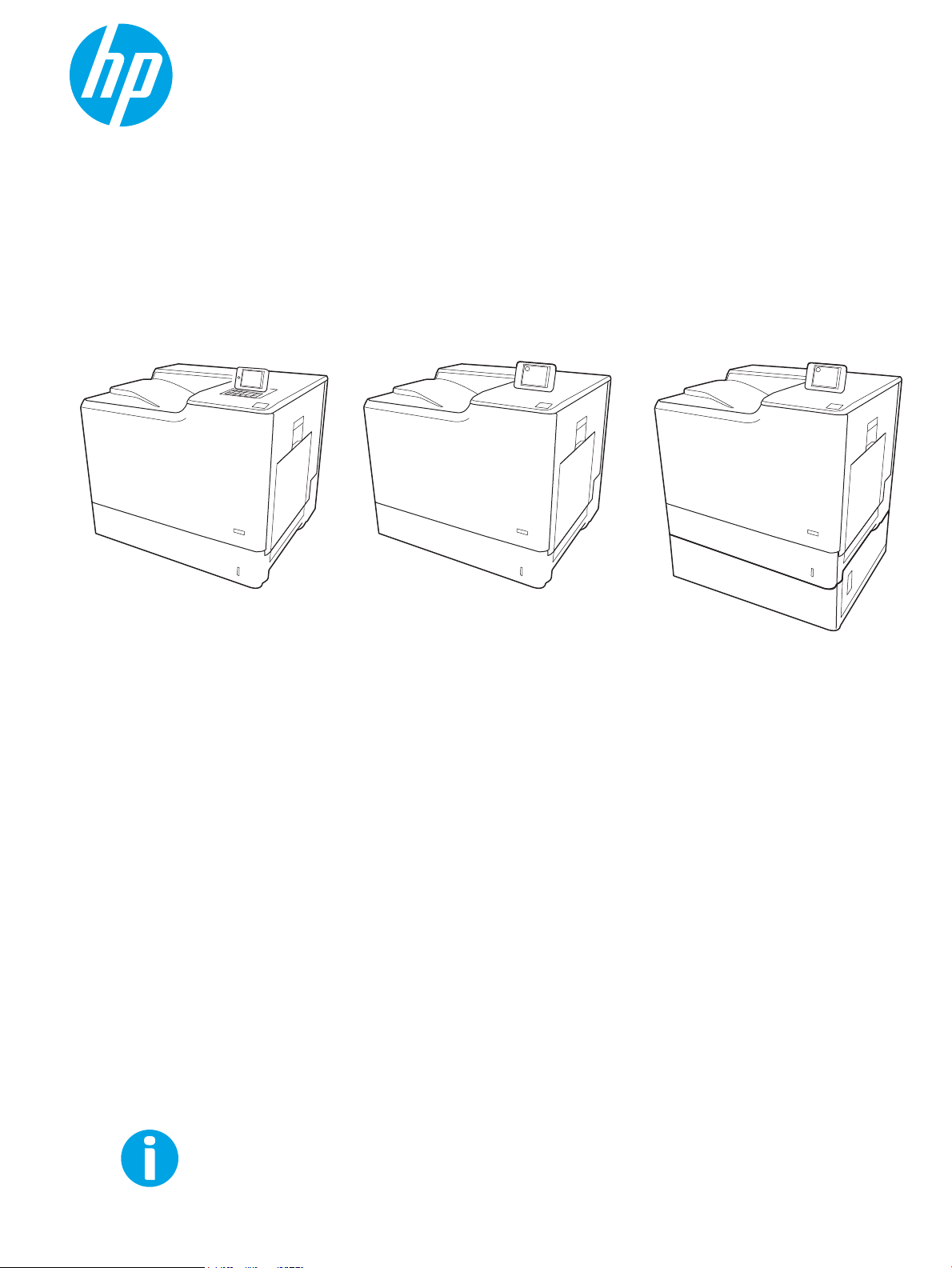
Guida dell'utente
Color LaserJet Enterprise M652, M653
www.hp.com/support/colorljM652
www.hp.com/support/colorljM653
M653xM653dnM652n
M652dn
Page 2
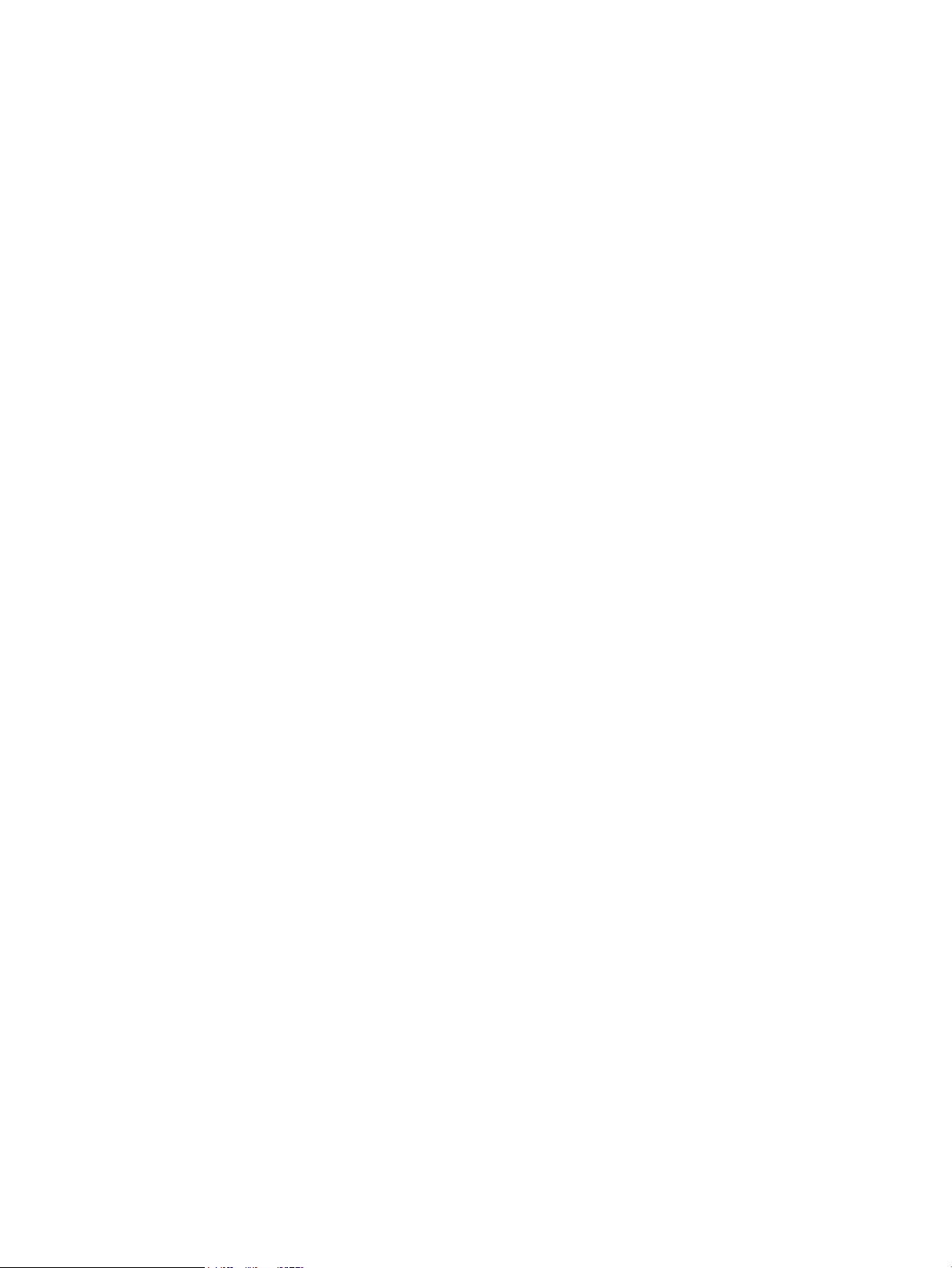
Page 3
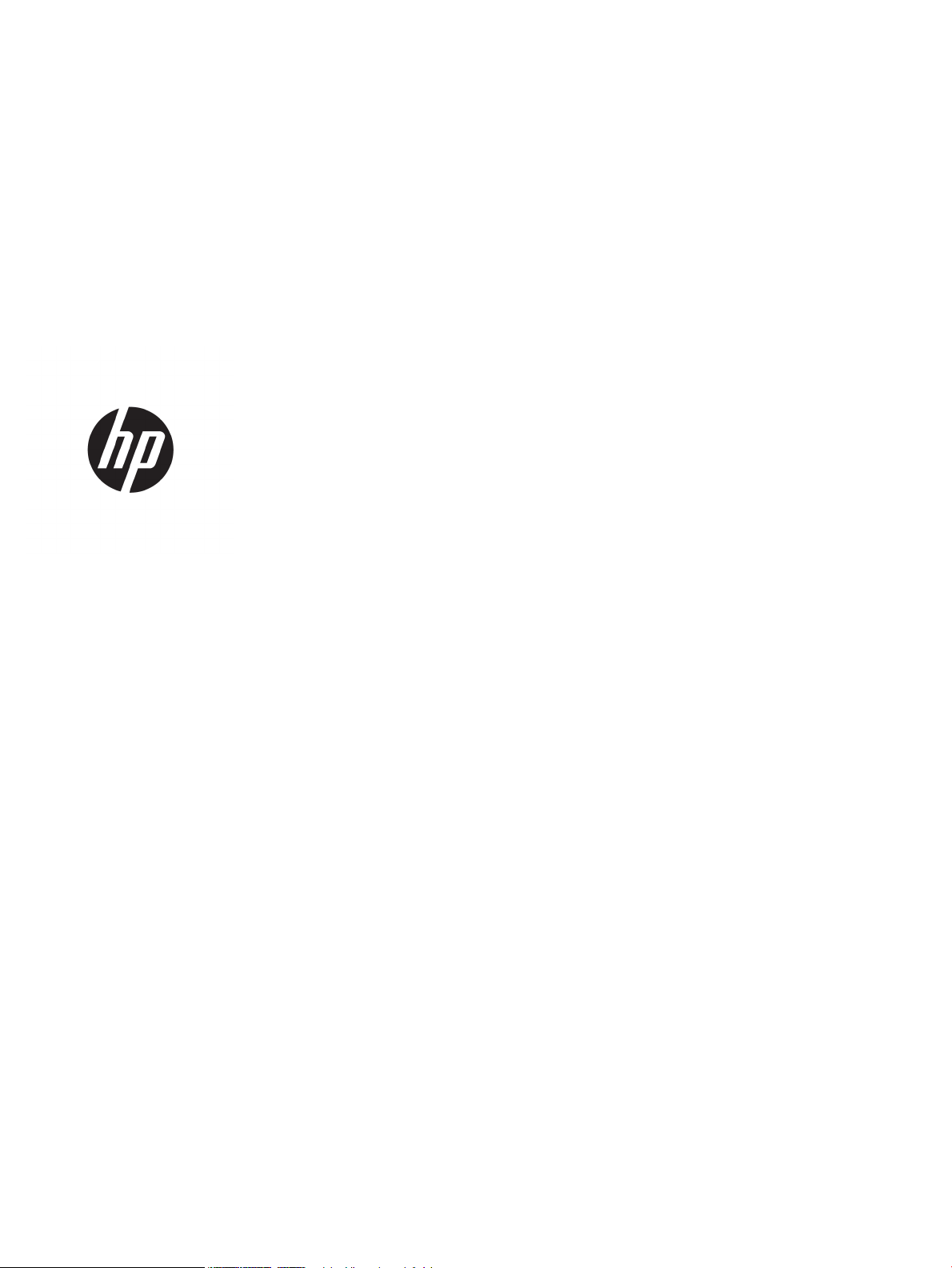
Color LaserJet Enterprise M652, M653
Guida dell'utente
Page 4
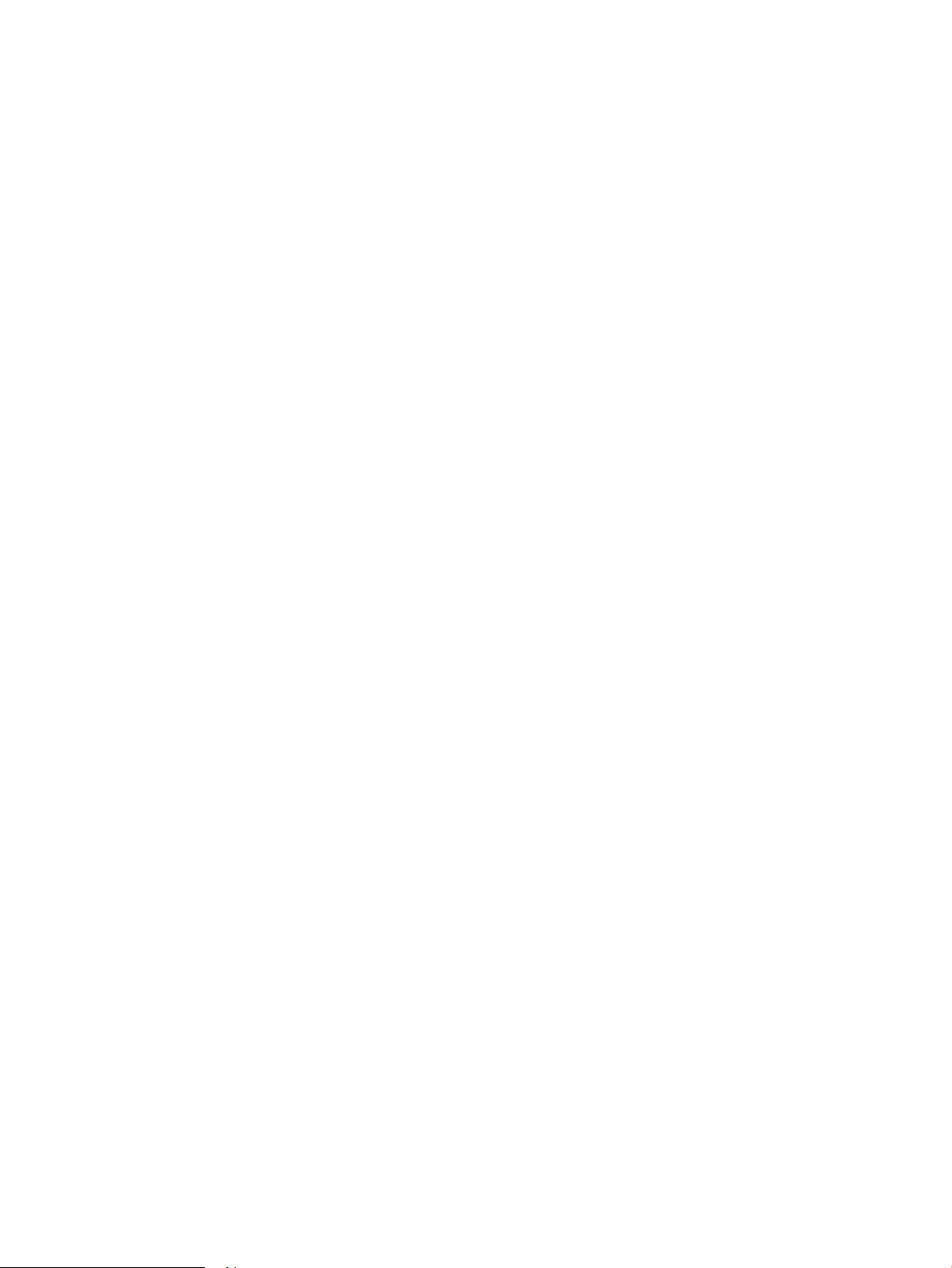
Copyright e licenza
Marchi
© Copyright 2017 HP Development Company,
L.P.
Sono vietati la riproduzione, l'adattamento e la
traduzione senza previo consenso scritto, ad
eccezione dei casi previsti dalle leggi sui diritti
d'autore.
Le informazioni contenute nel presente
documento sono soggette a modica senza
preavviso.
Le uniche garanzie per i prodotti e i servizi HP
sono presentate nelle dichiarazioni esplicite di
garanzia fornite in accompagnamento a tali
prodotti e servizi. Nessuna disposizione del
presente documento dovrà essere interpretata
come garanzia aggiuntiva. HP non sarà
responsabile per omissioni o errori tecnici ed
editoriali contenuti nel presente documento.
Edition 2, 1/2019
Adobe®, Adobe Photoshop®, Acrobat®, e
P
ostScript® sono marchi registrati di Adobe
S
ystems Incorporated.
Apple e il logo Apple sono marchi di Apple Inc.
registrati negli Stati Uniti e in altri paesi/regioni.
OS X è un marchio registrato di Apple, Inc., negli
Stati Uniti e in altri paesi/regioni.
AirPrint è un marchio registrato di Apple, Inc.,
negli Stati Uniti e in altri paesi/regioni.
Google™ è un marchio di Google Inc.
Microsoft®, Windows®, Windows® XP e Windows
Vista® sono marchi di Microsoft Corporation
registrati negli Stati Uniti.
UNIX® è un marchio registrato di The Open
Gr
oup.
Page 5
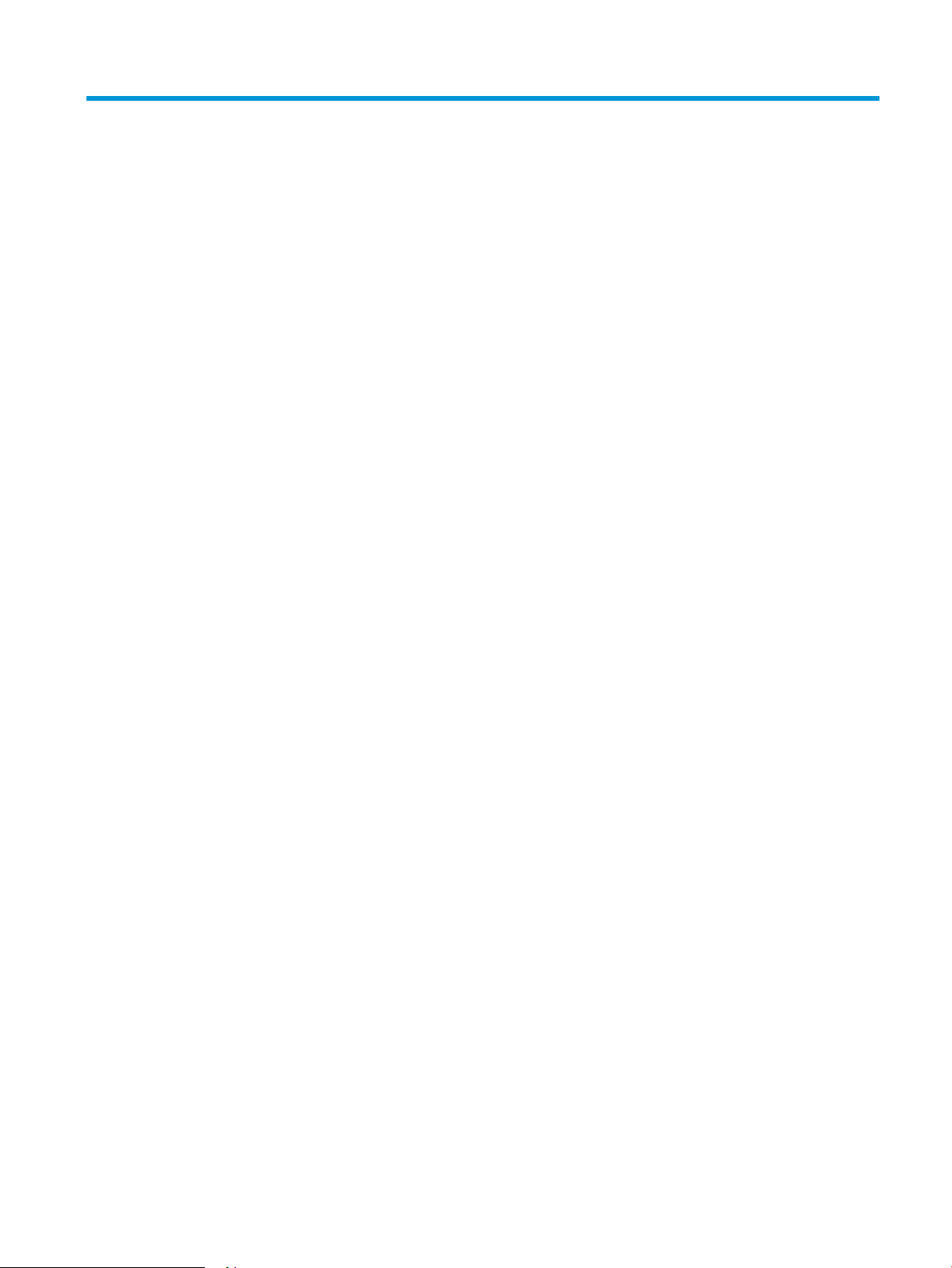
Sommario
1 Panoramica della stampante .................................................................................................................................................................. 1
Viste della stampante .............................................................................................................................................................. 2
Vista frontale della stampante .......................................................................................................................... 2
Vista posteriore della stampante ...................................................................................................................... 3
Porte interfaccia ................................................................................................................................................... 4
Vista pannello di controllo (display graco a colori con tastierino, solo modelli M652) ........................... 4
Vista del pannello di controllo (pannello di controllo con schermo a soramento, solo modelli
M653) ..................................................................................................................................................................... 6
Come utilizzare il pannello di controllo con touch screen ......................................................... 8
Speciche della stampante ..................................................................................................................................................... 9
Speciche tecniche .............................................................................................................................................. 9
Sistemi operativi supportati ............................................................................................................................. 11
Soluzioni di stampa mobile .............................................................................................................................. 13
Dimensioni della stampante ............................................................................................................................ 14
Consumo energetico, speciche elettriche ed emissioni acustiche .......................................................... 16
Intervallo dell'ambiente di funzionamento .................................................................................................... 16
Congurazione dell'hardware della stampante e installazione del software .............................................................. 17
2 Vassoi carta ............................................................................................................................................................................................. 19
Introduzione ............................................................................................................................................................................ 20
Caricamento del vassoio 1 .................................................................................................................................................... 21
Introduzione ....................................................................................................................................................... 21
Vassoio 1, orientamento carta ........................................................................................................................ 22
Uso della Modalità carta intestata alternativa .............................................................................................. 24
Attivare la Modalità carta intestata alternativa tramite i menu del pannello di
controllo della stampante ........................................................................................................... 24
Caricamento del vassoio 2 e dei vassoi da 550 fogli ........................................................................................................ 25
Introduzione ....................................................................................................................................................... 25
Orientamento della carta nel vassoio 2 e nei vassoi da 550 fogli ............................................................. 27
Uso della Modalità carta intestata alternativa .............................................................................................. 28
Attivare la Modalità carta intestata alternativa tramite i menu del pannello di
controllo della stampante ........................................................................................................... 28
ITWW iii
Page 6
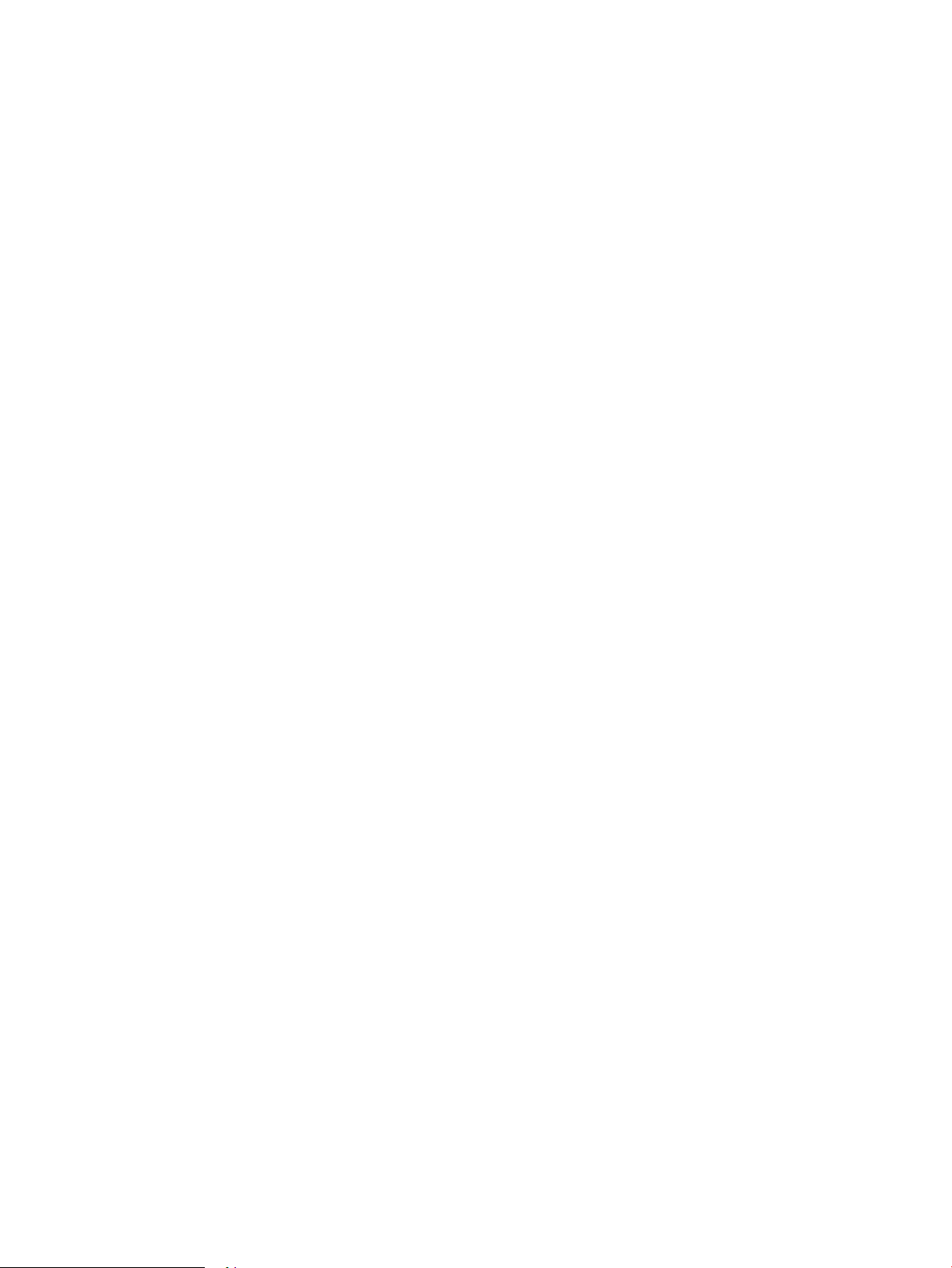
Caricamento del vassoio di alimentazione ad alta capacità da 2.000 fogli .................................................................. 29
Introduzione ....................................................................................................................................................... 29
Orientamento della carta del vassoio di alimentazione ad alta capacità ................................................. 31
Uso della Modalità carta intestata alternativa .............................................................................................. 32
Attivare la Modalità carta intestata alternativa tramite i menu del pannello di
controllo della stampante ........................................................................................................... 32
Caricamento e stampa di buste ........................................................................................................................................... 34
Introduzione ....................................................................................................................................................... 34
Stampa di buste ................................................................................................................................................. 34
Orientamento della busta ................................................................................................................................ 34
Caricamento e stampa di etichette ..................................................................................................................................... 35
Introduzione ....................................................................................................................................................... 35
Alimentazione manuale etichette ................................................................................................................... 35
Orientamento etichette .................................................................................................................................... 36
3 Materiali di consumo, accessori e componenti .................................................................................................................................. 37
Ordinamento di materiali di consumo, accessori e componenti ..................................................................................... 38
Ordini ................................................................................................................................................................... 38
Materiali di consumo e accessori .................................................................................................................... 38
Materiali di consumo manutenzione/lunga durata ...................................................................................... 39
Parti di ricambio CSR (Customer Self-Repair) ............................................................................................... 40
Congurazione delle impostazioni dei materiali di consumo per la protezione delle cartucce di toner HP ............ 41
Introduzione ....................................................................................................................................................... 41
Attivazione o disattivazione della funzione Criterio cartuccia .................................................................... 41
Utilizzare il pannello di controllo della stampante per attivare la funzione Criterio
cartuccia ......................................................................................................................................... 41
Utilizzare il pannello di controllo della stampante per disattivare la funzione Criterio
cartuccia ......................................................................................................................................... 42
Utilizzare il server Web incorporato (EWS) HP per attivare e congurare la funzione
Criterio cartuccia. .......................................................................................................................... 42
Utilizzare il server Web incorporato (EWS) HP per disattivare e congurare la
funzione Criterio cartuccia. .......................................................................................................... 43
Risoluzione dei problemi indicati nei messaggi di errore sul pannello di controllo per
Criterio cartuccia ........................................................................................................................... 44
Attivazione o disattivazione della funzionalità Protezione cartuccia ........................................................ 44
Utilizzare il pannello di controllo della stampante per attivare la funzione Protezione
cartuccia ......................................................................................................................................... 44
Utilizzare il pannello di controllo della stampante per disattivare la funzione
Protezione cartuccia ..................................................................................................................... 45
Utilizzare il server Web incorporato (EWS) HP per attivare e congurare la funzione
Protezione cartuccia. .................................................................................................................... 45
iv ITWW
Page 7

Utilizzare il server Web incorporato (EWS) HP per disattivare e congurare la
funzione Protezione cartuccia. ................................................................................................... 46
Risoluzione dei problemi indicati nei messaggi di errore sul pannello di controllo per
Protezione cartuccia ..................................................................................................................... 47
Sostituzione delle cartucce del toner .................................................................................................................................. 48
Informazioni sulle cartucce di toner ............................................................................................................... 48
Rimozione e sostituzione delle cartucce ....................................................................................................... 49
Sostituzione dell'unità di raccolta del toner ....................................................................................................................... 52
4 Stampa ..................................................................................................................................................................................................... 55
Operazioni di stampa (Windows) ......................................................................................................................................... 56
Modalità di stampa (Windows) ........................................................................................................................ 56
Stampa automatica su entrambi i lati (Windows) ........................................................................................ 58
Stampa manualmente su entrambi i lati (Windows) ................................................................................... 58
Stampa di più pagine per foglio (Windows) ................................................................................................... 59
Selezione del tipo di carta (Windows) ............................................................................................................ 59
Altre attività di stampa ..................................................................................................................................... 59
Attività di stampa (OS X) ....................................................................................................................................................... 61
Modalità di stampa (Mac OS X) ........................................................................................................................ 61
Stampa automatica su entrambi i lati (Mac OS X) ........................................................................................ 61
Stampa manuale su entrambi i lati (Mac OS X) ............................................................................................. 61
Stampa di più pagine per foglio (Mac OS X) .................................................................................................. 62
Selezione del tipo di carta (Mac OS X) ............................................................................................................ 62
Altre attività di stampa ..................................................................................................................................... 62
Memorizzazione dei processi di stampa sulla stampante per stamparli in seguito o privatamente ....................... 64
Introduzione ....................................................................................................................................................... 64
Creazione di un processo memorizzato (Windows) ..................................................................................... 64
Creazione di un processo memorizzato (OS X) ............................................................................................. 66
Stampa di un processo memorizzato ............................................................................................................ 66
Eliminazione di un processo memorizzato ................................................................................................... 67
Informazioni inviate alla stampante per scopi legati alla contabilità del lavoro ..................................... 67
Stampa mobile ....................................................................................................................................................................... 68
Introduzione ....................................................................................................................................................... 68
Stampa Wireless Direct e NFC .......................................................................................................................... 68
HP ePrint via e-mail .......................................................................................................................................... 69
Software HP ePrint ............................................................................................................................................ 70
AirPrint ................................................................................................................................................................. 71
Stampa integrata Android ................................................................................................................................ 71
Stampa tramite la porta USB ............................................................................................................................................... 72
Introduzione ....................................................................................................................................................... 72
Abilitazione della porta USB per la stampa ................................................................................................... 72
ITWW v
Page 8
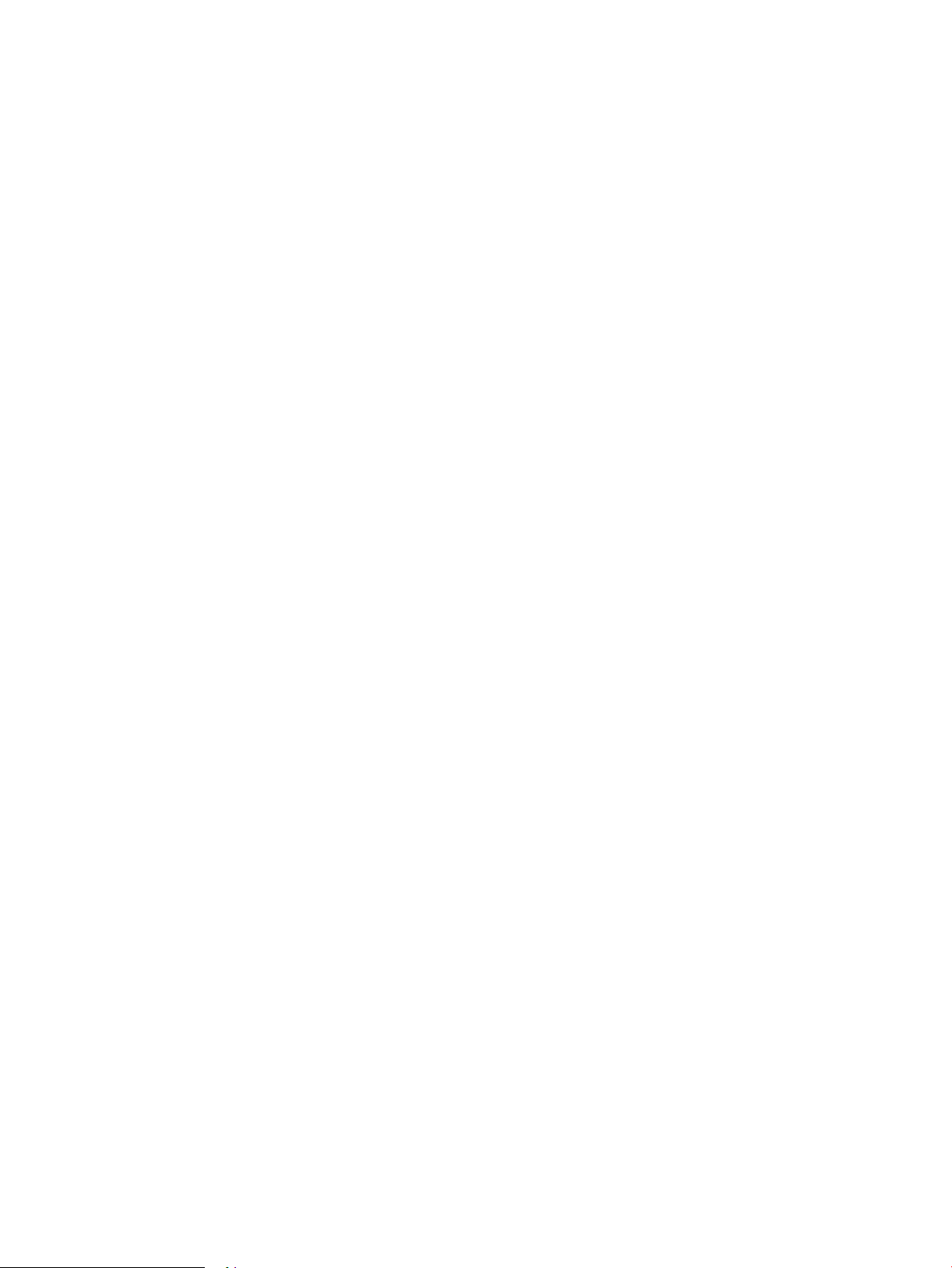
Stampa di documenti selezionati ................................................................................................................... 73
5 Gestione della stampante ..................................................................................................................................................................... 75
Congurazione avanzata con il server Web HP incorporato (EWS) ................................................................................ 76
Introduzione ....................................................................................................................................................... 76
Accesso al server Web HP incorporato (EWS) ............................................................................................... 76
Funzioni del server Web incorporato HP ....................................................................................................... 77
Scheda Informazioni ..................................................................................................................... 78
Scheda Generale ........................................................................................................................... 78
Scheda Stampa ............................................................................................................................. 79
Scheda Risoluzione dei problemi ............................................................................................... 80
Scheda Sicurezza .......................................................................................................................... 81
Scheda Servizi Web HP ................................................................................................................ 81
Scheda Rete ................................................................................................................................... 81
Elenco Altri collegamenti ............................................................................................................. 83
Congurazione delle impostazioni di rete IP ..................................................................................................................... 84
Dichiarazione di non responsabilità sulla condivisione stampante ........................................................... 84
Visualizzazione o modica delle impostazioni di rete ................................................................................. 84
Ridenominazione della stampante sulla rete ............................................................................................... 85
Congurazione manuale dei parametri TCP/IP di IPv4 dal pannello di controllo .................................... 86
Congurazione manuale dei parametri TCP/IP di IPv6 dal pannello di controllo .................................... 86
Impostazioni velocità collegamento e duplex .............................................................................................. 87
Funzioni di protezione della stampante ............................................................................................................................. 89
Introduzione ....................................................................................................................................................... 89
Dichiarazioni sulla protezione ......................................................................................................................... 89
Sicurezza IP ........................................................................................................................................................ 89
Assegnazione di una password amministratore .......................................................................................... 89
Supporto crittograa: disco rigido protetto ad alte prestazioni HP ........................................................... 91
Blocco del formatter ......................................................................................................................................... 91
Impostazioni di risparmio energetico ................................................................................................................................. 92
Introduzione ....................................................................................................................................................... 92
Congurazione delle impostazioni inattività ................................................................................................. 92
Impostare il timer per la pausa e congurare la stampante in modo da utilizzare massimo 1
watt di energia ................................................................................................................................................... 92
HP Web Jetadmin ................................................................................................................................................................... 94
Aggiornamenti software e rmware ................................................................................................................................... 95
6 Risoluzione dei problemi ....................................................................................................................................................................... 97
Assistenza clienti .................................................................................................................................................................... 98
Guida del pannello di controllo ............................................................................................................................................. 99
Ripristino delle impostazioni predenite ......................................................................................................................... 100
vi ITWW
Page 9
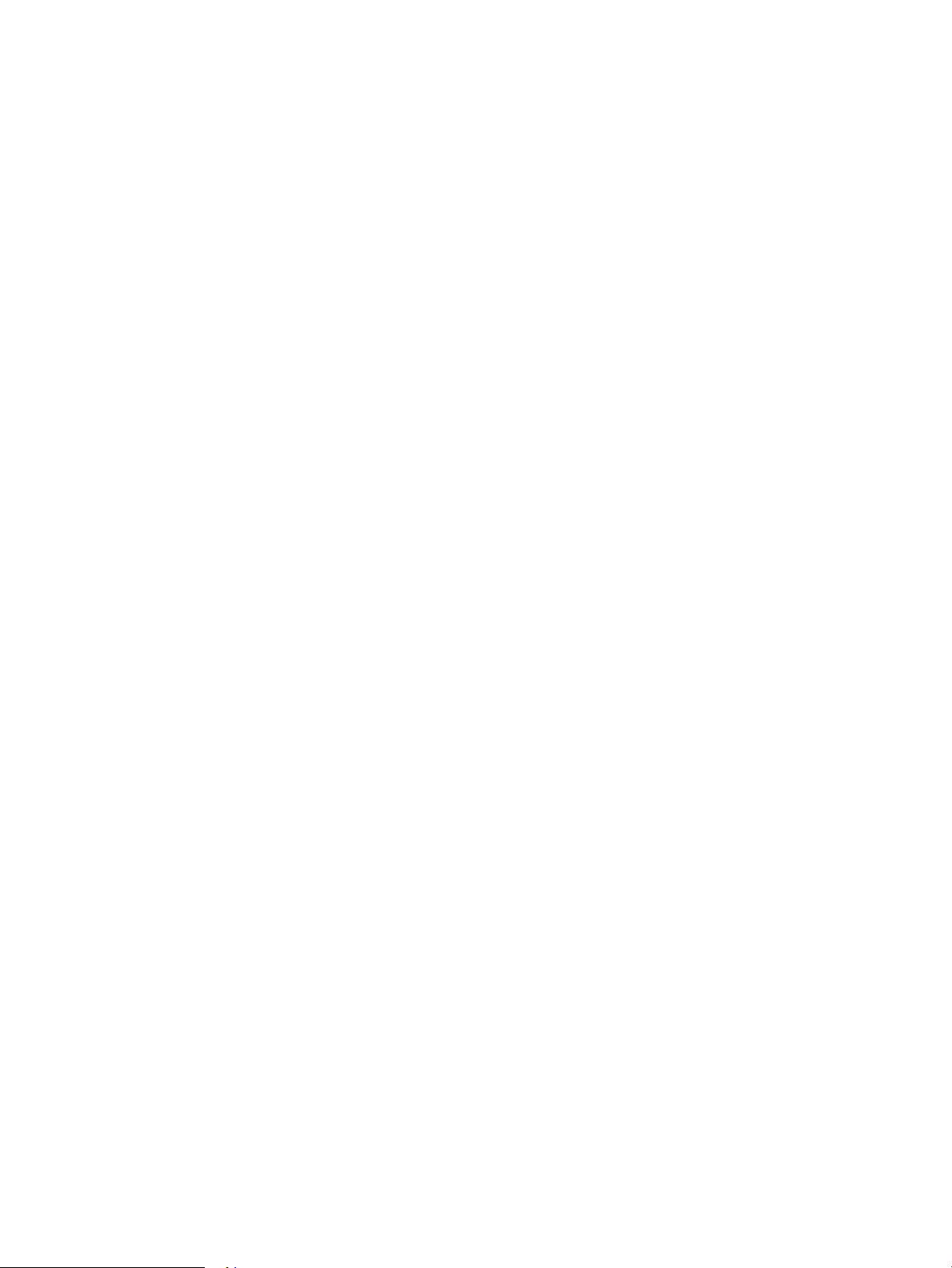
Introduzione ..................................................................................................................................................... 100
Metodo uno: ripristino delle impostazioni di fabbrica dal pannello di controllo della stampante ..... 100
Metodo due: ripristino delle impostazioni di fabbrica dal server Web incorporato HP (solo
stampanti connesse alla rete) ....................................................................................................................... 100
Viene visualizzato un messaggio "Cartuccia in esaurimento" o "Cartuccia quasi esaurita" sul pannello di
controllo della stampante .................................................................................................................................................. 102
Modica delle impostazioni "Quasi esaurita" .............................................................................................. 102
Ord. materiali ................................................................................................................................................... 102
La stampante non preleva la carta o si vericano inceppamenti ................................................................................. 104
Introduzione ..................................................................................................................................................... 104
La stampante non preleva la carta ............................................................................................................... 104
La stampante preleva più fogli di carta ....................................................................................................... 106
Eliminazione degli inceppamenti della carta ................................................................................................................... 110
Introduzione ..................................................................................................................................................... 110
Posizioni di inceppamento della carta ......................................................................................................... 110
Navigazione automatica per la rimozione degli inceppamenti della carta ............................................ 111
Si vericano inceppamenti della carta frequenti o ricorrenti? ................................................................. 111
13.E1 inceppamento carta nello scomparto di uscita ............................................................................... 111
13.A1 Inceppamento carta vassoio 1 .......................................................................................................... 112
13.A2 Inceppamento carta vassoio 2 .......................................................................................................... 114
13.A3, 13.A4, 13.A5 inceppamento carta vassoio 3, vassoio 4, vassoio 5 ............................................ 118
13.A Inceppamento carta vassoio da 2000 fogli ....................................................................................... 123
13.B9, 13.B2, 13.FF Inceppamento carta nel fusore ................................................................................ 127
13.B2 Inceppamento carta nello sportello destro ..................................................................................... 130
Migliorare la qualità di stampa .......................................................................................................................................... 131
Introduzione ..................................................................................................................................................... 131
Stampa da un programma software dierente ......................................................................................... 131
Controllo dell'impostazione relativa al tipo di carta per il processo di stampa ..................................... 131
Modica dell'impostazione del tipo di carta (Windows) ....................................................... 131
Controllo dell'impostazione del tipo di carta (Mac OS X) ...................................................... 131
Controllo dello stato della cartuccia di toner .............................................................................................. 132
Stampa di una pagina di pulizia .................................................................................................................... 132
Ispezione visiva della cartuccia di toner ...................................................................................................... 133
Controllo della carta e dell'ambiente di stampa ......................................................................................... 133
Passaggio 1: Uso di carta conforme alle speciche consigliate da HP .............................. 133
Passaggio due: Controllo dell'ambiente .................................................................................. 133
Passaggio tre: Impostazione dell'allineamento del singolo vassoio .................................. 134
Tentativo con un altro driver di stampa ....................................................................................................... 134
Calibrazione della stampante per allineare i colori .................................................................................... 135
Tabella dei difetti dell'immagine ........................................................................................................................................ 137
Risoluzione dei problemi di rete cablata .......................................................................................................................... 145
ITWW vii
Page 10
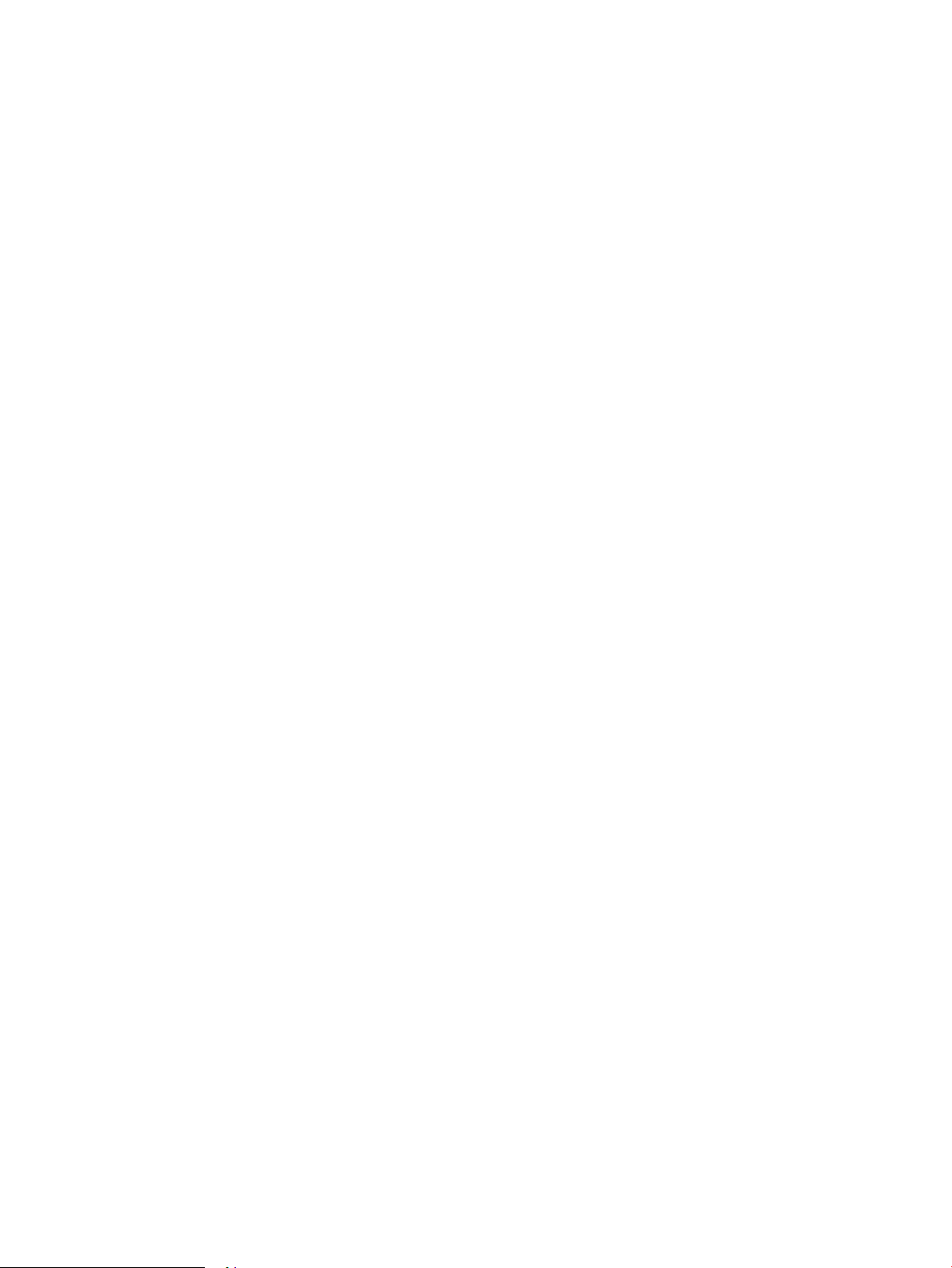
Introduzione ..................................................................................................................................................... 145
Problemi di collegamento .............................................................................................................................. 145
Il computer utilizza un indirizzo IP errato per la stampante .................................................................... 145
Il computer non è in grado di comunicare con la stampante ................................................................... 146
La stampante utilizza un collegamento errato e impostazioni duplex non corrette per la rete ........ 146
Nuovi programmi software potrebbero provocare problemi di compatibilità ....................................... 146
Il computer o la workstation potrebbe non essere impostata correttamente ...................................... 146
La stampante è disattivata o altre impostazioni di rete non sono corrette ........................................... 146
Risoluzione dei problemi di rete wireless ......................................................................................................................... 147
Introduzione ..................................................................................................................................................... 147
Lista di controllo per la connettività wireless ............................................................................................. 147
La stampante non stampa dopo che è stata eseguita la congurazione della rete wireless ............. 148
La stampante non stampa e sul computer è installato un rewall di terze parti ................................. 148
La connessione wireless non funziona dopo aver spostato il router wireless o il prodotto ............... 148
Impossibile collegare più computer alla stampante wireless .................................................................. 148
La stampante wireless perde la comunicazione quando è collegata a una VPN .................................. 149
La rete non viene visualizzata nell'elenco delle reti wireless ................................................................... 149
La rete wireless non funziona ....................................................................................................................... 149
Riduzione delle interferenze su una rete wireless ..................................................................................... 149
Indice analitico .......................................................................................................................................................................................... 151
viii ITWW
Page 11
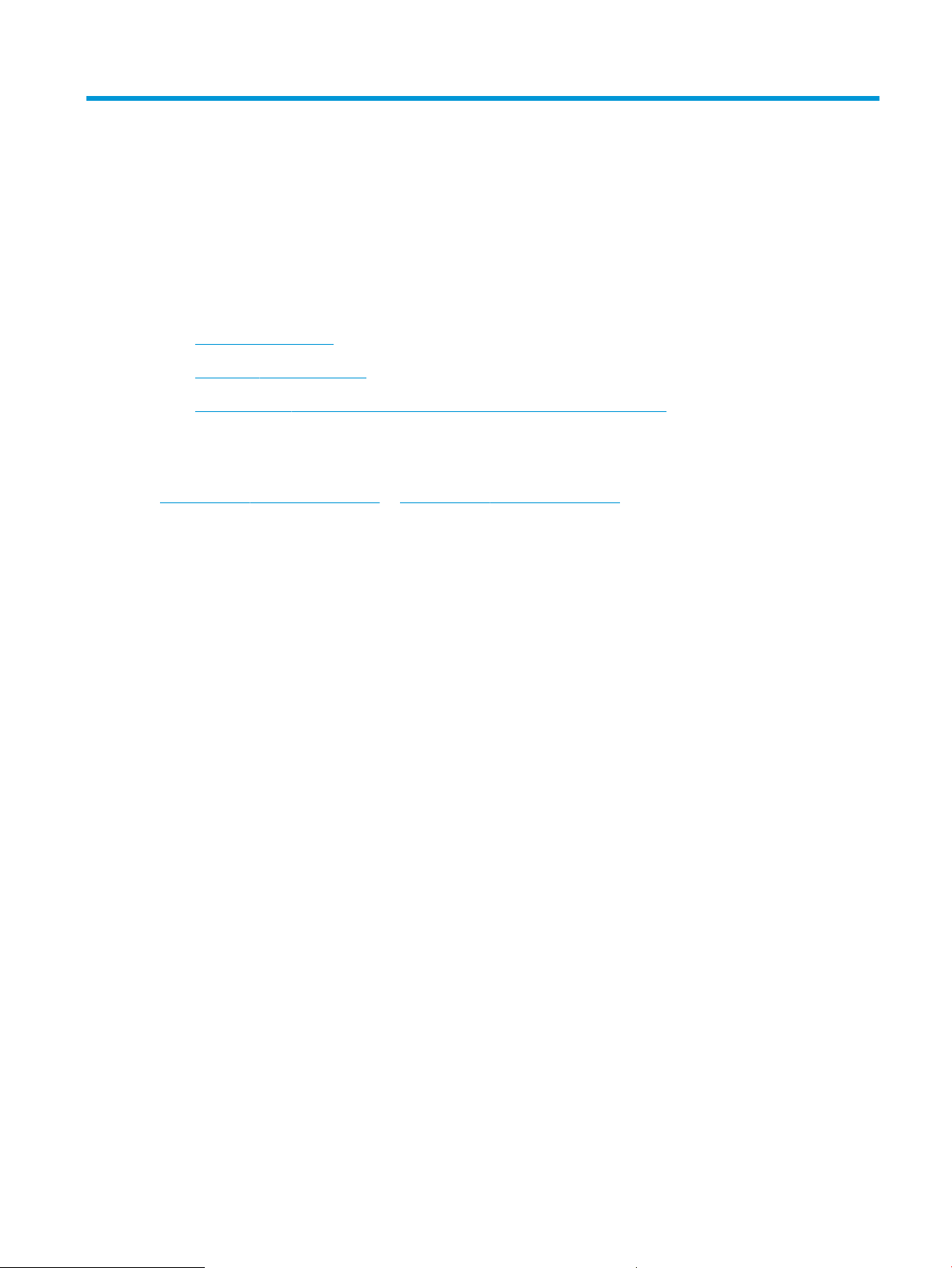
1 Panoramica della stampante
●
Viste della stampante
●
Speciche della stampante
●
Congurazione dell'hardware della stampante e installazione del software
Per ulteriori informazioni:
Le seguenti informazioni sono corrette al momento della pubblicazione. Per informazioni aggiornate, vedere
www.hp.com/support/colorljM652 or www.hp.com/support/colorljM653.
La guida completa di HP per la stampante include le seguenti informazioni:
●
Installazione e congurazione
●
Istruzioni e uso
●
Risoluzione dei problemi
●
Download di aggiornamenti software e rmware
●
Registrazione al forum di supporto
●
Ricerca di informazioni sulla garanzia e le normative
ITWW 1
Page 12
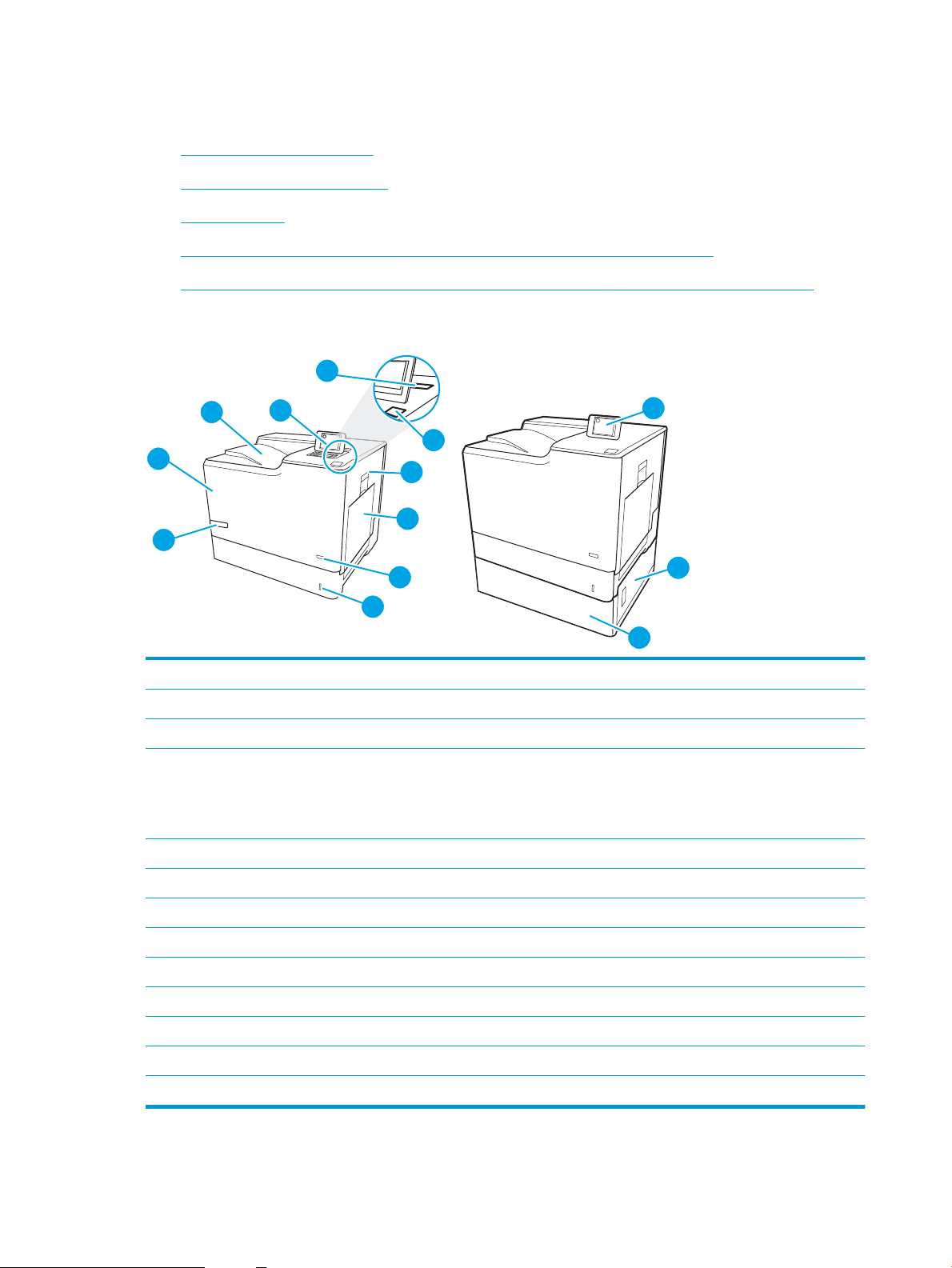
Viste della stampante
13
12
11
1
10
2
4
5
6
8
3
7
9
●
Vista frontale della stampante
●
Vista posteriore della stampante
●
Porte interfaccia
●
Vista pannello di controllo (display graco a colori con tastierino, solo modelli M652)
●
Vista del pannello di controllo (pannello di controllo con schermo a soramento, solo modelli M653)
Vista frontale della stampante
1 Scomparto di uscita
2 Pannello di controllo con display graco a colori e tastierino (solo modelli M652)
3 Alloggiamento integrazione hardware per il collegamento di accessori e dispositivi di terze parti
4 Porta USB diretta
Inserire un'unità ash USB per la stampa senza l'utilizzo di un computer o per l'aggiornamento del rmware della stampante.
NOTA: è necessario che un amministratore attivi questa porta prima dell'uso.
5 Sportello destro (accesso al fusore e per rimuovere inceppamenti)
6 Vassoio 1
7 Pulsante di accensione/spegnimento
8 Vassoio 2
9 Nome modello
10 Sportello anteriore (accesso alle cartucce di toner)
11 Pannello di controllo con schermo a soramento a colori (solo modelli M653)
12 Sportello inferiore destro (accesso per l'eliminazione degli inceppamenti)
13 1 alimentatore da 550 fogli, vassoio 3 (incluso nel modello M653x, opzionale per gli altri modelli)
2 Capitolo 1 Panoramica della stampante ITWW
Page 13
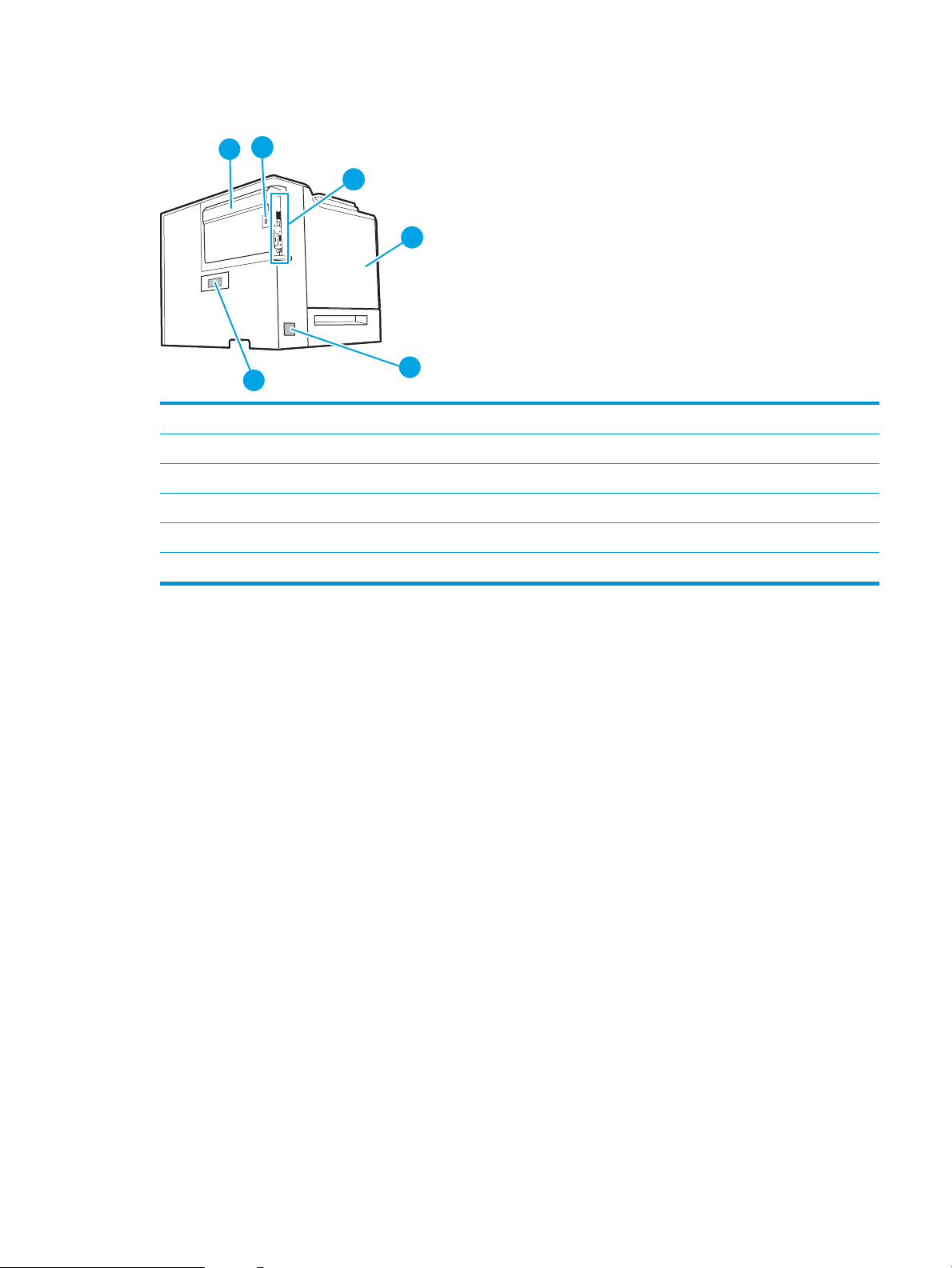
Vista posteriore della stampante
6
1
3
5
2
4
1 Coperchio formatter
2 Alloggiamento per cavo di sicurezza con lucchetto
3 Formatter (contiene le porte di interfaccia)
4 Sportello sinistro (accesso all'unità di raccolta del toner)
5 Connettore di alimentazione
6 Etichetta numero di serie e codice prodotto
ITWW Viste della stampante 3
Page 14
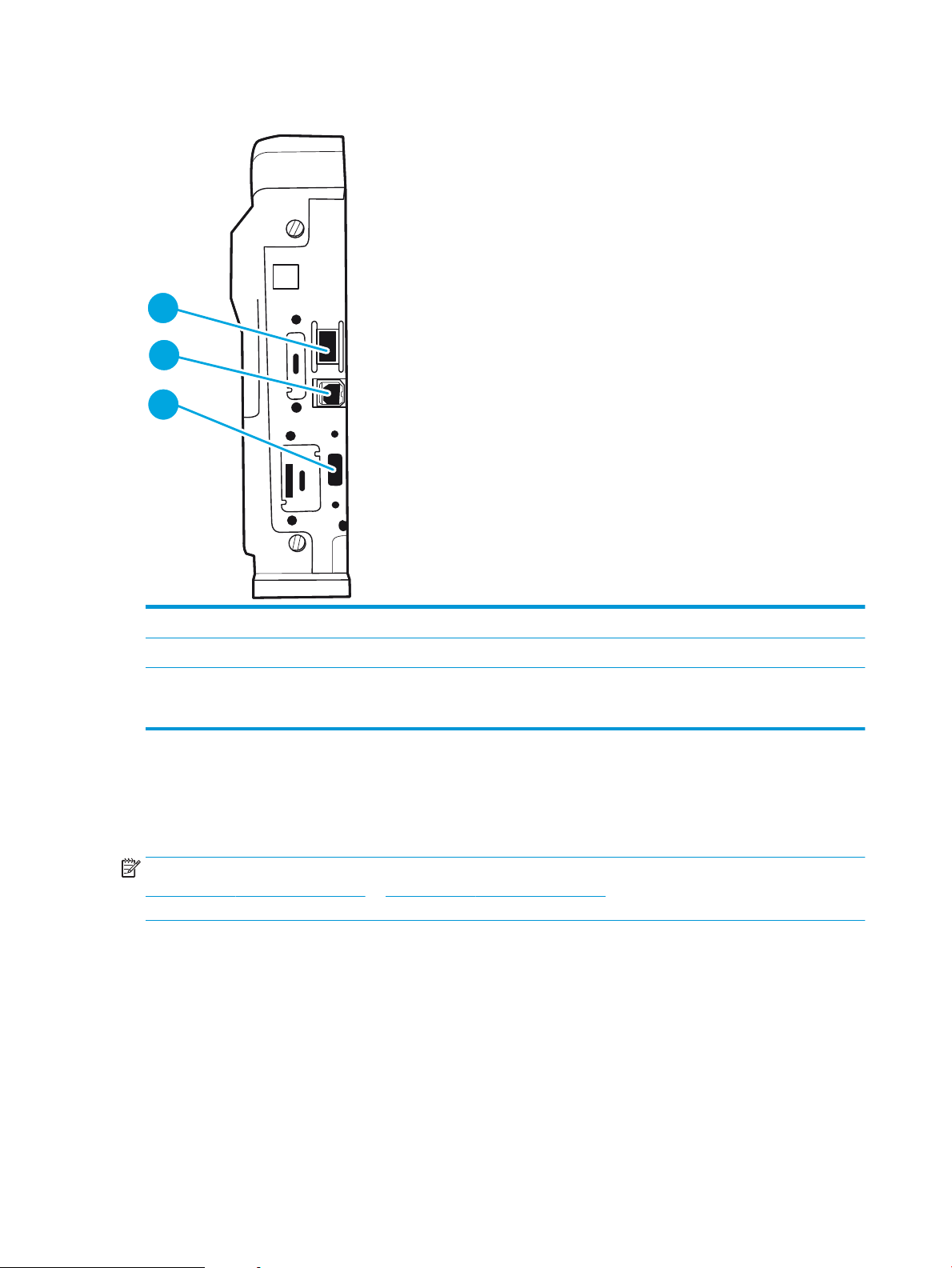
Porte interfaccia
3
2
1
1 Porta di rete Ethernet 10/100/1000 LAN (Local area network)
2 Porta di stampa USB 2.0 Hi-speed
3 Porta USB per il collegamento di dispositivi USB esterni (questa porta può essere chiusa)
NOTA: per la stampa USB diretta, utilizzare la porta USB accanto al pannello di controllo.
Vista pannello di controllo (display graco a colori con tastierino, solo modelli M652)
Utilizzare il pannello di controllo per ottenere informazioni sulla stampante e sullo stato del lavoro e per
congurare la stampante.
NOTA: Per ulteriori informazioni sulle funzionalità del pannello di controllo della stampante, accedere a
www.hp.com/support/colorljM652 or www.hp.com/support/colorljM653 Seleziona Manuali, quindi selezionare
Riferimenti generali.
4 Capitolo 1 Panoramica della stampante ITWW
Page 15
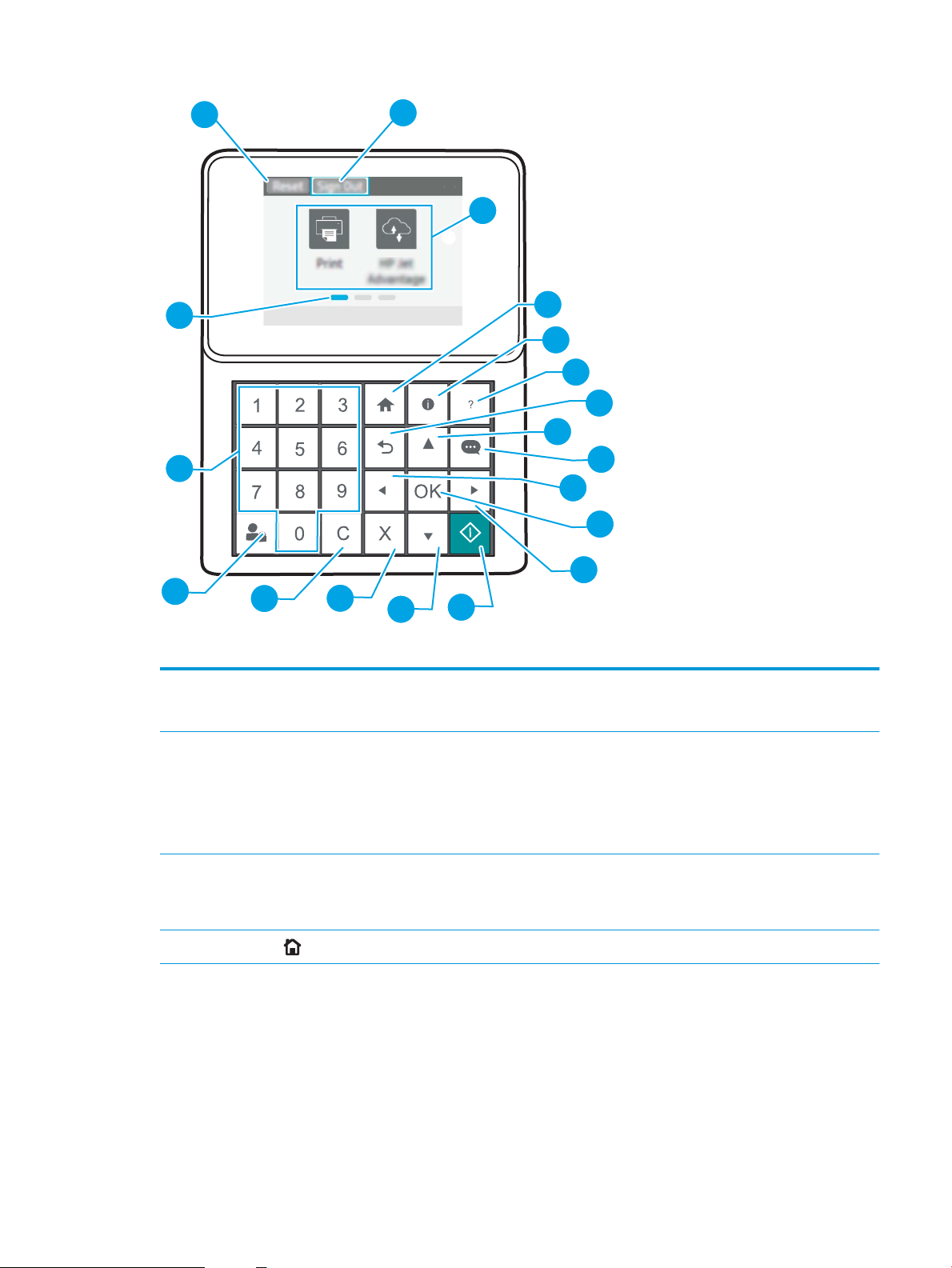
1
2
3
4
5
6
7
8
9
10
11
12
15
16
17
18
19
14
13
1 Pulsante Reimposta Selezionare il pulsante Reimposta per annullare le modiche, rilasciare la stampante da uno stato di
pausa, reimpostare il campo del numero di copie, visualizzare errori nascosti e ripristinare le
2 Icona Registrazione o
3 Area Applicazioni Selezionare una delle icone per aprire l'applicazione.
4
Uscita
Pulsante Home
impostazioni predenite (inclusi la lingua e il layout e della tastiera).
Selezionare il pulsante Registrazione per accedere alle funzionalità protette.
Selezionare il pulsante Uscita per annullare la registrazione della stampante. Vengono ripristinate tutte
le impostazioni predenite per le opzioni della stampante.
NOTA: questa icona viene visualizzata solo se l'amministratore ha congurato la stampante per
richiedere l'autorizzazione per accedere alle funzioni.
NOTA: le applicazioni disponibili variano in base alla stampante. L'amministratore può congurare le
applicazioni indicate e l'ordine in cui vengono visualizzate.
Ritorno alla schermata iniziale
ITWW Viste della stampante 5
Page 16
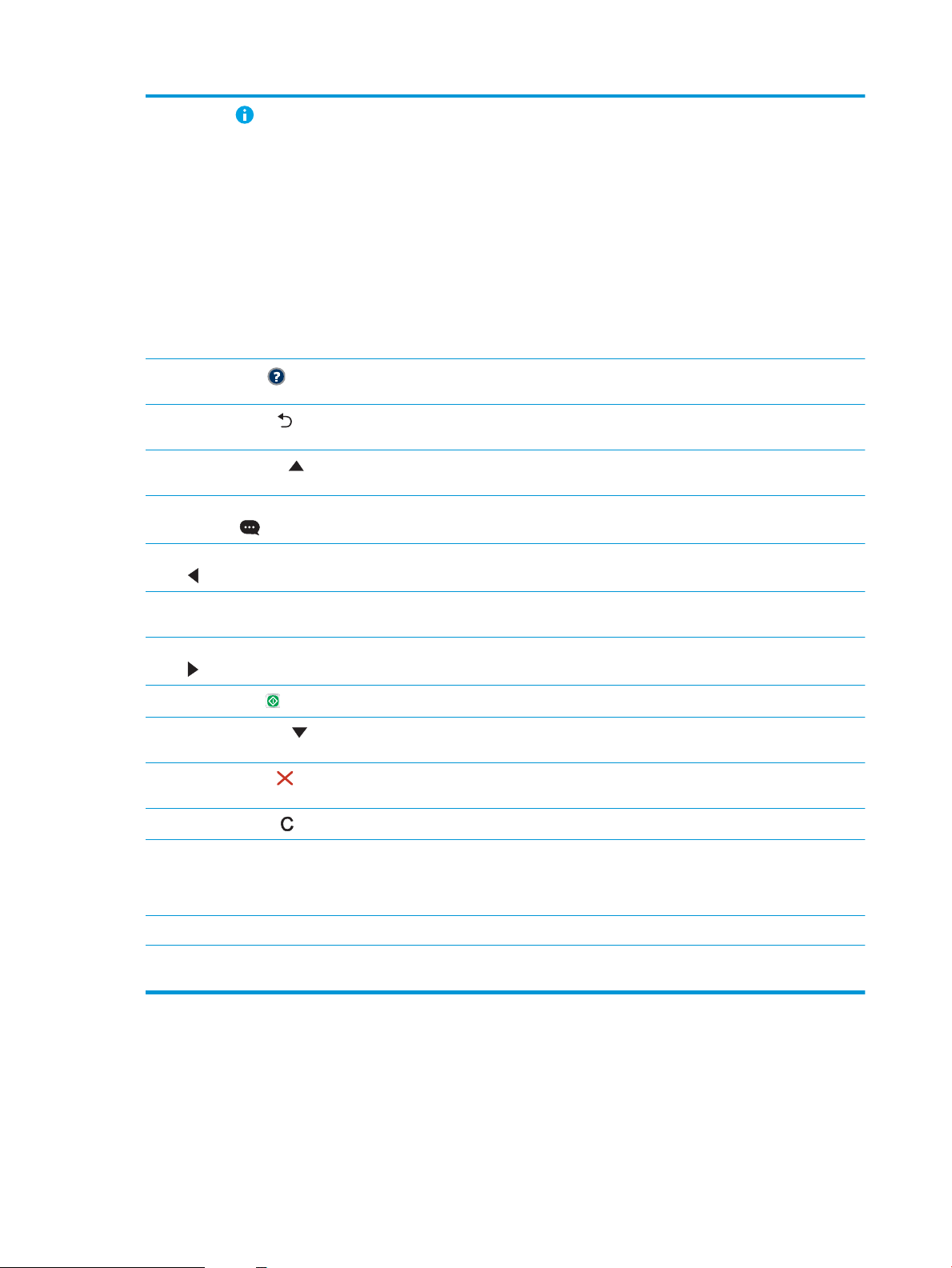
5
Pulsante
Informazioni
Selezionare il pulsante di informazioni per l'accesso a diversi tipi di informazioni della stampante.
Selezionare le voci sullo schermo per le seguenti informazioni:
●
Lingua del display: consente di modicare l'impostazione della lingua per la sessione utente
corrente.
●
Wi-Fi Direct: consente di visualizzare le informazioni su come collegare direttamente la
stampante utilizzando un telefono, tablet o altro dispositivo.
●
Wireless: consente di visualizzare o modicare le impostazioni della connessione wireless (per i
modelli M652, solo quando è installato un accessorio opzionale wireless).
●
Ethernet: consente di visualizzare o modicare le impostazioni della connessione Ethernet.
●
HP Web Services: consente di visualizzare informazioni per la connessione e la stampa relativa
alla stampante utilizzando HP Web Services (ePrint).
6
Pulsante Guida
7
Pulsante Indietro
8 Pulsante Freccia su Consente di passare alla voce o al widget precedente dell'elenco o incrementa il valore di voci
9 Pulsante Centro
messaggi
10 Pulsante Freccia sinistra Consente di passare alla voce, al widget o al livello precedente in una struttura di menu (ma non di
11 Pulsante OK Consente di salvare il valore selezionato per una voce, aziona un pulsante attivo oppure elimina una
12 Pulsante Freccia destra Consente di passare alla voce, al widget o al livello successivo in una struttura di menu o di aumentare il
13
Pulsante Avvia
14 Pulsante Freccia giù Consente di passare alla voce o al widget successivo dell'elenco o decrementa il valore di voci
15
Pulsante Annulla
16
Pulsante Cancella
Fornisce un elenco di argomenti della Guida o informazioni su un argomento quando si utilizza la
schermata iniziale, un'app, un'opzione o una funzione
Consente di tornare indietro di un livello nella struttura di menu o di passare al valore numerico
precedente di una voce numerica
numeriche
Viene visualizzato il Centro messaggi
uscire dall'app), o di diminuire il valore delle voci numeriche
condizione di errore quando possibile
valore delle voci numeriche
Consente di avviare un processo di stampa
numeriche
Consente di mettere in pausa la stampante e visualizza un messaggio che richiede la conferma
dell'annullamento del processo, se è presente un processo attivo
Cancella quanto inserito in un campo di immissione
17 Pulsante Registrazione o
Uscita
18 Tastierino numerico Consente di immettere valori numerici
19 Indicatore schermata
pagina iniziale
Premere il pulsante Registrazione per accedere alle funzionalità protette.
Premere il pulsante Uscita per annullare la registrazione della stampante. Vengono ripristinate tutte le
impostazioni predenite per le opzioni della stampante.
Indica il numero di pagine, nella schermata iniziale o in un'applicazione. Viene evidenziata la pagina
corrente. Utilizzare i pulsanti freccia per scorrere tra le pagine.
Vista del pannello di controllo (pannello di controllo con schermo a soramento, solo
modelli M653)
La schermata iniziale consente di accedere alle funzioni della stampante e indica lo stato attuale della
stampante.
6 Capitolo 1 Panoramica della stampante ITWW
Page 17
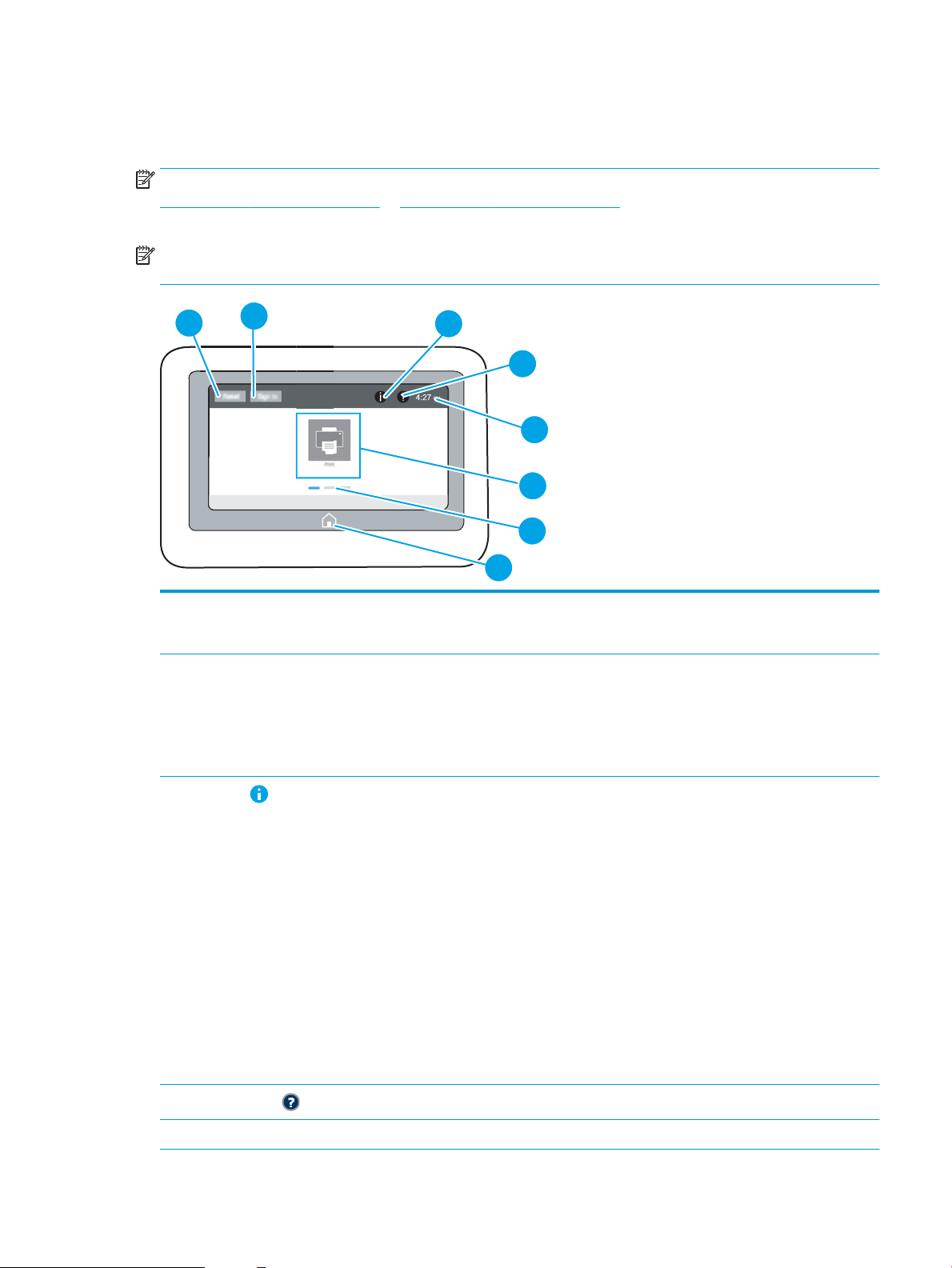
Per tornare alla schermata iniziale in qualsiasi momento premendo il pulsante Home sul lato sinistro del
2
3
4
6
8
7
1
5
pannello di controllo della stampante o toccare il pulsante Home nell'angolo superiore sinistro della maggior
parte delle schermate.
NOTA: Per ulteriori informazioni sulle funzionalità del pannello di controllo della stampante, accedere a
www.hp.com/support/colorljM652 or www.hp.com/support/colorljM653 Seleziona Manuali, quindi selezionare
Riferimenti generali.
NOTA: le funzioni visualizzate sulla schermata iniziale possono variare a seconda della congurazione della
stampante.
1 Pulsante Reimposta Toccare il pulsante Reimposta per annullare le modiche, rilasciare la stampante da uno stato di pausa,
reimpostare il campo del numero di copie, visualizzare errori nascosti e ripristinare le impostazioni
predenite (inclusi la lingua e il layout e della tastiera).
2 Pulsante Registrazione o
Uscita
3
Pulsante
Informazioni
Toccare il pulsante Registrazione per accedere alle funzionalità protette.
Toccare il pulsante Uscita per annullare la registrazione della stampante. Vengono ripristinate tutte le
impostazioni predenite per le opzioni della stampante.
NOTA: questo pulsante viene visualizzato solo se l'amministratore ha congurato la stampante per
richiedere l'autorizzazione per accedere alle funzioni.
Toccare il pulsante Informazioni per visualizzare una schermata che consente di accedere a diversi tipi
di informazioni sulla stampante. Toccare i pulsanti nella parte inferiore della schermata per visualizzare
le seguenti informazioni:
●
Lingua del display: consente di modicare l'impostazione della lingua per la sessione utente
corrente.
●
Modalità sospensione: consente di attivare la modalità sospensione della stampante.
●
Wi-Fi Direct: consente di visualizzare le informazioni su come collegare direttamente la
stampante utilizzando un telefono, tablet o altro dispositivo con connessione Wi-Fi.
●
Wireless: consente di visualizzare o modicare le impostazioni della connessione wireless (solo
modelli wireless).
●
Ethernet: consente di visualizzare o modicare le impostazioni della connessione Ethernet.
●
HP Web Services: consente di visualizzare informazioni per la connessione e la stampa relativa
alla stampante utilizzando HP Web Services (ePrint).
4
Pulsante Guida
Per accedere alla Guida incorporata, toccare il pulsante Guida.
5 Ora corrente Visualizza l'ora corrente.
ITWW Viste della stampante 7
Page 18
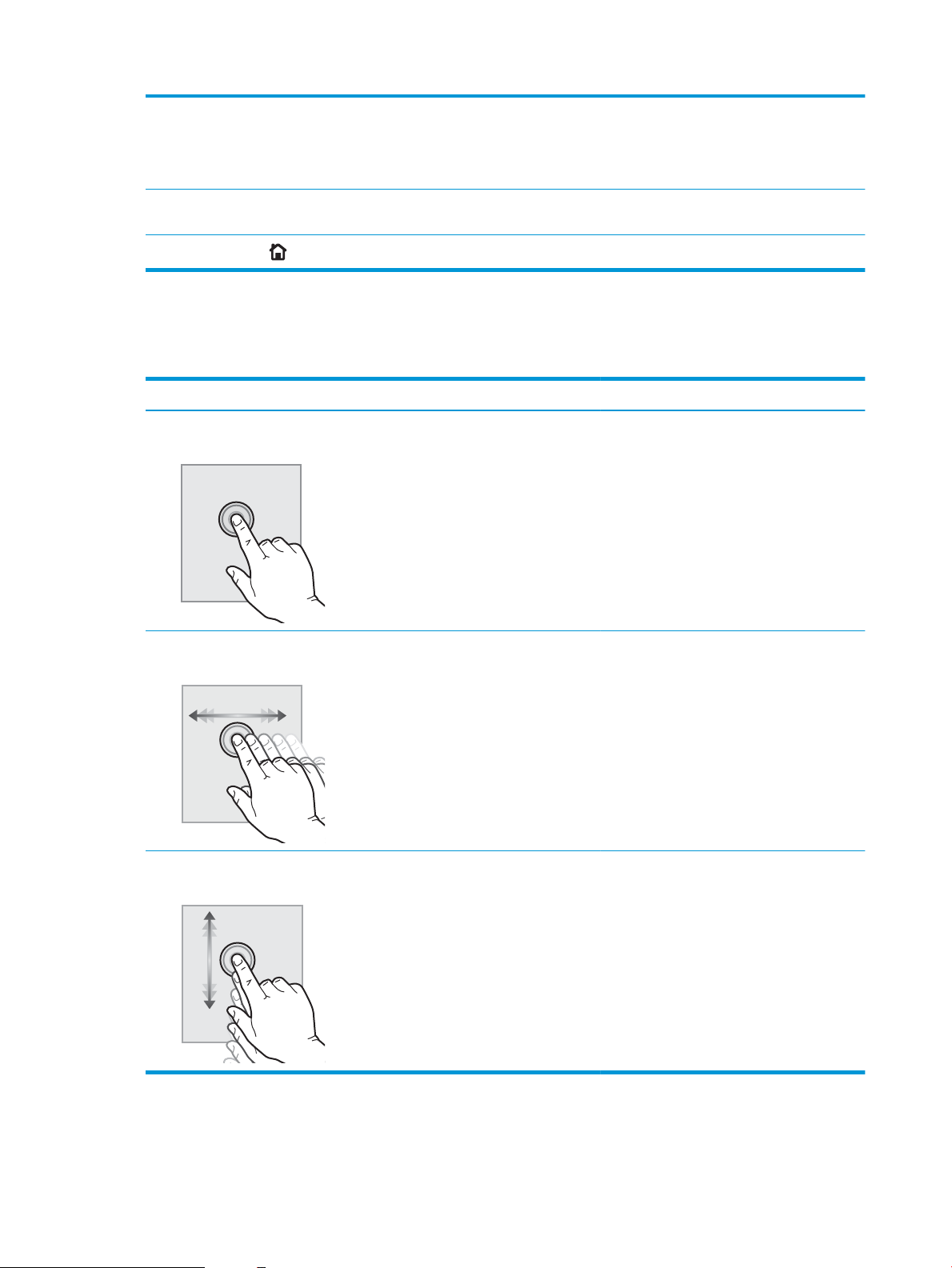
6 Area Applicazioni Toccare una delle icone per aprire l'applicazione. Scorrere da un lato all'altro dello schermo per accedere
a ulteriori applicazioni.
NOTA: le applicazioni disponibili variano in base alla stampante. L'amministratore può congurare le
applicazioni indicate e l'ordine in cui vengono visualizzate.
7 Indicatore schermata
pagina iniziale
8
Pulsante Home
Indica il numero di pagine, nella schermata iniziale o in un'applicazione. Viene evidenziata la pagina
corrente. Scorrere da un lato all'altro dello schermo per scorrere tra le pagine.
Toccare il pulsante Home per tornare alla schermata iniziale.
Come utilizzare il pannello di controllo con touch screen
Adottare le seguenti azioni per utilizzare il pannello di controllo con schermo a soramento della stampante.
Azione Descrizione Esempio
Toccare Toccare un elemento sullo schermo per
selezionarlo o per aprire il menu corrispondente.
Inoltre, quando si scorrono i menu, toccare
brevemente lo schermo per interrompere lo
scorrimento.
Scorrimento rapido con il dito Toccare lo schermo, quindi muovere il dito
orizzontalmente per scorrere da un lato all'altro
dello schermo.
Toccare l'icona Impostazioni per aprire l'app
Impostazioni.
Scorrere no a quando non viene visualizzata
l'app Impostazioni.
Scorrimento Toccare lo schermo, quindi muovere il dito
verticalmente per scorrere dall'alto verso il basso
dello schermo. Quando si scorrono i menu,
toccare brevemente lo schermo per interrompere
lo scorrimento.
Scorrere no all'app Impostazioni.
8 Capitolo 1 Panoramica della stampante ITWW
Page 19
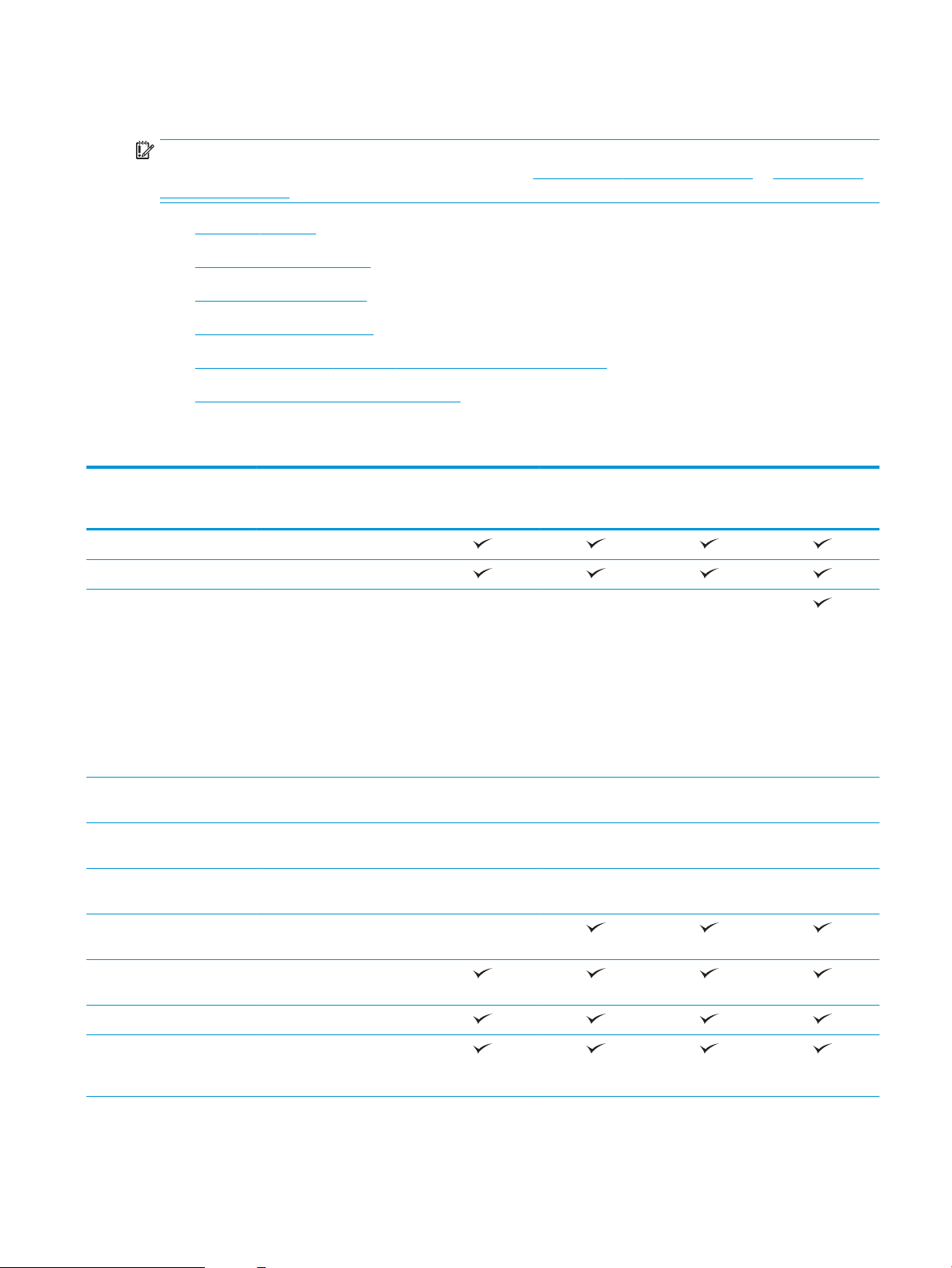
Speciche della stampante
IMPORTANTE: le speciche riportate di seguito sono corrette al momento della pubblicazione, ma sono
soggette a modiche. Per informazioni aggiornate, vedere www.hp.com/support/colorljM652 or www.hp.com/
support/colorljM653.
●
Speciche tecniche
●
Sistemi operativi supportati
●
Soluzioni di stampa mobile
●
Dimensioni della stampante
●
Consumo energetico, speciche elettriche ed emissioni acustiche
●
Intervallo dell'ambiente di funzionamento
Speciche tecniche
Nome modello
Numero prodotto
Gestione della carta Vassoio 1 (capacità 100 fogli)
Vassoio 2 (capacità 550 fogli)
1 Alimentatore carta da 550
fogli
NOTA: I modelli M652n,
M652dn e M653dn accettano
no a due alimentatori
opzionali da 1 x 550 fogli. Il
vassoio 3 è incluso nel
modello M653x, che accetta
un alimentatore carta
aggiuntivo 1 x 550 fogli.
Alimentatore carta 1 x 550
fogli con carrello
Alimentatore carta 3 x 550
fogli con carrello
Alimentatore ad alta capacità
(HCI)
Stampa fronte/retro
automatica
M652n
J7Z98A
Opzionale Opzionale Opzionale
Opzionale Opzionale Opzionale Opzionale
Opzionale Opzionale Opzionale Opzionale
Opzionale Opzionale Opzionale Opzionale
Non supportato
M652dn
J7Z99A
M653dn
J8A04A
M653x
J8A05A
Connettività Connessione LAN Ethernet
10/100/1000 con IPv4 e IPv6
USB 2.0 ad alta velocità
Porta USB diretta (per la
stampa senza computer e per
aggiornare il rmware)
ITWW Speciche della stampante 9
Page 20
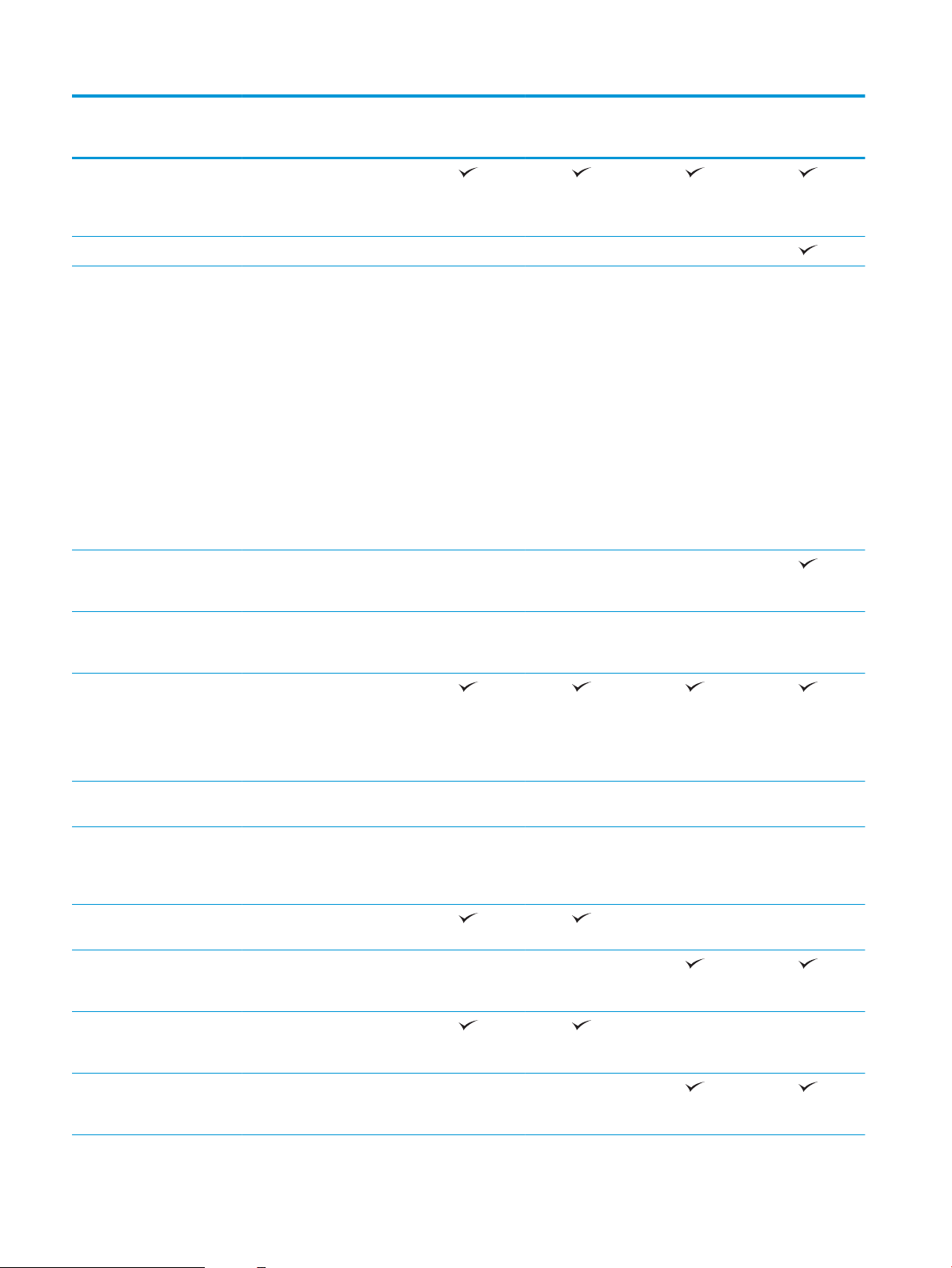
Nome modello
M652n
M652dn
M653dn
M653x
Numero prodotto
Alloggiamento integrazione
hardware per il collegamento
di accessori e dispositivi di
terze parti
Porte USB interne HP Opzionale Opzionale Opzionale
Accessorio wireless/NFC
HP Jetdirect 3000w per la
stampa da dispositivi mobili
NOTA: Da utilizzare
nell'alloggiamento per
integrazione hardware (HIP,
Hardware Integration Pocket).
Per l'accessorio NFC/
Wireless HP Jetdirect 3000w, è
necessario l'uso delle porte
USB interne HP. Il server
J8030A può essere collegato
anche tramite la porta USB
host posteriore. In tal caso
non viene utilizzato
l'alloggiamento HIP.
Funzionalità Wi-Fi Direct e HP
integrata per la stampa da
dispositivi mobili
J7Z98A
Opzionale Opzionale Opzionale Opzionale
Non disponibile Non disponibile Non disponibile
J7Z99A
J8A04A
J8A05A
Accessorio server di stampa
HP Jetdirect 2900nw per la
connettività wireless
Memoria 1 GB di memoria di base
NOTA: la memoria di base è
espandibile a 2 GB
aggiungendo un modulo di
memoria DIMM.
Memorizzazione di massa Unità disco rigido certicata
FIPS140 da 500 GB
Sicurezza HP Trusted Platform Module
per la crittograa di tutti i dati
che passano attraverso la
stampante
Display pannello di controllo e
alimentazione
Pannello di controllo con
Stampa Stampa 50 ppm (pagine al
Stampa 60 ppm (pagine al
Display graco a colori con
tastierino numerico a 10 tasti
schermo a soramento a
colori
minuto) in formato Letter e 47
ppm in formato A4
minuto) in formato Letter e 56
ppm in formato A4
Opzionale Opzionale Opzionale Opzionale
Opzionale Opzionale Opzionale Opzionale
Opzionale Opzionale Opzionale Opzionale
Non supportato Non supportato
Non supportato Non supportato
Non supportato Non supportato
Non supportato Non supportato
10 Capitolo 1 Panoramica della stampante ITWW
Page 21
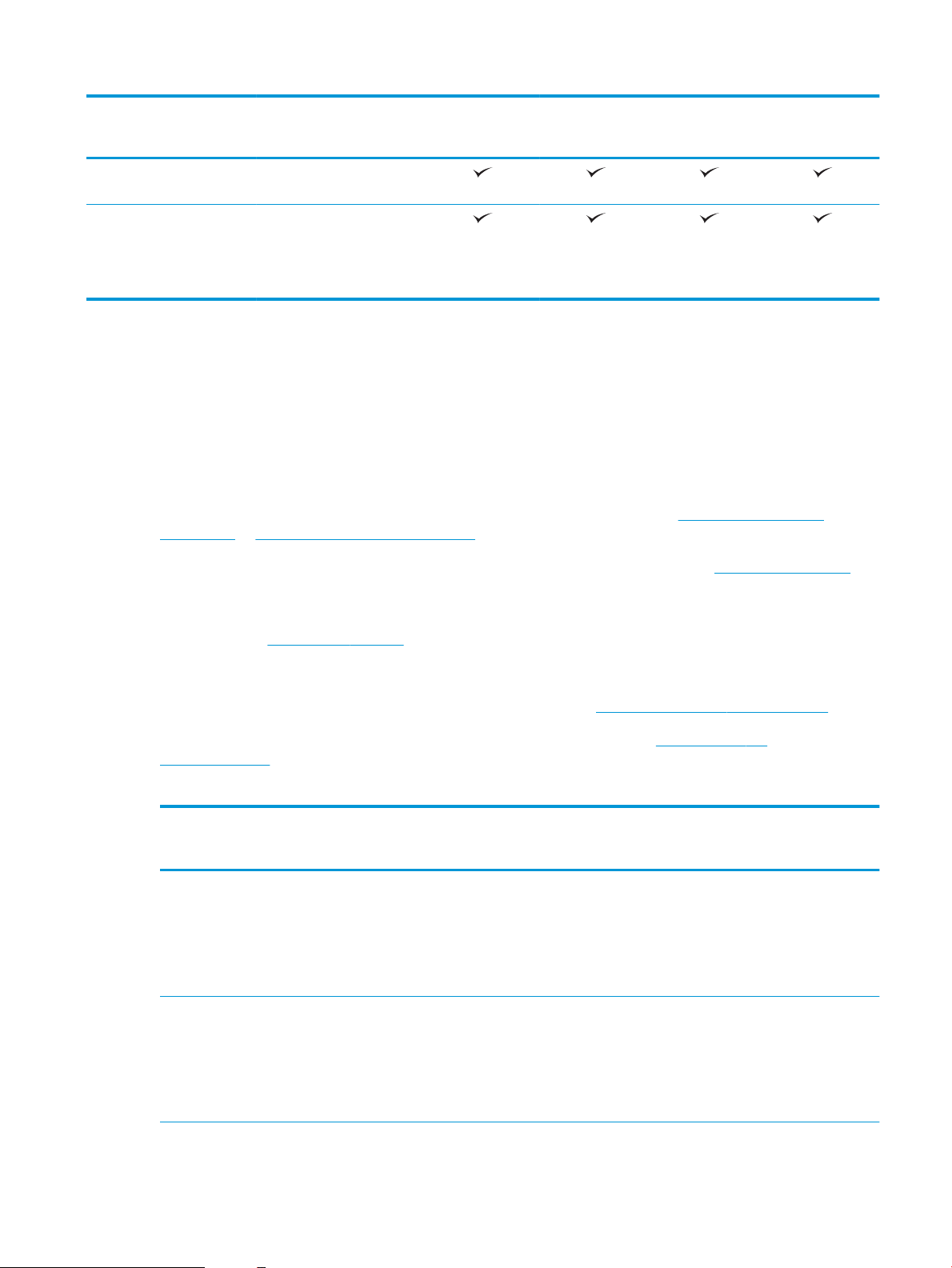
Nome modello
M652n
M652dn
M653dn
M653x
Numero prodotto
Stampa USB diretta (non è
necessario un computer)
Memorizzazione dei processi
nella memoria della
stampante per stampare in un
secondo momento o
privatamente
Sistemi operativi supportati
Le seguenti informazioni si applicano ai driver di stampa OS X e Windows PCL 6 specici per la stampante e al
programma di installazione del software.
Windows: il programma di installazione del software HP consente di installare il driver di stampa versione 3 "HP
PCL.6", il driver di stampa versione 3 "HP PCL 6" o il driver di stampa versione 4 "HP PCL-6", in base al sistema
operativo Windows, con un software opzionale durante l'utilizzo del programma di installazione completa del
software. Scaricare il driver di stampa versione 3 "HP PCL.6", il driver di stampa versione 3 "HP PCL 6" e il driver di
stampa versione 4 "HP PCL-6" dal sito Web di assistenza per la stampante in uso: www.hp.com/support/
colorljM652 or www.hp.com/support/colorljM653.
OS X: i computer Mac sono supportati su questa stampante. Scaricare HP Easy Start da 123.hp.com/LaserJet o
dalla pagina di supporto di stampa, quindi utilizzare HP Easy Start per installare il driver di stampa HP. HP Easy
Start non è incluso nel programma di installazione del software HP.
J7Z98A
J7Z99A
J8A04A
J8A05A
1. Accedere a 123.hp.com/LaserJet.
2. Per scaricare il software della stampante, procedere come segue.
Linux: per informazioni e per i driver di stampa per Linux, accedere a http://www.hp.com/go/linuxprinting.
UNIX: per ottenere informazioni e per i driver di stampa per UNIX®, accedere a www.hp.com/go/
unixmodelscripts.
Tabella
1-1 Driver di stampa e sistemi operativi supportati
Sistema operativo Driver di stampa (per Windows o il
programma di installazione sul Web per
OS X)
Windows® XP SP3, 32 bit
Windows Vista®, 32 bit
Il driver di stampa "HP PCL.6" specico della
stampante è installato per questo sistema
operativo come parte dell'installazione
completa del software.
Il driver di stampa "HP PCL.6" specico della
stampante è installato per questo sistema
operativo come parte dell'installazione
completa del software.
Note
Ad aprile 2009, Microsoft ha ritirato il
tradizionale supporto per Windows XP,
contrariamente ad HP, che continuerà a
fornire tale supporto al massimo delle sue
capacità per il sistema operativo XP. Alcune
funzioni del driver di stampa non sono
supportate.
Ad aprile 2012, Microsoft ha ritirato il
tradizionale supporto per Windows Vista,
contrariamente ad HP, che continuerà a
fornire tale supporto al massimo delle sue
capacità per il sistema operativo Vista.
Alcune funzioni del driver di stampa non
sono supportate.
ITWW Speciche della stampante 11
Page 22
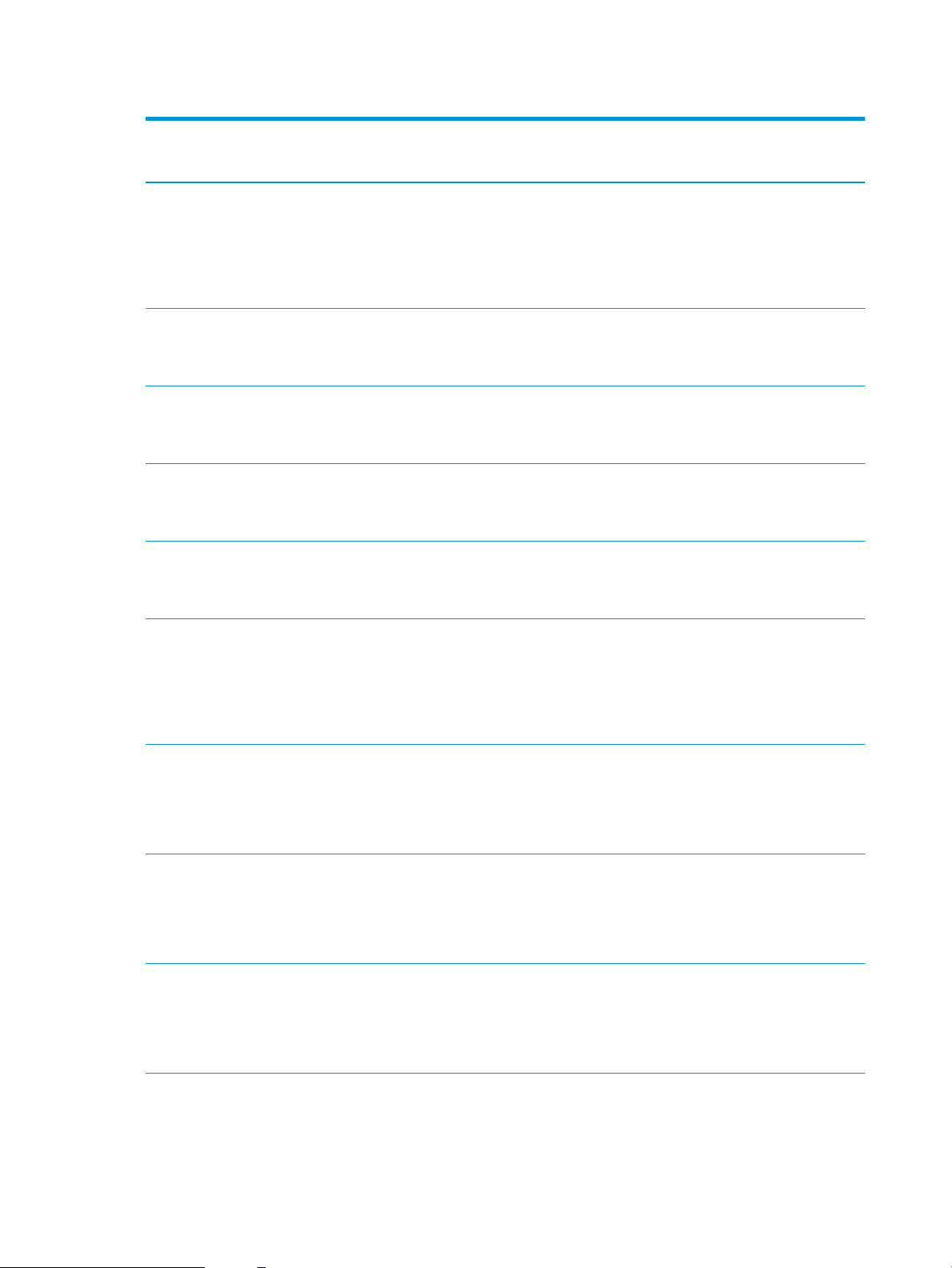
Tabella 1-1 Driver di stampa e sistemi operativi supportati (continuazione)
Sistema operativo Driver di stampa (per Windows o il
programma di installazione sul Web per
OS X)
Windows Server 2003 SP2, 32 bit Il driver di stampa specico della stampante
"HP PCL.6" è disponibile per il download dal
sito Web di assistenza per le stampanti.
Scaricare il driver e utilizzare lo strumento
Aggiungi stampante di Microsoft per
installarlo.
Windows 7 a 32 e 64 bit Il driver di stampa specico della stampante
"HP PCL 6" viene installato per questo
sistema operativo come parte
dell'installazione completa del software.
Windows 8 a 32 e 64 bit Il driver di stampa specico della stampante
"HP PCL 6" viene installato per questo
sistema operativo come parte
dell'installazione completa del software.
Windows 8.1 a 32 e 64 bit Il driver di stampa specico della stampante
V4 "HP PCL-6" viene installato per questo
sistema operativo come parte
dell'installazione completa del software.
Windows 10 a 32 e 64 bit Il driver di stampa specico della stampante
V4 "HP PCL-6" viene installato per questo
sistema operativo come parte
dell'installazione completa del software.
Note
A luglio 2010, Microsoft ha ritirato il
tradizionale supporto per Windows Server
2003, contrariamente ad HP che continuerà
a fornire tale supporto al massimo delle sue
capacità per il sistema operativo Server
2003 discontinuato. Alcune funzioni del
driver di stampa non sono supportate.
Il supporto Windows 8 RT viene fornito
tramite il driver Microsoft IN OS versione 4 a
32 bit.
Il supporto Windows 8.1 RT viene fornito
tramite il driver Microsoft IN OS versione 4 a
32 bit.
Windows Server 2008 SP2, 32 bit Il driver di stampa specico della stampante
"HP PCL.6" è disponibile per il download dal
sito Web di assistenza per le stampanti.
Scaricare il driver e utilizzare lo strumento
Aggiungi stampante di Microsoft per
installarlo.
Windows Server 2008 SP2, 64 bit Il driver di stampa specico della stampante
"HP PCL 6" è disponibile per il download dal
sito Web di assistenza per le stampanti.
Scaricare il driver e utilizzare lo strumento
Aggiungi stampante di Microsoft per
installarlo.
Windows Server 2008 R2, SP1, 64 bit Il driver di stampa specico della stampante
"HP PCL 6" è disponibile per il download dal
sito Web di assistenza per le stampanti.
Scaricare il driver e utilizzare lo strumento
Aggiungi stampante di Microsoft per
installarlo.
Windows Server 2012 a 64 bit Il driver di stampa specico della stampante
PCL 6 è disponibile per il download dal sito
Web di assistenza per le stampanti.
Scaricare il driver e utilizzare lo strumento
Aggiungi stampante di Microsoft per
installarlo.
A gennaio 2015, Microsoft ha ritirato il
tradizionale supporto per Windows Server
2008, contrariamente ad HP che continuerà
a fornire tale supporto al massimo delle sue
capacità per il sistema operativo Server
2008 discontinuato. Alcune funzioni del
driver di stampa non sono supportate.
A gennaio 2015, Microsoft ha ritirato il
tradizionale supporto per Windows Server
2008, contrariamente ad HP che continuerà
a fornire tale supporto al massimo delle sue
capacità per il sistema operativo Server
2008 discontinuato.
12 Capitolo 1 Panoramica della stampante ITWW
Page 23
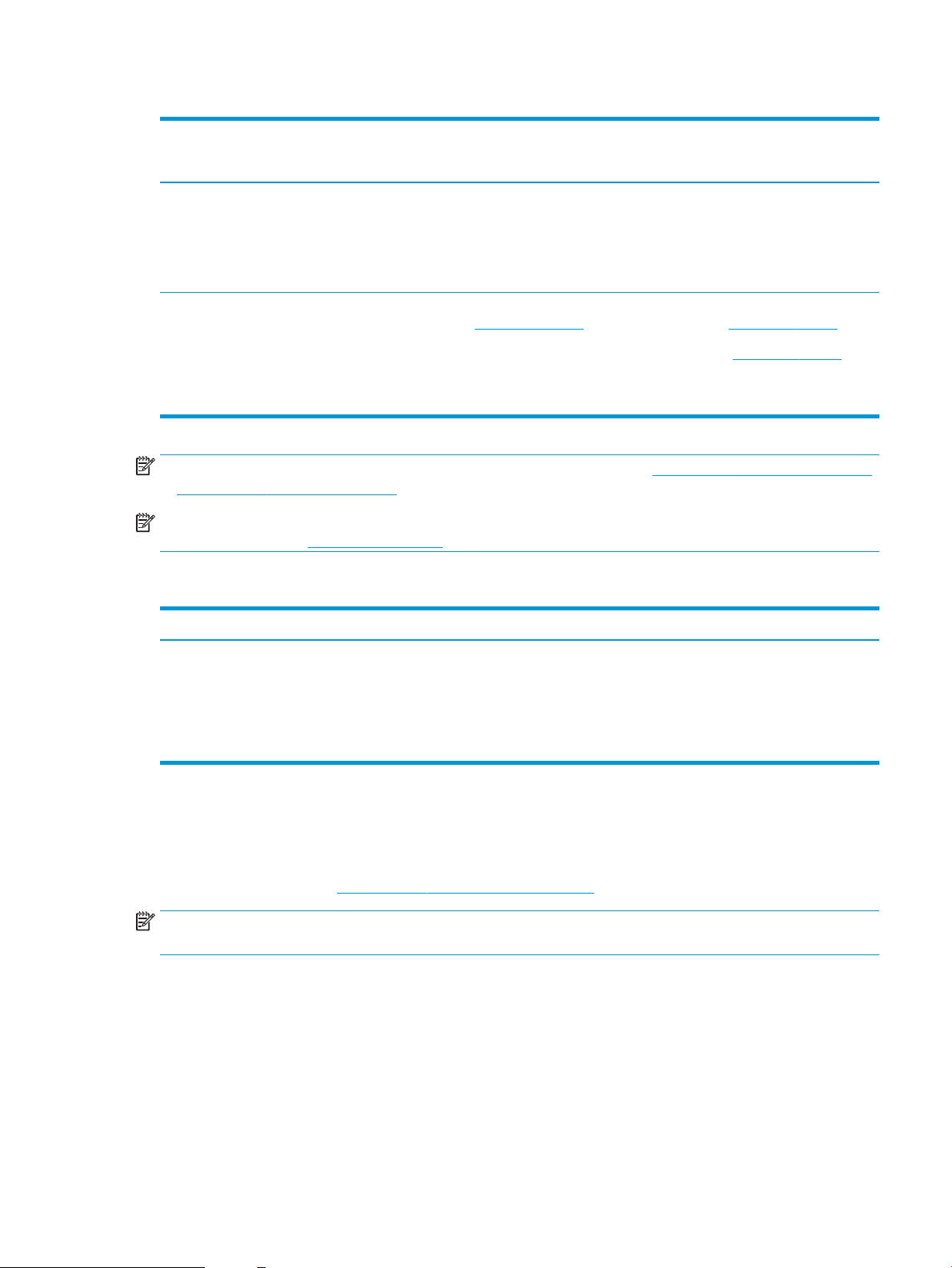
Tabella 1-1 Driver di stampa e sistemi operativi supportati (continuazione)
Sistema operativo Driver di stampa (per Windows o il
programma di installazione sul Web per
OS X)
Windows Server 2012 R2, 64 bit Il driver di stampa specico della stampante
PCL 6 è disponibile per il download dal sito
Web di assistenza per le stampanti.
Scaricare il driver e utilizzare lo strumento
Aggiungi stampante di Microsoft per
installarlo.
OS X 10.10 Yosemite, OS X 10.11 El Capitan,
OS X 10.12 Sierra
Il driver di stampa HP X è disponibile per il
download da 123.hp.com/LaserJet. Il
software di installazione HP per OS X non è
incluso nel programma di installazione del
software HP.
Note
Per OS X, scaricare il programma di
installazione da 123.hp.com/LaserJet.
1. Accedere a 123.hp.com/LaserJet.
2. Per scaricare il software della
stampante, procedere come segue.
NOTA: per un elenco aggiornato dei sistemi operativi supportati, accedere a www.hp.com/support/colorljM652
or www.hp.com/support/colorljM653 per la guida completa della stampante HP.
NOTA: per ulteriori informazioni sui sistemi operativi client e server e il supporto per il driver HP UPD per questa
stampante, accedere a www.hp.com/go/upd. Nella sezione Informazioni aggiuntive, fare clic sui collegamenti.
Tabella 1-2 Requisiti minimi di sistema
Windows OS X
●
Unità CD-ROM, unità DVD o una connessione Internet
●
Connessione USB 1.1 o 2.0 dedicata o una connessione di rete
●
400 MB di spazio libero sul disco rigido
●
1 GB di RAM (32 bit) o 2 GB di RAM (64 bit)
Soluzioni di stampa mobile
HP ore più soluzioni mobili e ePrint per abilitare la stampa semplice su una stampante HP da un laptop, un
tablet, uno smartphone o da un altro dispositivo mobile. Per accedere all'elenco completo ed eettuare la scelta
migliore, visitare il sito Web www.hp.com/go/LaserJetMobilePrinting.
NOTA: Aggiornare il rmware della stampante per assicurarsi che tutte le funzionalità di stampa mobile ed
ePrint siano supportate.
●
Wi-Fi Direct (solo modelli wireless)
●
HP ePrint tramite e-mail (richiede l'attivazione dei Servizi Web HP e la registrazione della stampante in HP
Connected)
●
App HP ePrint (disponibile per Android, iOS e Blackberry)
●
connessione Internet
●
1 GB di spazio libero sul disco rigido
●
App HP All-in-One Remote per dispositivi iOS e Android
●
Software HP ePrint
ITWW Speciche della stampante 13
Page 24
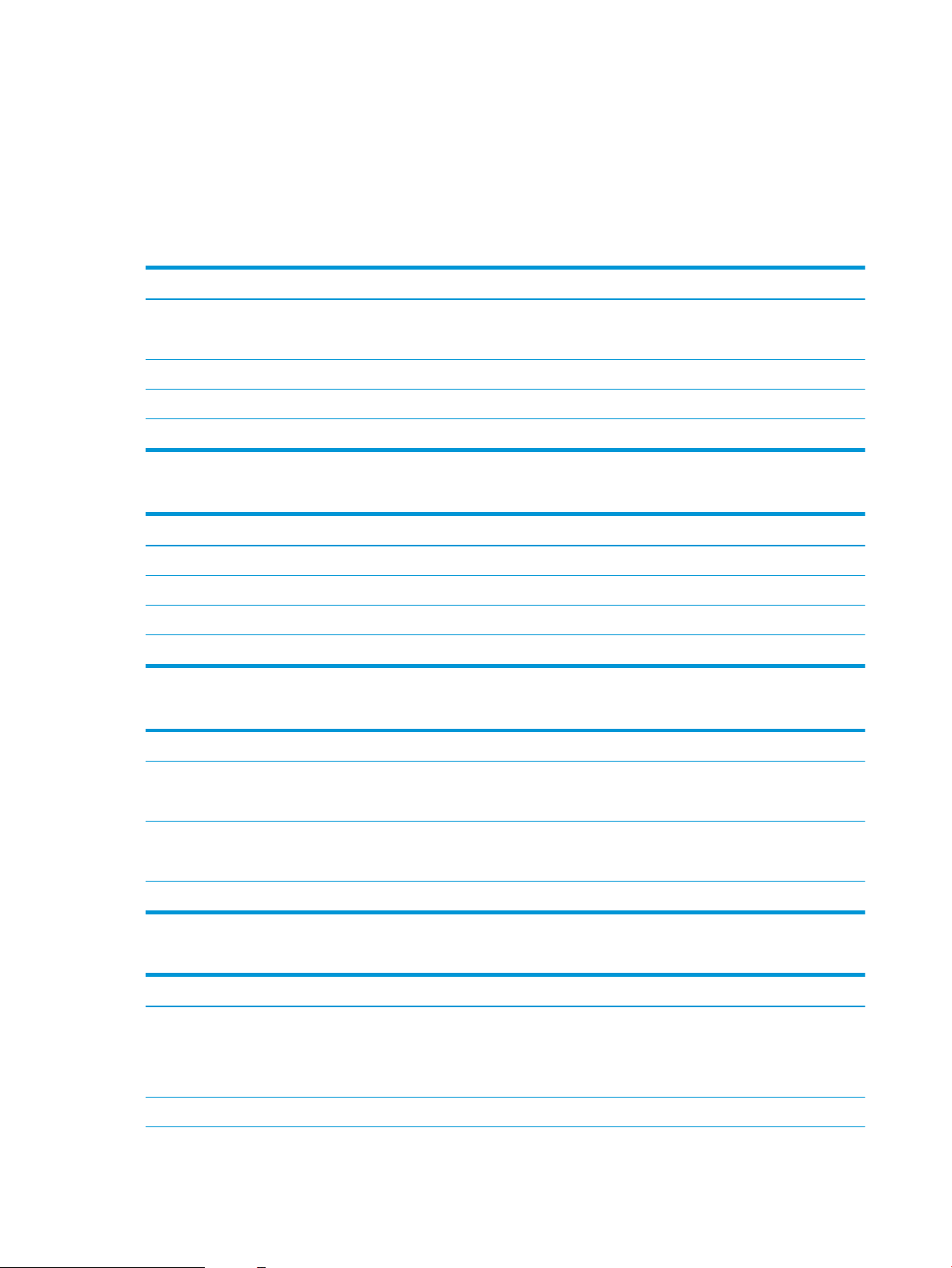
●
Google Cloud Print
●
AirPrint
●
Stampa Android
Dimensioni della stampante
Tabella 1-3 Dimensioni dei modelli n e dn
Stampante completamente chiusa Stampante completamente aperta
Altezza Modelli M652n e M652dn: 482 mm
Modelli M653dn: 510 mm
Profondità 458 mm 770 mm
Larghezza 510 mm 963 mm
Peso 26,8 kg
Modelli M652n e M652dn: 482 mm
Modelli M653dn: 510 mm
Tabella 1-4 Dimensioni per il modello x
Stampante completamente chiusa Stampante completamente aperta
Altezza 510 mm 510 mm
Profondità 458 mm 770 mm
Larghezza 510 mm 963 mm
Peso 33,1 kg
Tabella 1-5 Dimensioni per 1 alimentatore carta da 550
Altezza 130 mm
Profondità Vassoio chiuso: 458 mm
Vassoio aperto: 770 mm
Larghezza Sportello chiuso: 510 mm
Sportello aperto: 510 mm
Peso 6,3 kg
Tabella 1-6 Dimensioni per la stampante con 1 alimentatore carta da 550 fogli
Stampante completamente chiusa Stampante completamente aperta
Altezza Modelli M652n e M652dn: 612 mm
Modelli M653dn: 640 mm
Modelli M653x: 770 mm
Profondità 458 mm 770 mm
Modelli M652n e M652dn: 612 mm
Modelli M653dn: 640 mm
Modelli M653x: 770 mm
14 Capitolo 1 Panoramica della stampante ITWW
Page 25
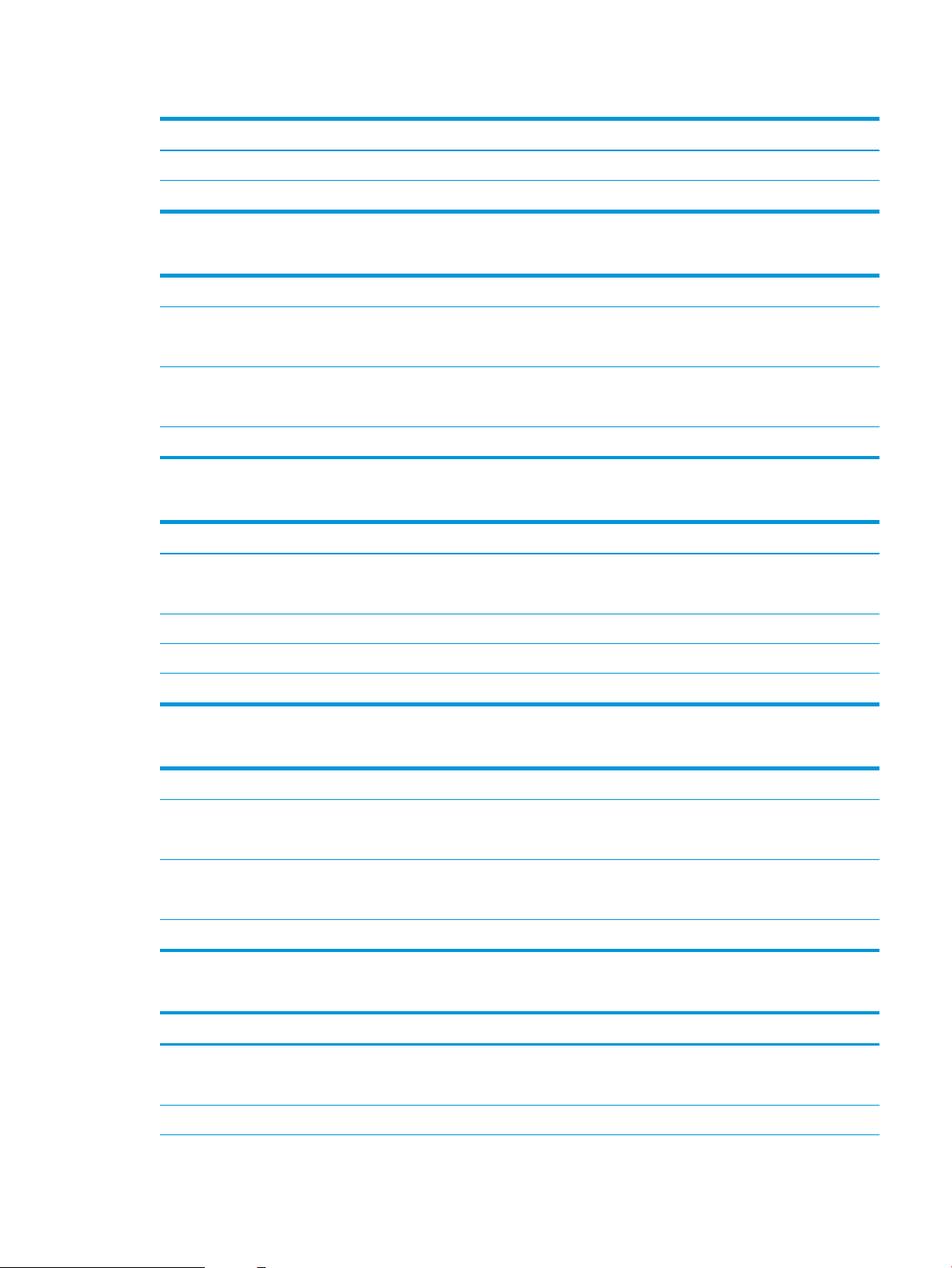
Tabella 1-6 Dimensioni per la stampante con 1 alimentatore carta da 550 fogli (continuazione)
Stampante completamente chiusa Stampante completamente aperta
Larghezza 510 mm 963 mm
Peso 33,1 kg
Tabella 1-7 Dimensioni per 1 alimentatore carta da 550 fogli con carrello
Altezza 450 mm
Profondità Vassoio chiuso: 657 mm
Vassoio aperto: 948 mm
Larghezza Sportello chiuso: 657 mm
Sportello aperto: 992 mm
Peso 18,6 kg
Tabella 1-8 Dimensioni della stampante con 1 alimentatore carta da 550 fogli con carrello
Stampante e accessori completamente chiusi Stampante e accessori completamente aperti
Altezza Modelli M652n e M652dn: 932 mm
Modelli M653dn: 960 mm
Profondità 657 mm 948 mm
Larghezza 657 mm 992 mm
Peso 45,4 kg
Modelli M652n e M652dn: 932 mm
Modelli M653dn: 960 mm
Tabella 1-9 Dimensioni per 3 alimentatore carta da 550 fogli con carrello
Altezza 450 mm
Profondità Vassoio chiuso: 657 mm
Vassoio aperto: 984 mm
Larghezza Sportello chiuso: 657 mm
Sportello aperto: 992 mm
Peso 22,7 kg
Tabella 1-10 Dimensioni della stampante con 3 alimentatore carta da 550 fogli con carrello
Stampante e accessori completamente chiusi Stampante e accessori completamente aperti
Altezza Modelli M652n e M652dn: 932 mm
Modelli M653dn: 960 mm
Profondità 657 mm 984 mm
Modelli M652n e M652dn: 932 mm
Modelli M653dn: 960 mm
ITWW Speciche della stampante 15
Page 26
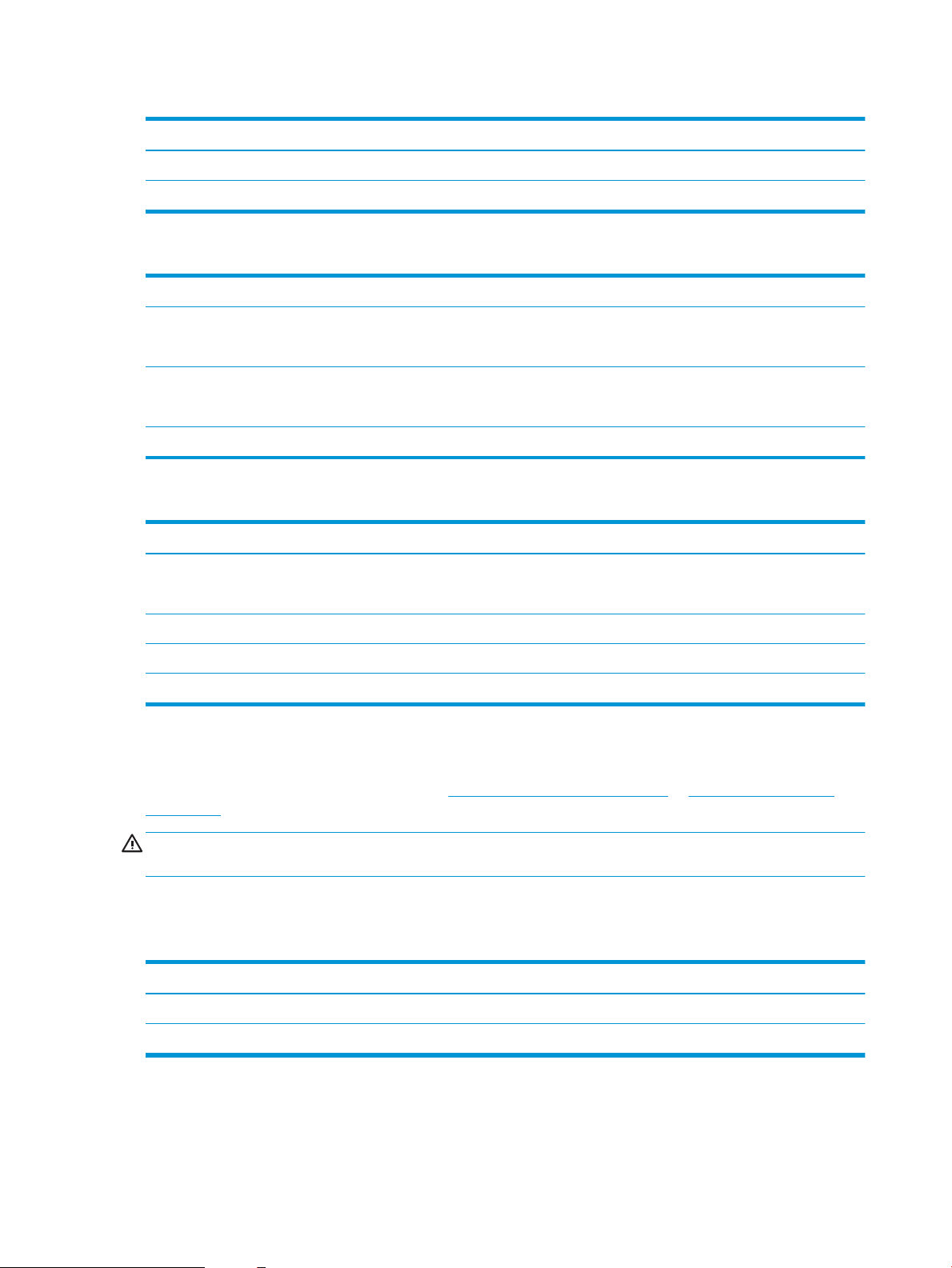
Tabella 1-10 Dimensioni della stampante con 3 alimentatore carta da 550 fogli con carrello (continuazione)
Stampante e accessori completamente chiusi Stampante e accessori completamente aperti
Larghezza 657 mm 992 mm
Peso 49,5 kg
Tabella 1-11 Dimensioni del vassoio di alimentazione ad alta capacità (HCI) con carrello
Altezza 450 mm
Profondità Vassoio chiuso: 657 mm
Vassoio aperto: 967 mm
Larghezza Sportello chiuso: 657 mm
Sportello aperto: 992 mm
Peso 25,2 kg
Tabella 1-12 Dimensioni per la stampante e il vassoio di alimentazione ad alta capacità (HCI) con carrello
Stampante e accessori completamente chiusi Stampante e accessori completamente aperti
Altezza Modelli M652n e M652dn: 932 mm
Modelli M653dn: 960 mm
Profondità 657 mm 967 mm
Larghezza 657 mm 992 mm
Peso 52 kg
Modelli M652n e M652dn: 932 mm
Modelli M653dn: 960 mm
Consumo energetico, speciche elettriche ed emissioni acustiche
Per informazioni aggiornate, visitare il sito Web www.hp.com/support/colorljM652 or www.hp.com/support/
colorljM653.
ATTENZIONE: i requisiti di alimentazione si basano sul paese/regione dove è stata venduta la stampante. Non
convertire le tensioni di funzionamento. Ciò può danneggiare la stampante e annullarne la garanzia.
Intervallo dell'ambiente di funzionamento
Tabella 1-13 Speciche dell'ambiente di funzionamento
Ambiente Consigliato Consentito
Temperatura Da 15 a 27°C da 10 a 30 °C
Umidità relativa Dal 30 al 70% di umidità relativa (RH) Dal 10% al 80% di umidità relativa
16 Capitolo 1 Panoramica della stampante ITWW
Page 27
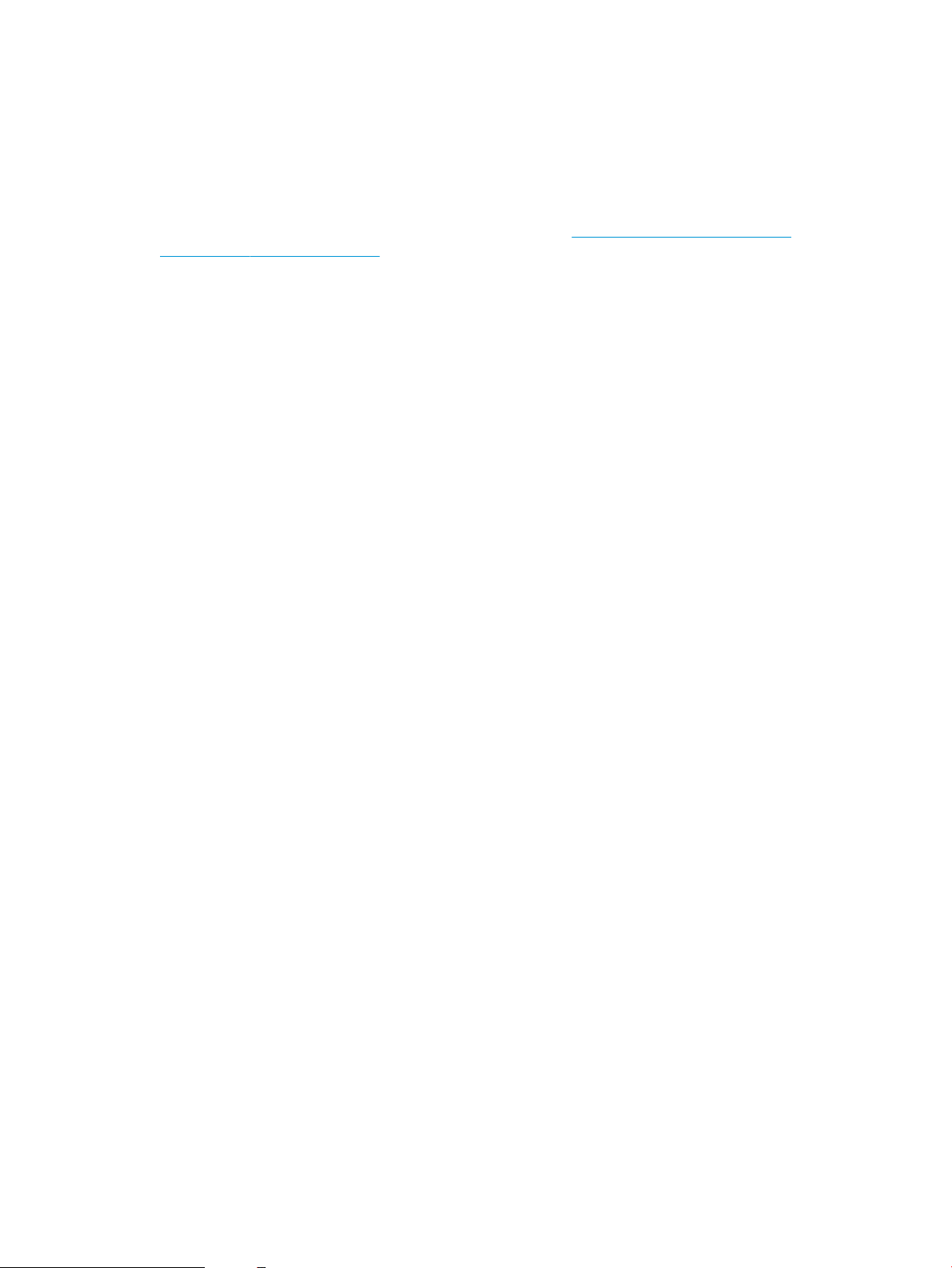
Congurazione dell'hardware della stampante e installazione del
software
Per istruzioni di base sulla congurazione, consultare la Guida all'installazione dell'hardware in dotazione con la
stampante. Per ulteriori istruzioni, visitare il sito Web dell'assistenza HP.
Per la guida completa di HP per la stampante, visitare il sito Web www.hp.com/support/colorljM652 or
www.hp.com/support/colorljM653. Cercare assistenza per:
●
Installazione e congurazione
●
Istruzioni e uso
●
Risoluzione dei problemi
●
Download di aggiornamenti software e rmware
●
Registrazione al forum di supporto
●
Ricerca di informazioni sulla garanzia e le normative
ITWW Congurazione dell'hardware della stampante e installazione del software 17
Page 28
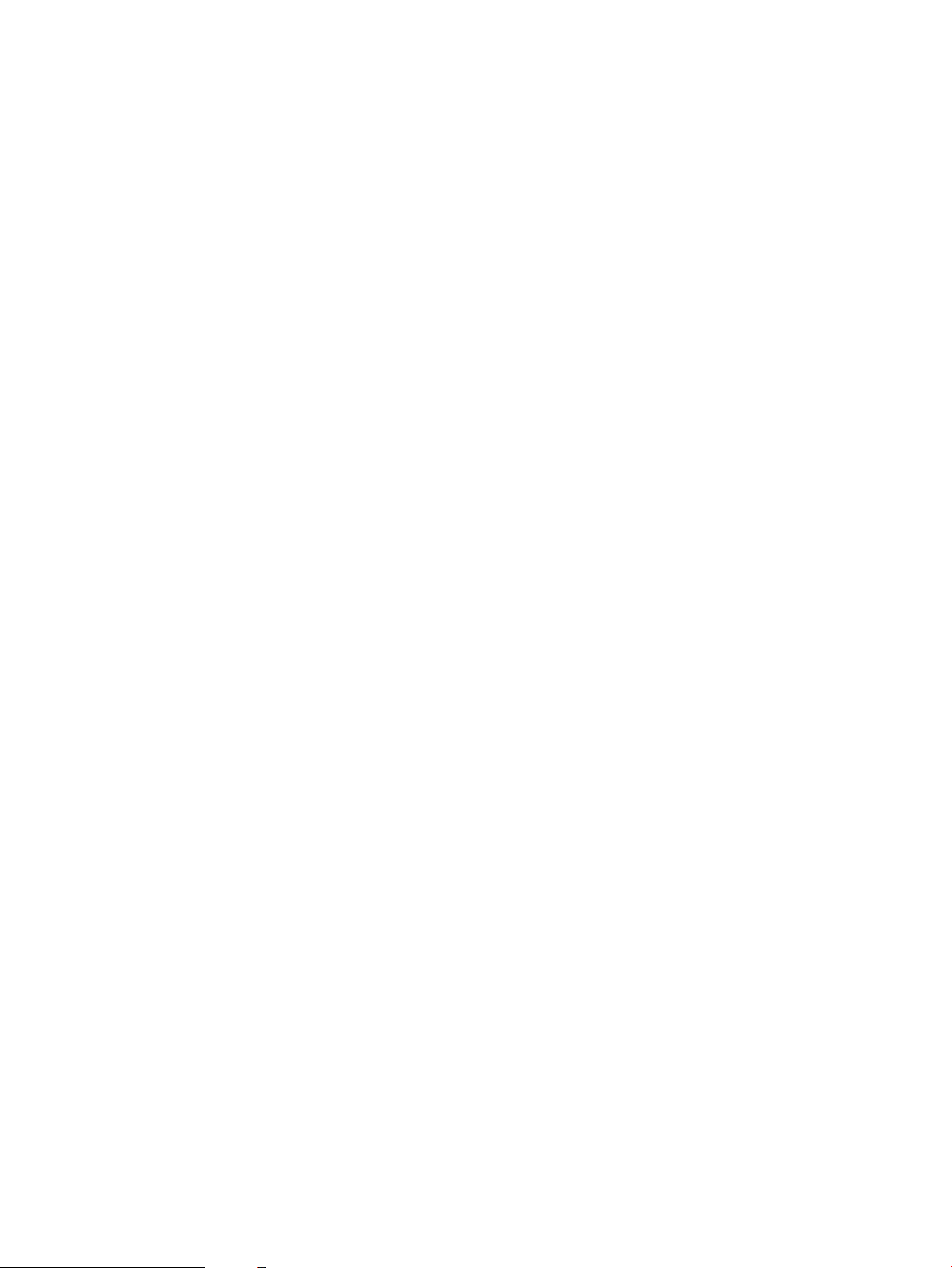
18 Capitolo 1 Panoramica della stampante ITWW
Page 29
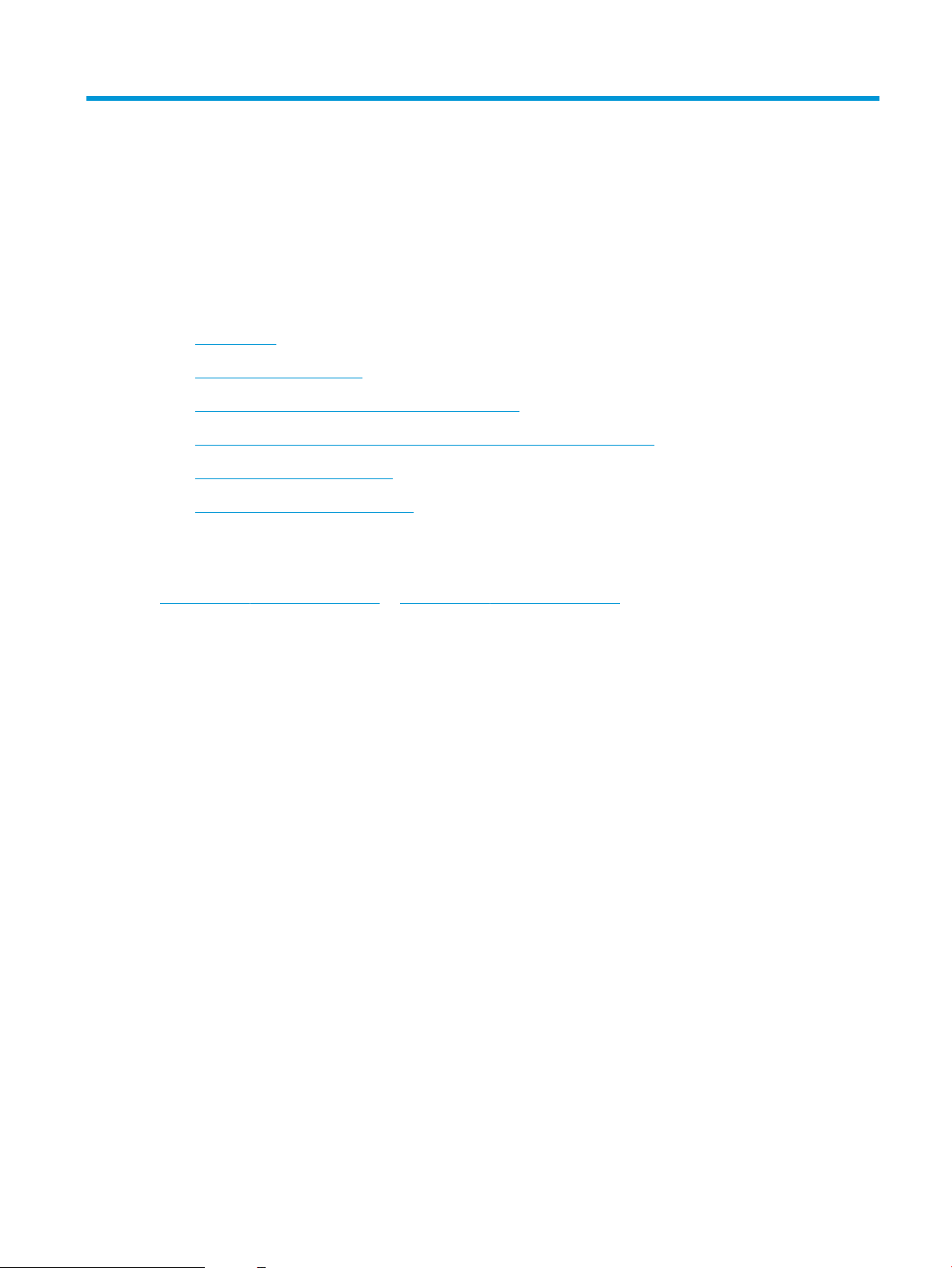
2 Vassoi carta
●
Introduzione
●
Caricamento del vassoio 1
●
Caricamento del vassoio 2 e dei vassoi da 550 fogli
●
Caricamento del vassoio di alimentazione ad alta capacità da 2.000 fogli
●
Caricamento e stampa di buste
●
Caricamento e stampa di etichette
Per ulteriori informazioni:
Le seguenti informazioni sono corrette al momento della pubblicazione. Per informazioni aggiornate, vedere
www.hp.com/support/colorljM652 or www.hp.com/support/colorljM653.
La guida completa di HP per la stampante include le seguenti informazioni:
●
Installazione e congurazione
●
Istruzioni e uso
●
Risoluzione dei problemi
●
Download di aggiornamenti software e rmware
●
Registrazione al forum di supporto
●
Ricerca di informazioni sulla garanzia e le normative
ITWW 19
Page 30
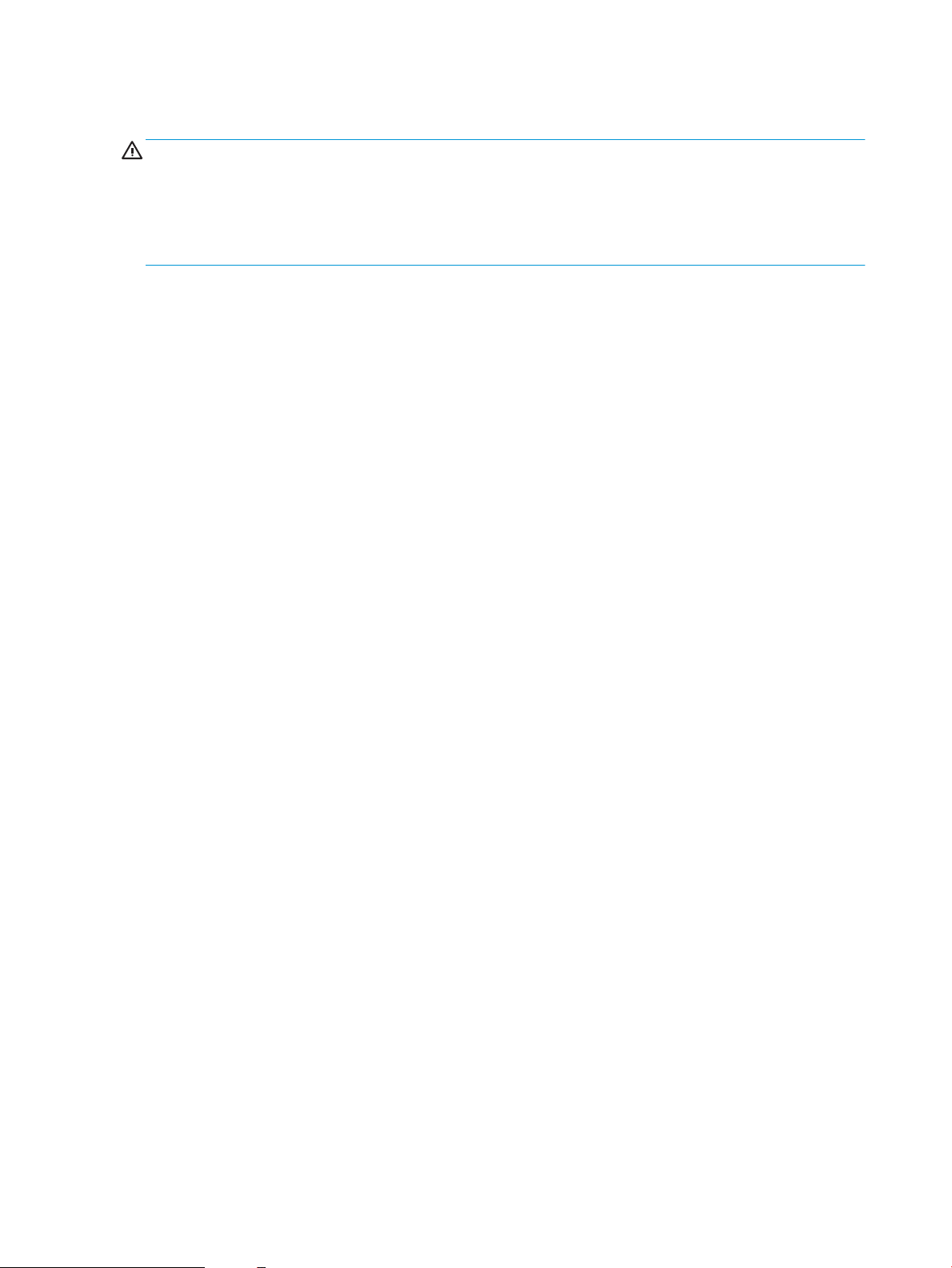
Introduzione
ATTENZIONE: non estendere più di un vassoio carta alla volta.
Non utilizzare il vassoio della carta come gradino.
Tenere le mani lontane dai vassoi della carta quando vengono chiusi.
Tutti i vassoi devono essere chiusi durante il trasporto della stampante.
20 Capitolo 2 Vassoi carta ITWW
Page 31

Caricamento del vassoio 1
Introduzione
Di seguito vengono fornite le istruzioni per il caricamento della carta nel vassoio 1. Questo vassoio può
contenere no a 100 fogli di carta da 75 g/m2 o 10 buste.
1. Aprire il vassoio 1.
2. Estrarre l'estensione del vassoio per supportare la
carta.
ITWW Caricamento del vassoio 1 21
Page 32

3. Utilizzare le levette di regolazione blu per far
scorrere le guide della carta no al formato
corretto, quindi caricare la carta nel vassoio. Per
informazioni su come orientare la carta, vedere
Tabella 2-1 Vassoio 1, orientamento carta
a pagina 22.
Accertarsi che la carta si trovi sotto la riga di
riempimento sulle guide della carta.
NOTA: L'altezza massima di una risma di carta è
di 10 mm o di circa 100 fogli di carta da 75 g/m2.
4. Utilizzando le levette di regolazione blu, regolare le
guide laterali in modo che tocchino leggermente la
risma di carta, senza piegare i fogli.
Vassoio 1, orientamento carta
Tabella
2-1 Vassoio 1, orientamento carta
Tipo di carta Orientamento
dell'immagine
Modalità fronte/retro Formato carta Modalità di caricamento della carta
Carta intestata o
prestampata
Verticale Stampa su 1 facciata Letter, Legal, Executive,
Statement, Ocio
(8,5 x 13), 3 x 5, 4 x 6, 5 x
7, 5 x 8, A4, A5, A6, RA4,
B5 (JIS), B6 (JIS), L (90 x
130 mm), 10 x 15 cm,
Ocio (216 x 340), 16K
195 x 270 mm, 16K
184 x 260 mm, 16K
197 x 273 mm, Cartolina
giapponese (cartolina
(JIS)), Cartolina
giapponese doppia
ruotata (cartolina doppia
(JIS))
Verso il basso
Parte inferiore della pagina nella
stampante
22 Capitolo 2 Vassoi carta ITWW
Page 33

Tabella 2-1 Vassoio 1, orientamento carta (continuazione)
Tipo di carta Orientamento
dell'immagine
Stampa fronte/retro
Orizzontale Stampa su 1 facciata Letter, Legal, Executive,
Modalità fronte/retro Formato carta Modalità di caricamento della carta
Letter, Legal, Executive,
automatica o con
Modalità carta intestata
alternativa abilitata
Ocio (8.5 x 13), A4, A5,
RA4, B5 (JIS), Ocio (216
x 340),
16K 195 x 270 mm,
16K 184 x 260 mm,
16K 197 x 273 mm
Statement, Ocio
(8,5 x 13), 3 x 5, 4 x 6, 5 x
7, 5 x 8, A4, A5, A6, RA4,
B5 (JIS), B6 (JIS), L (90 x
130 mm), 10 x 15 cm,
Ocio (216 x 340), 16K
195 x 270 mm, 16K
184 x 260 mm, 16K
197 x 273 mm, Cartolina
giapponese (cartolina
(JIS)), Cartolina
giapponese doppia
ruotata (cartolina doppia
(JIS))
Verso l'alto
Parte inferiore della pagina nella
stampante
Verso il basso
Bordo superiore rivolto verso la parte
posteriore della stampante
Stampa fronte/retro
automatica o con
Modalità carta intestata
alternativa abilitata
Letter, Legal, Executive,
Ocio (8.5 x 13), A4, A5,
RA4, B5 (JIS), Ocio (216
x 340),
16K 195 x 270 mm,
16K 184 x 260 mm,
16K 197 x 273 mm
Verso l'alto
Bordo superiore rivolto verso la parte
posteriore della stampante
ITWW Caricamento del vassoio 1 23
Page 34

Tabella 2-1 Vassoio 1, orientamento carta (continuazione)
Tipo di carta Orientamento
dell'immagine
Preforata Verticale e Orizzontale Stampa su 1 facciata Letter, Legal, Executive,
Stampa fronte/retro
Modalità fronte/retro Formato carta Modalità di caricamento della carta
Statement, Ocio
(8,5 x 13), 3 x 5, 4 x 6, 5 x
7, 5 x 8, A4, A5, A6, RA4,
B5 (JIS), B6 (JIS), L (90 x
130 mm), 10 x 15 cm,
Ocio (216 x 340), 16K
195 x 270 mm, 16K
184 x 260 mm, 16K
197 x 273 mm, Cartolina
giapponese (cartolina
(JIS)), Cartolina
giapponese doppia
ruotata (cartolina doppia
(JIS))
Letter, Legal, Executive,
automatica o con
Modalità carta intestata
alternativa abilitata
Ocio (8.5 x 13), A4, A5,
RA4, B5 (JIS), Ocio (216
x 340),
16K 195 x 270 mm,
16K 184 x 260 mm,
16K 197 x 273 mm
Fori rivolti verso la parte posteriore
della stampante
Fori rivolti verso la parte posteriore
della stampante
Uso della Modalità carta intestata alternativa
La Modalità carta intestata alternativa consente di caricare nel vassoio carta intestata o prestampata sempre
nello stesso modo per tutti i processi di stampa, sia per le stampe su un solo lato che per le stampe fronte/retro.
Quando si utilizza questa modalità, caricare la carta come per la stampa fronte/retro automatica.
Per utilizzare la funzione, attivarla tramite i menu del pannello di controllo della stampante.
Attivare la Modalità carta intestata alternativa tramite i menu del pannello di controllo della stampante
1. Nella schermata iniziale del pannello di controllo della stampante, aprire il menu Impostazioni.
2. Aprire i seguenti menu:
●
Copia/Stampa o Stampa
●
Gestisci vassoi
●
Modalità carta intestata alternativa
3. Selezionare l'opzione Attivata, quindi toccare il pulsante Salva o premere il pulsante OK.
24 Capitolo 2 Vassoi carta ITWW
Page 35

Caricamento del vassoio 2 e dei vassoi da 550 fogli
Introduzione
Di seguito vengono fornite le istruzioni per il caricamento della carta nel vassoio 2 e nei vassoi da 550 fogli
opzionali. Questi vassoi possono contenere no a 550 fogli di carta da 75 g/m2.
NOTA: la procedura per caricare la carta nel vassoio da 550 fogli è la stessa valida per il vassoio 2. Qui è
mostrato solo il vassoio 2.
ATTENZIONE: non estendere più di un vassoio carta alla volta.
1. Aprire il vassoio.
NOTA: non aprire il vassoio mentre è in uso.
2. Prima di caricare la carta, regolare le guide della
larghezza della carta stringendo i fermi di
regolazione blu e facendo scorrere le guide no
alle dimensioni desiderate.
3. Regolare la guida della lunghezza della carta
stringendo il meccanismo di regolazione e facendo
scorrere la guida no al formato della carta
utilizzato.
ITWW Caricamento del vassoio 2 e dei vassoi da 550 fogli 25
Page 36

4. Caricare la carta nel vassoio. Controllare la carta
X
Y
per vericare che le guide tocchino leggermente la
risma, ma senza piegarla. Per informazioni su
come orientare la carta, vedere Tabella 2-2
Orientamento della carta nel vassoio 2 e nei vassoi
da 550 fogli a pagina 27.
NOTA: Non regolare le guide della carta in base
alla pila carta. Regolarle in base alle tacche o ai
contrassegni nel vassoio.
NOTA: per prevenire inceppamenti, regolare le
guide della carta per il formato corretto e non
riempire troppo il vassoio. Controllare che la parte
superiore della risma sia sotto l'indicatore di
vassoio pieno.
5. Chiudere il vassoio.
6. Sul pannello di controllo della stampante, viene
visualizzato un messaggio di congurazione del
vassoio.
7. Toccare il pulsante OK per accettare il tipo e il
formato rilevati oppure toccare il pulsante Modica
per scegliere un tipo o un formato di carta diverso.
Per la carta di formato personalizzato, specicare
le dimensioni X e Y della carta quando la richiesta
viene visualizzata sul pannello di controllo della
stampante.
8. Selezionare il formato e il tipo corretti, quindi
toccare il pulsante OK.
26 Capitolo 2 Vassoi carta ITWW
Page 37

Orientamento della carta nel vassoio 2 e nei vassoi da 550 fogli
Tabella 2-2 Orientamento della carta nel vassoio 2 e nei vassoi da 550 fogli
Tipo di carta Orientamento
dell'immagine
Carta intestata o
prestampata
Orizzontale Stampa su 1 facciata Letter, Legal, Executive,
Verticale Stampa su 1 facciata Letter, Legal, Executive,
Modalità fronte/retro Formato carta Modalità di caricamento della carta
Statement, Ocio (8,5 x
13), 4 x 6, 5 x 7, 5 x 8, A4,
A5, A6, RA4, B5 (JIS), B6
(JIS), L (90 x 130 mm), 10
x 15 cm, Ocio (216 x
340), 16K 195 x 270
mm, 16K 184 x 260 mm,
16K 197 x 273 mm,
Cartolina giapponese
doppia ruotata (cartolina
doppia (JIS))
Statement, Ocio (8,5 x
13), 4 x 6, 5 x 7, 5 x 8, A4,
A5, A6, RA4, B5 (JIS), B6
(JIS), L (90 x 130 mm), 10
x 15 cm, Ocio (216 x
340), 16K 195 x 270
mm, 16K 184 x 260 mm,
16K 197 x 273 mm,
Cartolina giapponese
doppia ruotata (cartolina
doppia (JIS))
Verso l'alto
Margine superiore nella parte sinistra
del vassoio
Verso l'alto
Bordo superiore rivolto verso la parte
posteriore del vassoio
Stampa fronte/retro
automatica o con
Modalità carta intestata
alternativa abilitata
Letter, Legal, Executive,
Ocio (8,5 x 13), A4, A5,
RA4, Ocio (216 x 340),
16K 195 x 270 mm,
16K 184 x 260 mm,
16K 197 x 273 mm
Verso il basso
Bordo superiore rivolto verso la parte
posteriore del vassoio
ITWW Caricamento del vassoio 2 e dei vassoi da 550 fogli 27
Page 38

Tabella 2-2 Orientamento della carta nel vassoio 2 e nei vassoi da 550 fogli (continuazione)
Tipo di carta Orientamento
dell'immagine
Perforata Verticale o Orizzontale Stampa su 1 facciata Letter, Legal, Executive,
Stampa fronte/retro
Modalità fronte/retro Formato carta Modalità di caricamento della carta
Statement, Ocio (8,5 x
13), 4 x 6, 5 x 7, 5 x 8, A4,
A5, A6, RA4, B5 (JIS), B6
(JIS), L (90 x 130 mm), 10
x 15 cm, Ocio (216 x
340), 16K 195 x 270
mm, 16K 184 x 260 mm,
16K 197 x 273 mm,
Cartolina giapponese
doppia ruotata (cartolina
doppia (JIS))
Letter, Legal, Executive,
automatica o con
Modalità carta intestata
alternativa abilitata
Ocio (8,5 x 13), A4, A5,
RA4, Ocio (216 x 340),
16K 195 x 270 mm,
16K 184 x 260 mm,
16K 197 x 273 mm
Fori rivolti verso la parte posteriore del
vassoio
Fori rivolti verso la parte posteriore del
vassoio
Uso della Modalità carta intestata alternativa
La Modalità carta intestata alternativa consente di caricare nel vassoio carta intestata o prestampata sempre
nello stesso modo per tutti i processi di stampa, sia per le stampe su un solo lato che per le stampe fronte/retro.
Quando si utilizza questa modalità, caricare la carta come per la stampa fronte/retro automatica.
Per utilizzare la funzione, attivarla tramite i menu del pannello di controllo della stampante.
Attivare la Modalità carta intestata alternativa tramite i menu del pannello di controllo della stampante
1. Nella schermata iniziale del pannello di controllo della stampante, aprire il menu Impostazioni.
2. Aprire i seguenti menu:
●
Copia/Stampa o Stampa
●
Gestisci vassoi
●
Modalità carta intestata alternativa
3. Selezionare l'opzione Attivata, quindi toccare il pulsante Salva o premere il pulsante OK.
28 Capitolo 2 Vassoi carta ITWW
Page 39

Caricamento del vassoio di alimentazione ad alta capacità da 2.000 fogli
Introduzione
Di seguito vengono fornite le istruzioni per il caricamento della carta nel vassoio di alimentazione ad alta
capacità. Questo vassoio può contenere no a 2.000 fogli di carta da 75 g/m2.
1. Aprire il vassoio.
NOTA: non aprire il vassoio mentre è in uso.
2. Prima di caricare la carta, regolare la guida della
larghezza della carta stringendo il fermo di
regolazione blu e facendo scorrere la guida no
alle dimensioni desiderate.
ITWW Caricamento del vassoio di alimentazione ad alta capacità da 2.000 fogli 29
Page 40

3. Ruotare la leva di arresto carta nella posizione
corretta per la carta utilizzata.
4. Caricare la carta nel vassoio. Controllare la carta
per vericare che le guide tocchino leggermente la
risma, ma senza piegarla. Per informazioni su
come orientare la carta, vedere Tabella 2-3
Orientamento della carta del vassoio di
alimentazione ad alta capacità a pagina 31.
NOTA: per prevenire inceppamenti, regolare le
guide della carta per il formato corretto e non
riempire troppo il vassoio. Controllare che la parte
superiore della risma sia sotto l'indicatore di
vassoio pieno.
5. Chiudere il vassoio.
30 Capitolo 2 Vassoi carta ITWW
Page 41

6. Sul pannello di controllo della stampante, viene
visualizzato un messaggio di congurazione del
vassoio.
7. Toccare il pulsante OK per accettare il tipo e il
formato rilevati oppure toccare il pulsante Modica
per scegliere un tipo o un formato di carta diverso.
Orientamento della carta del vassoio di alimentazione ad alta capacità
Tabella 2-3 Orientamento della carta del vassoio di alimentazione ad alta capacità
Tipo di carta Orientamento
dell'immagine
Carta intestata o
prestampata
Stampa fronte/retro
Verticale Stampa su 1 facciata Letter, Legal, A4 Verso l'alto
Modalità fronte/retro Formato carta Modalità di caricamento della carta
Margine superiore nella parte sinistra
del vassoio
Letter, Legal, A4 Verso il basso
automatica o con
Modalità carta intestata
alternativa abilitata
Margine superiore nella parte sinistra
del vassoio
Orizzontale Stampa su 1 facciata Letter, Legal, A4 Verso l'alto
Bordo superiore rivolto verso la parte
posteriore del vassoio
ITWW Caricamento del vassoio di alimentazione ad alta capacità da 2.000 fogli 31
Page 42

Tabella 2-3 Orientamento della carta del vassoio di alimentazione ad alta capacità (continuazione)
Tipo di carta Orientamento
dell'immagine
Stampa fronte/retro
Perforata Verticale o Orizzontale Stampa su 1 facciata Letter, Legal, A4 Fori rivolti verso la parte posteriore del
Modalità fronte/retro Formato carta Modalità di caricamento della carta
Letter, Legal, A4 Verso il basso
automatica o con
Modalità carta intestata
alternativa abilitata
Bordo superiore rivolto verso la parte
posteriore del vassoio
vassoio
Stampa fronte/retro
automatica o con
Modalità carta intestata
alternativa abilitata
Letter, Legal, A4 Fori rivolti verso la parte posteriore del
vassoio
Uso della Modalità carta intestata alternativa
La Modalità carta intestata alternativa consente di caricare nel vassoio carta intestata o prestampata sempre
nello stesso modo per tutti i processi di stampa, sia per le stampe su un solo lato che per le stampe fronte/retro.
Quando si utilizza questa modalità, caricare la carta come per la stampa fronte/retro automatica.
Per utilizzare la funzione, attivarla tramite i menu del pannello di controllo della stampante.
Attivare la Modalità carta intestata alternativa tramite i menu del pannello di controllo della stampante
1. Nella schermata iniziale del pannello di controllo della stampante, aprire il menu Impostazioni.
2. Aprire i seguenti menu:
32 Capitolo 2 Vassoi carta ITWW
Page 43

●
Copia/Stampa o Stampa
●
Gestisci vassoi
●
Modalità carta intestata alternativa
3. Selezionare l'opzione Attivata, quindi toccare il pulsante Salva o premere il pulsante OK.
ITWW Caricamento del vassoio di alimentazione ad alta capacità da 2.000 fogli 33
Page 44

Caricamento e stampa di buste
Introduzione
Di seguito vengono fornite le istruzioni per il caricamento e la stampa di buste. Utilizzare solo il vassoio 1 per
stampare le buste. Il vassoio 1 può contenere no a 10 buste.
Per stampare buste tramite l'opzione di alimentazione manuale, attenersi alla seguente procedura per
selezionare le impostazioni corrette nel driver di stampa, quindi caricare le buste nel vassoio dopo aver inviato il
processo di stampa alla stampante.
Stampa di buste
1. Nel programma software, selezionare l'opzione Stampa.
2. Selezionare la stampante dall'apposito elenco, quindi fare clic sul pulsante Proprietà o Preferenze per aprire
il driver di stampa.
NOTA: il nome del pulsante può variare in base ai diversi programmi software.
NOTA: per accedere a queste funzioni dalla schermata Start di Windows 8 o 8.1, selezionare Dispositivi,
Stampa, quindi selezionare la stampante.
3. Fare clic sulla scheda Carta/qualità.
4. Nell'elenco a discesa Formato carta, selezionare il formato corretto per le buste.
5. Nell'elenco a discesa Tipo di carta, selezionare Busta.
6. Nell'elenco a discesa Alimentazione carta, selezionare Alimentazione manuale.
7. Fare clic sul pulsante OK per chiudere la nestra di dialogo Proprietà documento.
8. Nella nestra di dialogo Stampa, fare clic sul pulsante OK per stampare il processo.
Orientamento della busta
Vassoio Dimensioni busta Modalità di caricamento
Vassoio 1 Envelope #9, Envelope #10, Envelope
Monarch, Envelope B5, Envelope C5,
Envelope C6, Envelope DL
Verso il basso
Bordo superiore rivolto verso la parte
anteriore della stampante
34 Capitolo 2 Vassoi carta ITWW
Page 45

Caricamento e stampa di etichette
Introduzione
Di seguito vengono fornite le istruzioni per la stampa e il caricamento delle etichette.
Per stampare su fogli di etichette, utilizzare il vassoio 2 o uno dei vassoi da 550 fogli. il vassoio 1 non supporta le
etichette.
Per stampare utilizzando l'opzione di alimentazione manuale di etichette, attenersi alla seguente procedura per
selezionare le impostazioni corrette nel driver di stampa, quindi caricare le etichette nel vassoio dopo aver inviato
il processo di stampa alla stampante. Quando si utilizza l'alimentazione manuale, la stampante attende per
stampare il processo
Alimentazione manuale etichette
1. Nel programma software, selezionare l'opzione Stampa.
2. Selezionare la stampante dall'apposito elenco, quindi fare clic sul pulsante Proprietà o Preferenze per aprire
il driver di stampa.
NOTA: il nome del pulsante può variare in base ai diversi programmi software.
NOTA: per accedere a queste funzioni dalla schermata Start di Windows 8 o 8.1, selezionare Dispositivi,
Stampa, quindi selezionare la stampante.
no a quando non rileva l'apertura del vassoio.
3. Fare clic sulla scheda Carta/qualità.
4. Nell'elenco a discesa Formato carta, selezionare il formato corretto per i fogli di etichette.
5. Nell'elenco a discesa Tipo di carta, selezionare Etichette.
6. Nell'elenco a discesa Alimentazione carta, selezionare Alimentazione manuale.
NOTA: quando si utilizza l'alimentazione manuale, la stampa viene eseguita dal vassoio inferiore
congurato per il formato corretto della carta. Pertanto, non è necessario indicare un vassoio specico. Ad
esempio, se il vassoio 2 è congurato per le etichette, la stampa verrà eettuata dal vassoio 2. Se il vassoio
3 è installato e congurato per le etichette, ma il vassoio 2 non è congurato per le etichette, la stampa
verrà eettuata dal vassoio 3.
7. Fare clic sul pulsante OK per chiudere la nestra di dialogo Proprietà documento.
8. Nella nestra di dialogo Stampa, fare clic sul pulsante Stampa per stampare il processo.
ITWW Caricamento e stampa di etichette 35
Page 46

Orientamento etichette
Vassoio Modalità di caricamento delle etichette
Vassoio 2 e vassoi
da 550 fogli
Verso l'alto
Bordo superiore rivolto verso la parte destra della stampante
36 Capitolo 2 Vassoi carta ITWW
Page 47

3 Materiali di consumo, accessori e componenti
●
Ordinamento di materiali di consumo, accessori e componenti
●
Congurazione delle impostazioni dei materiali di consumo per la protezione delle cartucce di toner HP
●
Sostituzione delle cartucce del toner
●
Sostituzione dell'unità di raccolta del toner
Per ulteriori informazioni:
Le seguenti informazioni sono corrette al momento della pubblicazione. Per informazioni aggiornate, vedere
www.hp.com/support/colorljM652 or www.hp.com/support/colorljM653.
La guida completa di HP per la stampante include le seguenti informazioni:
●
Installazione e congurazione
●
Istruzioni e uso
●
Risoluzione dei problemi
●
Download di aggiornamenti software e rmware
●
Registrazione al forum di supporto
●
Ricerca di informazioni sulla garanzia e le normative
ITWW 37
Page 48

Ordinamento di materiali di consumo, accessori e componenti
Ordini
Ordinazione di carta e materiali di consumo www.hp.com/go/suresupply
Ordinazione di componenti e accessori HP originali www.hp.com/buy/parts
Ordinazione tramite centri di assistenza In tal caso, rivolgersi a un centro di assistenza HP autorizzato.
Eettuare un ordine utilizzando il server Web HP incorporato Per eettuare l'accesso, immettere l'indirizzo IP o il nome host della
stampante nel campo dell'indirizzo/URL del browser Web sul
computer. Il server Web HP incorporato include un collegamento al
sito Web HP SureSupply, in cui vengono riportate le opzioni per
l'acquisto dei materiali di consumo originali HP.
Materiali di consumo e accessori
Elemento Descrizione Codice cartuccia Numero di catalogo
Materiali di consumo
Cartuccia di toner nero, originale, HP
655A LaserJet
Cartuccia di toner nero, originale, HP
656X LaserJet, ad alto rendimento
Cartuccia di toner ciano, originale, HP
655A LaserJet
Cartuccia di toner ciano, originale, HP
656X LaserJet, ad alto rendimento
Cartuccia di toner giallo, originale,
HP 656X LaserJet
Cartuccia di toner giallo, originale, HP
656X LaserJet, ad alto rendimento
Cartuccia di toner magenta, originale,
HP 656X LaserJet
Cartuccia di toner magenta, originale,
HP 656X LaserJet, ad alto rendimento
Accessori
Vassoio carta da 550 fogli per
HP Color LaserJet
Cartuccia di toner nero sostitutiva
rendimento standard
Cartuccia di toner nero sostitutiva
rendimento elevato
Cartuccia di toner ciano sostitutiva
rendimento standard
Cartuccia di toner ciano sostitutiva
rendimento elevato
Cartuccia di toner giallo sostitutiva
rendimento standard
Cartuccia di toner giallo sostitutiva
rendimento elevato
Cartuccia di toner magenta sostitutiva
rendimento standard
Cartuccia di toner magenta sostitutiva
rendimento elevato
Alimentatore carta da 550 fogli
opzionale
NOTA: La stampante supporta no a
due alimentatori 1 x 550 fogli, a meno
che non siano presenti altre periferiche
di input.
655A CF450A
656X CF460X
655A CF451A
656X CF461X
655A CF452A
656X CF462X
655A CF453A
656X CF463X
Non applicabile P1B09A
Vassoio carta da 550 fogli
HP Color LaserJet con carrello
Vassoio carta da 3 x 550 fogli
HP Color LaserJet con carrello
Alimentatore carta opzionale da 550
fogli con carrello
Alimentatore carta opzionale 3 x 550
fogli con carrello per la stampante
Non applicabile P1B10A
Non applicabile P1B11A
38 Capitolo 3 Materiali di consumo, accessori e componenti ITWW
Page 49

Elemento Descrizione Codice cartuccia Numero di catalogo
Alimentatore carta ad elevata capacità
HP Color LaserJet con carrello
Alimentatore carta opzionale da 2.000
fogli e alimentatore carta da 550 fogli
con carrello per la stampante
Server di stampa HP Jetdirect 2900nw Accessorio server di stampa USB
wireless
Accessorio HP Jetdirect 3000w NFC/
Wireless Direct
Accessorio per la stampa Wi-Fi Direct
che consente la stampa con tecnologia
"touch" da dispositivi mobili
NOTA: Da utilizzare nell'alloggiamento
per integrazione hardware (HIP,
Hardware Integration Pocket). Per
l'accessorio NFC/Wireless HP Jetdirect
3000w, è necessario l'uso delle porte
USB interne HP (B2L28A). Il server
J8031A può essere collegato anche
tramite la porta USB host posteriore. In
tal caso non viene utilizzato
l'alloggiamento HIP.
HP Trusted Platform Module Esegue automaticamente la crittograa
di tutti i dati che passano attraverso la
stampante
Porte USB interne HP Due porte USB opzionali per il
collegamento di periferiche di terze
parti
HP High Performance Secure Hard Disk Unità disco rigido certicata FIPS140 da
500 GB opzionale
Non applicabile P1B12A
Non applicabile J8031A
Non applicabile J8030A
Non applicabile F5S62A
Non applicabile B5L28A
Non applicabile B5L29A
Modulo SODIMM DDR3 x 32 da 1 GB con
144 pin a 800 MHz
DIMM opzionale per l'espansione della
memoria
Materiali di consumo manutenzione/lunga durata
Kit di manutenzione/LLC
Kit di manutenzione HP LaserJet 110 V P1B91A
Kit di manutenzione HP LaserJet 220V P1B92A
Kit nastro trasferimento immagine
HP LaserJet
Unità di raccolta toner HP LaserJet P1B94A
Kit rullo MP P1B96A
1
Le speciche di durata dei materiali di consumo di manutenzione/materiali di consumo di lunga durata (LLC) derivano da stime basate
sulle condizioni di test di durata LLC elencate di seguito. La durata e il rendimento eettivo durante il normale utilizzo varia a seconda
dell'uso, dell'ambiente, della carta e di altri fattori. La durata stimata non è una garanzia implicita e non può essere garantita.
*
Condizioni di test della durata dei materiali LLC
●
Copertura di stampa: 5% distribuita in modo uniforme sulla pagina
Codice parte Durata prevista
P1B93A
Non applicabile E5K48A
150.000 pagine
150.000 pagine
150.000 pagine
100.000 pagine
150.000 pagine
1
*
*
*
*
*
●
Ambiente: da 17° a 25°C; 30%-70% umidità relativa
ITWW Ordinamento di materiali di consumo, accessori e componenti 39
Page 50

●
Formato dei supporti di stampa: Letter/A4
●
Peso dei supporti di stampa: Carta comune da 75 g/m
●
Formato del processo di stampa: 4 pagine
●
Alimentazione lato corto (A3) (ad esempio, supporti di formato Legal)
Fattori che possono ridurre la durata rispetto alle suindicate condizioni:
●
Supporto di stampa più stretto del formato Letter/A4 (il rallentamento termico equivale a un numero
maggiore di rotazioni)
●
Carta di grammatura superiore a 75 g/m2 (supporti più pesanti creano un carico maggiore sui componenti
della stampante)
●
Processi di stampa più piccoli di 4 pagine (i processi di stampa più piccoli richiedono più cicli termici e più
rotazioni)
Parti di ricambio CSR (Customer Self-Repair)
Le parti riparabili dall'utente (CSR) sono disponibili per diverse stampanti HP LaserJet per ridurre i tempi di
riparazione. Ulteriori informazioni sul programma CSR e i suoi vantaggi sono disponibili sui siti www.hp.com/go/
csr-support e www.hp.com/go/csr-faq.
I componenti di ricambio HP originali possono essere ordinati al sito www.hp.com/buy/parts oppure contattando
un centro di assistenza HP autorizzato. Per l'ordinazione, potrebbero essere richieste le seguenti informazioni:
numero di catalogo, numero di serie (disponibile sul retro della stampante), codice del prodotto o nome della
stampante.
2
●
Le parti CSR elencate come Obbligatorie devono essere installate dai clienti, a meno che questi non
desiderino richiedere la riparazione a pagamento dell'assistenza tecnica HP. Per queste parti, la garanzia
della stampante HP non include le opzioni di assistenza in loco o reso al deposito.
●
Le parti CSR elencate come Facoltative possono essere installate dal personale dell'assistenza tecnica HP
su richiesta dei clienti senza costi aggiuntivi durante il periodo di copertura della garanzia.
Componente Descrizione Opzioni di auto-riparazione Numero di catalogo
1 Alimentatore carta da 550 fogli Vassoio carta 1 x 550 fogli sostitutivo Obbligatorio P1B09-67901
Kit unità disco rigido sicuro Unità disco rigido sostitutiva Obbligatorio B5L29-67903
SODIMM da 1 GB 90-Pin DDR3 x32 800 MHz Modulo DIMM di memoria di ricambio Obbligatorio E5K48-67902
Trusted Platform Module Modulo TPM (Trusted Platform Module) di
ricambio
Server di stampa HP Jetdirect 2900nw Accessorio server di stampa USB wireless di
ricambio
HP Jetdirect 3000w NFC/accessorio wireless Accessorio per la stampa Wireless Direct di
ricambio, che consente di "toccare" la
funzione di stampa da dispositivi mobili
Kit pannello di controllo (modelli M653) Pannello di controllo di ricambio Obbligatorio 5851-7252
Kit pannello di controllo (modelli M652) Pannello di controllo di ricambio Obbligatorio 5851-7253
Obbligatorio F5S62-61001
Obbligatorio J8031-61001
Obbligatorio J8030-61001
40 Capitolo 3 Materiali di consumo, accessori e componenti ITWW
Page 51

Congurazione delle impostazioni dei materiali di consumo per la
protezione delle cartucce di toner HP
●
Introduzione
●
Attivazione o disattivazione della funzione Criterio cartuccia
●
Attivazione o disattivazione della funzionalità Protezione cartuccia
Introduzione
Per controllare quali cartucce sono installate nella stampante e proteggerle dal furto, utilizzare le funzioni HP
Criterio cartuccia e Protezione cartuccia. Queste funzioni sono disponibili con HP FutureSmart versione 3 e
versioni successive.
●
Criterio cartuccia: questa funzione consente di proteggere la stampante dall'uso di cartucce di toner
contraatte permettendo solo l'uso di cartucce HP originali. L'uso di cartucce HP originali garantisce la
qualità migliore possibile. Quando un utente installa una cartuccia non HP originale, sul pannello di
controllo della stampante viene visualizzato un messaggio che segnala che la cartuccia non è autorizzata e
fornisce informazioni su come procedere.
●
Protezione cartuccia: questa funzione consente di associare in modo permanente le cartucce di toner con
una stampante specica o un gruppo specico di stampanti, in modo che non possano essere utilizzate in
altre stampanti. Proteggendo le cartucce si protegge anche il proprio investimento. Quando questa
funzione è attivata, se qualcuno tenta di trasferire una cartuccia protetta dalla stampante originale in una
stampante non autorizzata, questa non sarà in grado di stampare. Sul pannello di controllo della
stampante viene visualizzato un messaggio che segnala che la cartuccia è protetta e fornisce informazioni
su come procedere.
ATTENZIONE: dopo avere attivato la protezione delle cartucce per la stampante, tutte le cartucce di toner
installate successivamente nella stampante sono protette automaticamente e in modo permanente. Per
evitare di proteggere una cartuccia nuova, disattivare la funzione prima di installare la cartuccia.
Disattivando la funzione non viene disattivata la protezione delle cartucce già installate.
Entrambe le funzioni sono disattivate per impostazione predenita. Seguire queste procedure per attivare o
disattivare le funzioni.
Attivazione o disattivazione della funzione Criterio cartuccia
NOTA: l'attivazione o disattivazione di questa funzione potrebbe richiedere una password dell'amministratore.
Utilizzare il pannello di controllo della stampante per attivare la funzione Criterio cartuccia
1. Nella schermata iniziale del pannello di controllo della stampante, aprire il menu Impostazioni.
2. Aprire i seguenti menu:
●
Gestione dei materiali di consumo
●
Criterio cartuccia
3. Selezionare Autorizzata HP.
ITWW Congurazione delle impostazioni dei materiali di consumo per la protezione delle cartucce di toner HP 41
Page 52

Utilizzare il pannello di controllo della stampante per disattivare la funzione Criterio cartuccia
1
2
NOTA: l'attivazione o disattivazione di questa funzione potrebbe richiedere una password dell'amministratore.
1. Nella schermata iniziale del pannello di controllo della stampante, aprire il menu Impostazioni.
2. Aprire i seguenti menu:
●
Gestione dei materiali di consumo
●
Criterio cartuccia
3. Selezionare Disattivato.
Utilizzare il server Web incorporato (EWS) HP per attivare e congurare la funzione Criterio cartuccia.
NOTA: la procedura varia in base al tipo di pannello di controllo.
1 Pannello di controllo con tastierino numerico
2 Pannello di controllo con schermo a soramento
1. Aprire il server Web incorporato HP.
a. Pannelli di controllo con tastierino numerico: sul pannello di controllo della stampante, premere il
pulsante , quindi utilizzare i tasti freccia per selezionare il menu Ethernet . Premere il pulsante
OK per aprire il menu e visualizzare l'indirizzo IP o il nome host.
Pannelli di controllo con schermo a soramento: sul pannello di controllo della stampante, toccare il
pulsante , quindi selezionare l'icona Rete per visualizzare l'indirizzo IP o il nome host.
42 Capitolo 3 Materiali di consumo, accessori e componenti ITWW
Page 53

b. Aprire un browser Web e nella barra degli indirizzi digitare l'indirizzo IP o il nome host esattamente
1
2
come viene visualizzato sul pannello di controllo della stampante. Premere il tasto Invio sulla tastiera
del computer. Si apre EWS.
NOTA: se nel browser Web viene visualizzato un messaggio che indica che l'accesso al sito Web
potrebbe non essere sicuro, selezionare l'opzione per continuare con il sito Web. L'accesso al sito Web
non danneggia il computer.
2. Aprire la scheda Stampa.
3. Nel riquadro di navigazione a sinistra, selezionare Gestisci materiali di consumo.
4. Nella sezione Impostazioni materiali di consumo, selezionare Autorizzazione HP nell'elenco a discesa
Criterio cartuccia.
5. Fare clic sul pulsante Applica per salvare le modiche.
Utilizzare il server Web incorporato (EWS) HP per disattivare e congurare la funzione Criterio cartuccia.
NOTA: la procedura varia in base al tipo di pannello di controllo.
1 Pannello di controllo con tastierino numerico
2 Pannello di controllo con schermo a soramento
1. Aprire il server Web incorporato HP.
a. Pannelli di controllo con tastierino numerico: sul pannello di controllo della stampante, premere il
pulsante , quindi utilizzare i tasti freccia per selezionare il menu Ethernet . Premere il pulsante
OK per aprire il menu e visualizzare l'indirizzo IP o il nome host.
Pannelli di controllo con schermo a soramento: sul pannello di controllo della stampante, toccare il
pulsante , quindi selezionare l'icona Rete per visualizzare l'indirizzo IP o il nome host.
ITWW Congurazione delle impostazioni dei materiali di consumo per la protezione delle cartucce di toner HP 43
Page 54

b. Aprire un browser Web e nella barra degli indirizzi digitare l'indirizzo IP o il nome host esattamente
come viene visualizzato sul pannello di controllo della stampante. Premere il tasto Invio sulla tastiera
del computer. Si apre EWS.
NOTA: se nel browser Web viene visualizzato un messaggio che indica che l'accesso al sito Web
potrebbe non essere sicuro, selezionare l'opzione per continuare con il sito Web. L'accesso al sito Web
non danneggia il computer.
2. Aprire la scheda Stampa.
3. Nel riquadro di navigazione a sinistra, selezionare Gestisci materiali di consumo.
4. Nella sezione Impostazioni materiali di consumo, selezionare Disattivato nell'elenco a discesa Criterio
cartuccia.
5. Fare clic sul pulsante Applica per salvare le modiche.
Risoluzione dei problemi indicati nei messaggi di errore sul pannello di controllo per Criterio cartuccia
Messaggio di errore Descrizione Operazione consigliata
10.0X.30 Cartuccia <colore> non
autorizzata
L'amministratore ha congurato la
stampante esclusivamente per l'uso di
materiali di consumo HP originali che sono
ancora coperti da garanzia. La cartuccia
deve essere sostituita per continuare la
stampa.
Sostituire la cartuccia con una cartuccia di
toner HP originale.
Se si reputa di aver acquistato materiale HP
originale, visitare www.hp.com/go/
anticounterfeit per determinare se la
cartuccia del toner è HP originale e scoprire
cosa fare se non si tratta di una cartuccia HP
originale.
Attivazione o disattivazione della funzionalità Protezione cartuccia
NOTA: l'attivazione o disattivazione di questa funzione potrebbe richiedere una password dell'amministratore.
Utilizzare il pannello di controllo della stampante per attivare la funzione Protezione cartuccia
1. Nella schermata iniziale del pannello di controllo della stampante, aprire il menu Impostazioni.
2. Aprire i seguenti menu:
●
Gestione dei materiali di consumo
●
Protezione cartuccia
3. Selezionare Proteggi cartucce.
4. Quando viene richiesto di confermare, selezionare Continua per attivare la funzione.
ATTENZIONE: dopo avere attivato la protezione delle cartucce per la stampante, tutte le cartucce di toner
installate successivamente nella stampante sono protette automaticamente e in modo permanente. Per
evitare di proteggere una cartuccia nuova, disattivare la funzione prima di installare la cartuccia.
Disattivando la funzione non viene disattivata la protezione delle cartucce già installate.
44 Capitolo 3 Materiali di consumo, accessori e componenti ITWW
Page 55

Utilizzare il pannello di controllo della stampante per disattivare la funzione Protezione cartuccia
1
2
1. Nella schermata iniziale del pannello di controllo della stampante, aprire il menu Impostazioni.
2. Aprire i seguenti menu:
●
Gestione dei materiali di consumo
●
Protezione cartuccia
3. Selezionare Disattivato.
Utilizzare il server Web incorporato (EWS) HP per attivare e congurare la funzione Protezione cartuccia.
NOTA: la procedura varia in base al tipo di pannello di controllo.
1 Pannello di controllo con tastierino numerico
2 Pannello di controllo con schermo a soramento
1. Aprire il server Web incorporato HP.
a. Pannelli di controllo con tastierino numerico: sul pannello di controllo della stampante, premere il
pulsante , quindi utilizzare i tasti freccia per selezionare il menu Ethernet . Premere il pulsante
OK per aprire il menu e visualizzare l'indirizzo IP o il nome host.
Pannelli di controllo con schermo a soramento: sul pannello di controllo della stampante, toccare il
pulsante , quindi selezionare l'icona Rete per visualizzare l'indirizzo IP o il nome host.
b. Aprire un browser Web e nella barra degli indirizzi digitare l'indirizzo IP o il nome host esattamente
come viene visualizzato sul pannello di controllo della stampante. Premere il tasto Invio sulla tastiera
del computer. Si apre EWS.
NOTA: se nel browser Web viene visualizzato un messaggio che indica che l'accesso al sito Web
potrebbe non essere sicuro, selezionare l'opzione per continuare con il sito Web. L'accesso al sito Web
non danneggia il computer.
2. Aprire la scheda Stampa.
3. Nel riquadro di navigazione a sinistra, selezionare Gestisci materiali di consumo.
ITWW Congurazione delle impostazioni dei materiali di consumo per la protezione delle cartucce di toner HP 45
Page 56

4. Nella sezione Impostazioni materiali di consumo, selezionare Proteggi cartucce nell'elenco a discesa
1
2
Protezione cartuccia.
5. Fare clic sul pulsante Applica per salvare le modiche.
ATTENZIONE: dopo avere attivato la protezione delle cartucce per la stampante, tutte le cartucce di toner
installate successivamente nella stampante sono protette automaticamente e in modo permanente. Per
evitare di proteggere una cartuccia nuova, disattivare la funzione prima di installare la cartuccia.
Disattivando la funzione non viene disattivata la protezione delle cartucce già installate.
Utilizzare il server Web incorporato (EWS) HP per disattivare e congurare la funzione Protezione
cartuccia.
NOTA: la procedura varia in base al tipo di pannello di controllo.
1 Pannello di controllo con tastierino numerico
2 Pannello di controllo con schermo a soramento
1. Aprire il server Web incorporato HP.
a. Pannelli di controllo con tastierino numerico: sul pannello di controllo della stampante, premere il
pulsante , quindi utilizzare i tasti freccia per selezionare il menu Ethernet . Premere il pulsante
OK per aprire il menu e visualizzare l'indirizzo IP o il nome host.
Pannelli di controllo con schermo a soramento: sul pannello di controllo della stampante, toccare il
pulsante , quindi selezionare l'icona Rete per visualizzare l'indirizzo IP o il nome host.
b. Aprire un browser Web e nella barra degli indirizzi digitare l'indirizzo IP o il nome host esattamente
come viene visualizzato sul pannello di controllo della stampante. Premere il tasto Invio sulla tastiera
del computer. Si apre EWS.
NOTA: se nel browser Web viene visualizzato un messaggio che indica che l'accesso al sito Web
potrebbe non essere sicuro, selezionare l'opzione per continuare con il sito Web. L'accesso al sito Web
non danneggia il computer.
2. Aprire la scheda Stampa.
46 Capitolo 3 Materiali di consumo, accessori e componenti ITWW
Page 57

3. Nel riquadro di navigazione a sinistra, selezionare Gestisci materiali di consumo.
4. Nella sezione Impostazioni materiali di consumo, selezionare Disattivato nell'elenco a discesa Protezione
cartuccia.
5. Fare clic sul pulsante Applica per salvare le modiche.
Risoluzione dei problemi indicati nei messaggi di errore sul pannello di controllo per Protezione
cartuccia
Messaggio di errore Descrizione Operazione consigliata
10.0X.57 Cartuccia <colore> protetta La cartuccia può essere utilizzata solo nella
stampante o nel gruppo di stampanti
inizialmente protetti mediante la funzione
HP Protezione cartuccia.
La funzione Protezione cartuccia consente
all'amministratore di limitare le cartucce da
utilizzare solo in una stampante o in un
gruppo di stampanti. La cartuccia deve
essere sostituita per continuare la stampa.
Sostituire la cartuccia con una nuova
cartuccia di toner.
ITWW Congurazione delle impostazioni dei materiali di consumo per la protezione delle cartucce di toner HP 47
Page 58

Sostituzione delle cartucce del toner
Informazioni sulle cartucce di toner
Sulla stampante viene indicato quando il livello della cartuccia del toner è basso o molto basso. La durata residua
eettiva della cartuccia di toner può variare. Tenere una cartuccia di sostituzione disponibile da installare per
quando la qualità di stampa non è più soddisfacente.
Per acquistare le cartucce o vericare la compatibilità delle cartucce per la stampante, visitare il sito di HP
SureSupply all'indirizzo www.hp.com/go/suresupply. Scorrere in fondo alla pagina e vericare che il paese o la
regione sia corretto.
La stampante utilizza quattro colori e ha una cartuccia di toner diversa per ogni colore: giallo (Y), magenta (M),
ciano (C) e nero (K). Le cartucce del toner si trovano all'interno dello sportello anteriore.
Elemento Descrizione Codice cartuccia Numero di catalogo
Cartuccia di toner nero, originale,
HP 655A LaserJet
Cartuccia di toner nero, originale,
HP 656X LaserJet, ad alto
rendimento
Cartuccia di toner ciano,
originale, HP 655A LaserJet
Cartuccia di toner ciano,
originale, HP 656X LaserJet, ad
alto rendimento
Cartuccia di toner giallo,
originale, HP 655A LaserJet
Cartuccia di toner giallo,
originale, HP 656X LaserJet, ad
alto rendimento
Cartuccia di toner magenta,
originale, HP 655A LaserJet
Cartuccia di toner magenta,
originale, HP 656X LaserJet, ad
alto rendimento
Cartuccia di toner nero
sostitutiva rendimento standard
Cartuccia di toner nero
sostitutiva rendimento elevato
Cartuccia inchiostro ciano
sostitutiva rendimento standard
Cartuccia di toner ciano
sostitutiva rendimento elevato
Cartuccia di toner giallo
sostitutiva rendimento standard
Cartuccia di toner giallo
sostitutiva rendimento elevato
Cartuccia di toner magenta
sostitutiva rendimento standard
Cartuccia di toner magenta
sostitutiva rendimento elevato
655A CF450A
656X CF460X
655A CF451A
656X CF461X
655A CF452A
656X CF462X
655A CF453A
656X CF463X
NOTA: le cartucce del toner ad alto rendimento contengono più toner rispetto a quelle standard per una resa di
stampa maggiore. Per ulteriori informazioni, visitare il sito Web www.hp.com/go/learnaboutsupplies.
Rimuovere la cartuccia del toner dalla confezione solo al momento della sostituzione.
ATTENZIONE: per evitare di danneggiare la cartuccia di toner, non esporla alla luce per più di qualche minuto.
Coprire il tamburo fotosensibile verde se la cartuccia di toner deve essere rimossa dalla stampante per un
periodo di tempo prolungato.
Nell'illustrazione di seguito sono riportati i componenti della cartuccia del toner.
48 Capitolo 3 Materiali di consumo, accessori e componenti ITWW
Page 59

1 Maniglia
2 Tamburo fotosensibile
3 Rivestimento protettivo
4 Chip di memoria
ATTENZIONE: se gli indumenti si macchiano di toner, rimuoverlo con un panno asciutto e lavare gli indumenti in
acqua fredda. L'acqua calda ssa il toner nelle bre.
NOTA: le informazioni sul riciclaggio delle cartucce del toner usate sono riportate sulla confezione della
cartuccia.
Rimozione e sostituzione delle cartucce
1. Aprire lo sportello anteriore.
ITWW Sostituzione delle cartucce del toner 49
Page 60

2. Aerrare la maniglia della cartuccia di toner usata
2
1
3
4
e tirare verso l'esterno per rimuoverla.
3. Rimuovere la nuova cartuccia di toner dalla
confezione, togliere le estremità di plastica,
l'imballaggio di plastica, quindi eliminare il
rivestimento protettivo arancione. Conservare la
confezione per riciclare la cartuccia di toner usata.
NOTA: Non toccare il tamburo fotosensibile
verde. Eventuali impronte lasciate sul tamburo
fotosensibile possono causare difetti nella stampa.
4. Tenendo entrambi i lati della cartuccia del toner,
agitarla per 5-6 volte.
50 Capitolo 3 Materiali di consumo, accessori e componenti ITWW
Page 61

5. Aerrare la cartuccia del toner con una mano dalla
parte inferiore tenendo la maniglia con l'altra
mano. Allineare la cartuccia del toner al relativo
slot sul ripiano, quindi inserirla nella stampante.
NOTA: Non toccare il tamburo fotosensibile
verde. Eventuali impronte lasciate sul tamburo
fotosensibile possono causare difetti nella stampa.
6. Chiudere lo sportello anteriore.
ITWW Sostituzione delle cartucce del toner 51
Page 62

Sostituzione dell'unità di raccolta del toner
Sostituire l'unità di raccolta del toner quando la relativa richiesta viene visualizzata sul pannello di controllo.
NOTA: L'unità di raccolta del toner è progettata per un solo utilizzo. Non tentare di svuotare l'unità di raccolta
del toner e di riutilizzarla, Il toner potrebbe fuoriuscire e cadere nella stampante, provocando una riduzione della
qualità di stampa. Dopo l'utilizzo, restituire l'unità di raccolta del toner al programma Planet Partners di HP per il
riciclaggio.
ATTENZIONE: Se gli indumenti si macchiano di toner, rimuoverlo con un panno asciutto e lavare gli indumenti in
acqua fredda. L'acqua calda ssa il toner nelle bre.
1. Aprire lo sportello anteriore.
2. Aprire lo sportello sinistro.
52 Capitolo 3 Materiali di consumo, accessori e componenti ITWW
Page 63

3. Aerrare la parte superiore dell'unità di raccolta del
toner e rimuoverla dalla stampante.
4. Rimuovere la nuova unità di raccolta del toner dalla
confezione.
5. Installare la nuova unità nella stampante.
Accertarsi che l'unità di raccolta del toner si trovi
nella posizione corretta.
ITWW Sostituzione dell'unità di raccolta del toner 53
Page 64

6. Chiudere lo sportello sinistro.
NOTA: Se l'unità di raccolta del toner non è
installata correttamente, lo sportello sinistro non si
chiude completamente.
Per riciclare l'unità di raccolta del toner usata,
seguire le istruzioni incluse con la nuova unità.
7. Chiudere lo sportello anteriore.
54 Capitolo 3 Materiali di consumo, accessori e componenti ITWW
Page 65

4 Stampa
●
Operazioni di stampa (Windows)
●
Attività di stampa (OS X)
●
Memorizzazione dei processi di stampa sulla stampante per stamparli in seguito o privatamente
●
Stampa mobile
●
Stampa tramite la porta USB
Per ulteriori informazioni:
Le seguenti informazioni sono corrette al momento della pubblicazione. Per informazioni aggiornate, vedere
www.hp.com/support/colorljM652 or www.hp.com/support/colorljM653.
La guida completa di HP per la stampante include le seguenti informazioni:
●
Installazione e congurazione
●
Istruzioni e uso
●
Risoluzione dei problemi
●
Download di aggiornamenti software e rmware
●
Registrazione al forum di supporto
●
Ricerca di informazioni sulla garanzia e le normative
ITWW 55
Page 66

Operazioni di stampa (Windows)
Modalità di stampa (Windows)
La seguente procedura descrive il processo di stampa di base per Windows.
1. Nel programma software, selezionare l'opzione Stampa.
2. Selezionare la stampante dall'elenco delle stampanti. Per modicare le impostazioni, fare clic sul pulsante
Proprietà o Preferenze per aprire il driver di stampa.
NOTA: il nome del pulsante può variare in base ai diversi programmi software.
NOTA: per accedere a queste funzioni dalla schermata Start di Windows 8 o 8.1, selezionare Dispositivi,
Stampa, quindi selezionare la stampante.
NOTA: per ulteriori informazioni, fare clic sul pulsante Guida (?) nel driver di stampa.
NOTA: il driver di stampa potrebbe avere un aspetto diverso rispetto a quello illustrato, ma la procedura è
la stessa.
3. Fare clic sulle schede nel driver di stampa per congurare le opzioni disponibili. Ad esempio, impostare
l'orientamento della carta sulla scheda Finitura, quindi impostare l'origine della carta, il tipo di carta, le
dimensioni della carta e le impostazioni di qualità sulla scheda Carta/Qualità.
56 Capitolo 4 Stampa ITWW
Page 67

4. Fare clic sul pulsante OK per tornare alla nestra di dialogo Stampa. Selezionare il numero di copie da
stampare da questa schermata.
5. Per stampare il processo, fare clic sul pulsante Stampa.
ITWW Operazioni di stampa (Windows) 57
Page 68

Stampa automatica su entrambi i lati (Windows)
Utilizzare questa procedura per le stampanti dotate di duplexer automatico. Se la stampante non è dotato di
duplexer automatico oppure si desidera stampare su tipi di carta non supportati dal duplexer, è possibile
eettuare manualmente una stampa su entrambi i lati.
1. Nel programma software, selezionare l'opzione Stampa.
2. Selezionare la stampante dall'apposito elenco, quindi fare clic sul pulsante Proprietà o Preferenze per aprire
il driver di stampa.
NOTA: il nome del pulsante può variare in base ai diversi programmi software.
NOTA: per accedere a queste funzioni dalla schermata Start di Windows 8 o 8.1, selezionare Dispositivi,
Stampa, quindi selezionare la stampante.
3. Fare clic sulla scheda Finitura.
4. Selezionare Stampa fronte/retro. Fare clic su OK per chiudere la nestra di dialogo Proprietà documento.
5. Nella nestra di dialogo Stampa, fare clic sul pulsante Stampa per stampare il processo.
Stampa manualmente su entrambi i lati (Windows)
Utilizzare questa procedura per le stampanti non dotati di duplexer automatico oppure se si desidera stampare
su carta non supportata dal duplexer.
1. Nel programma software, selezionare l'opzione Stampa.
2. Selezionare la stampante dall'apposito elenco, quindi fare clic sul pulsante Proprietà o Preferenze per aprire
il driver di stampa.
NOTA: il nome del pulsante può variare in base ai diversi programmi software.
NOTA: per accedere a queste funzioni dalla schermata Start di Windows 8 o 8.1, selezionare Dispositivi,
Stampa, quindi selezionare la stampante.
3. Fare clic sulla scheda Finitura.
4. Selezionare la casella di controllo Stampa fronte/retro (manuale), quindi fare clic sul pulsante OK per
chiudere la nestra di dialogo Proprietà documento.
5. Nella nestra di dialogo Stampa, fare clic su Stampa per stampare il primo lato del processo.
6. Recuperare la pila di carta stampata dallo scomparto di uscita e inserirla nel vassoio 1.
7. Se richiesto, toccare il pulsante appropriato sul pannello di controllo per continuare.
58 Capitolo 4 Stampa ITWW
Page 69

Stampa di più pagine per foglio (Windows)
1. Nel programma software, selezionare l'opzione Stampa.
2. Selezionare la stampante dall'apposito elenco, quindi fare clic sul pulsante Proprietà o Preferenze per aprire
il driver di stampa.
NOTA: il nome del pulsante può variare in base ai diversi programmi software.
NOTA: per accedere a queste funzioni dalla schermata Start di Windows 8 o 8.1, selezionare Dispositivi,
Stampa, quindi selezionare la stampante.
3. Fare clic sulla scheda Finitura.
4. Selezionare il numero di pagine per foglio dall'elenco a discesa Pagine per foglio.
5. Selezionare le opzioni Stampa bordi pagina, Disposizione pagine e Orientamento corrette. Fare clic su OK
per chiudere la nestra di dialogo Proprietà documento.
6. Nella nestra di dialogo Stampa, fare clic sul pulsante Stampa per stampare il processo.
Selezione del tipo di carta (Windows)
1. Nel programma software, selezionare l'opzione Stampa.
2. Selezionare la stampante dall'apposito elenco, quindi fare clic sul pulsante Proprietà o Preferenze per aprire
il driver di stampa.
NOTA: il nome del pulsante può variare in base ai diversi programmi software.
NOTA: per accedere a queste funzioni dalla schermata Start di Windows 8 o 8.1, selezionare Dispositivi,
Stampa, quindi selezionare la stampante.
3. Fare clic sulla scheda Carta/qualità.
4. Nell'elenco a discesa Tipo di carta, selezionare l'opzione Altro....
5. Espandere l'elenco di opzioni per Tipo: .
6. Espandere la categoria dei tipi di carta più simili a quelli di cui si dispone.
7. Selezionare l'opzione per il tipo di carta che si sta utilizzando, quindi fare clic su OK.
8. Fare clic su OK per chiudere la nestra di dialogo Proprietà documento. Nella nestra di dialogo Stampa,
fare clic sul pulsante Stampa per stampare il processo.
Se è necessario congurare il vassoio, viene visualizzato un messaggio di congurazione del vassoio sul
pannello di controllo della stampante.
9. Caricare il vassoio con il tipo e il formato di carta specicati, quindi chiudere il vassoio.
10. Toccare il pulsante OK per accettare il tipo e il formato rilevati oppure toccare il pulsante Modica per
scegliere un tipo o un formato di carta diverso.
11. Selezionare il formato e il tipo corretti, quindi toccare il pulsante OK.
Altre attività di stampa
Visitare il sito Web all'indirizzo www.hp.com/support/colorljM652 or www.hp.com/support/colorljM653.
ITWW Operazioni di stampa (Windows) 59
Page 70

Le istruzioni sono disponibili per eseguire attività di stampa speciche, come le seguenti:
●
Creazione e utilizzo di collegamenti o preimpostazioni di stampa
●
Selezione del formato carta o utilizzo di un formato carta personalizzato
●
Selezione dell'orientamento della pagina
●
Creazione di un opuscolo
●
Adattamento delle dimensioni del documento al formato carta selezionato
●
Stampa della prima o dell'ultima pagina del documento su carta diversa
●
Stampa di ligrane sul documento
60 Capitolo 4 Stampa ITWW
Page 71

Attività di stampa (OS X)
Modalità di stampa (Mac OS X)
La seguente procedura descrive il processo di stampa di base per Mac OS X.
1. Fare clic sul menu File, quindi sull'opzione Stampa.
2. Selezionare la stampante.
3. Fare clic su Mostra dettagli o Copie e pagine, quindi selezionare altri menu per regolare le impostazioni di
stampa.
NOTA: il nome del pulsante può variare in base ai diversi programmi software.
4. Fare clic sul pulsante Stampa.
Stampa automatica su entrambi i lati (Mac OS X)
NOTA: queste informazioni sono valide per le stampanti con duplexer automatico.
NOTA: questa funzione è disponibile se si installa il driver di stampa HP. Potrebbe non essere disponibile se si
utilizza AirPrint.
1. Fare clic sul menu File, quindi sull'opzione Stampa.
2. Selezionare la stampante.
3. Fare clic su Mostra dettagli o Copie e pagine, quindi fare clic sul menu Layout.
NOTA: il nome del pulsante può variare in base ai diversi programmi software.
4. Selezionare un'opzione di rilegatura dall'elenco a discesa Fronte/retro.
5. Fare clic sul pulsante Stampa.
Stampa manuale su entrambi i lati (Mac OS X)
NOTA: questa funzione è disponibile se si installa il driver di stampa HP. Potrebbe non essere disponibile se si
utilizza AirPrint.
1. Fare clic sul menu File, quindi sull'opzione Stampa.
2. Selezionare la stampante.
3. Fare clic su Mostra dettagli o Copie e pagine, quindi fare clic sul menu Stampa fronte/retro manuale.
NOTA: il nome del pulsante può variare in base ai diversi programmi software.
4. Fare clic sulla casella Fronte/retro manuale, quindi selezionare un'opzione di rilegatura.
5. Fare clic sul pulsante Stampa.
6. Sulla stampante, rimuovere le eventuali pagine vuote presenti nel vassoio 1.
ITWW Attività di stampa (OS X) 61
Page 72

7. Recuperare la risma di carta dallo scomparto di uscita, quindi posizionarla nel vassoio di alimentazione con
il lato di stampa rivolto verso il basso.
8. Se richiesto, toccare il pulsante appropriato sul pannello di controllo per continuare.
Stampa di più pagine per foglio (Mac OS X)
1. Fare clic sul menu File, quindi sull'opzione Stampa.
2. Selezionare la stampante.
3. Fare clic su Mostra dettagli o Copie e pagine, quindi fare clic sul menu Layout.
NOTA: il nome del pulsante può variare in base ai diversi programmi software.
4. Dall'elenco a discesa Pagine per foglio, selezionare il numero di pagine che si desidera stampare su ogni
foglio.
5. Nell'area Direzione layout, selezionare l'ordine e la disposizione delle pagine sul foglio.
6. Dal menu Bordi, selezionare il tipo di bordo da stampare intorno a ciascuna pagina sul foglio.
7. Fare clic sul pulsante Stampa.
Selezione del tipo di carta (Mac OS X)
1. Fare clic sul menu File, quindi sull'opzione Stampa.
2. Selezionare la stampante.
3. Fare clic su Mostra dettagli o Copie e pagine, quindi sul menu Supporti & qualità o sul menu Carta/qualità.
NOTA: il nome del pulsante può variare in base ai diversi programmi software.
4. Selezionare l'opzione Supporti & qualità o Carta/qualità.
NOTA: questo elenco contiene il gruppo principale di opzioni disponibili. Alcune opzioni non sono
disponibili su tutte le stampanti.
●
Tipo di supporto: selezionare l'opzione per il tipo di carta per il processo di stampa.
●
Qualità di stampa: selezionare il livello di risoluzione per il processo di stampa.
●
Stampa Bordo a bordo: selezionare questa opzione per stampare vicino ai bordi della carta.
●
EconoMode: selezionare questa opzione per ridurre il consumo di toner durante la stampa di bozze di
documenti.
5. Fare clic sul pulsante Stampa.
Altre attività di stampa
Visitare il sito Web all'indirizzo www.hp.com/support/colorljM652 or www.hp.com/support/colorljM653.
Le istruzioni sono disponibili per eseguire attività di stampa speciche, come le seguenti:
●
Creazione e utilizzo di collegamenti o preimpostazioni di stampa
●
Selezione del formato carta o utilizzo di un formato carta personalizzato
62 Capitolo 4 Stampa ITWW
Page 73

●
Selezione dell'orientamento della pagina
●
Creazione di un opuscolo
●
Adattamento delle dimensioni del documento al formato carta selezionato
●
Stampa della prima o dell'ultima pagina del documento su carta diversa
●
Stampa di ligrane sul documento
ITWW Attività di stampa (OS X) 63
Page 74

Memorizzazione dei processi di stampa sulla stampante per stamparli in seguito o privatamente
Introduzione
Di seguito vengono fornite le procedure per la creazione e la stampa di documenti memorizzati nella stampante.
Questi processi possono essere stampati in un secondo momento o in privato.
●
Creazione di un processo memorizzato (Windows)
●
Creazione di un processo memorizzato (OS X)
●
Stampa di un processo memorizzato
●
Eliminazione di un processo memorizzato
●
Informazioni inviate alla stampante per scopi legati alla contabilità del lavoro
Creazione di un processo memorizzato (Windows)
È possibile memorizzare i processi sulla stampante per la stampa privata o dierita.
NOTA: il driver di stampa potrebbe avere un aspetto diverso rispetto a quello illustrato, ma la procedura è la
stessa.
1. Nel programma software,selezionare l'opzione Stampa.
2. Selezionare la stampante dall'elenco delle stampanti, quindi selezionare Proprietà o Preferenze (il nome
varia a seconda dei dierenti programmi software).
NOTA: il nome del pulsante può variare in base ai diversi programmi software.
NOTA: per accedere a queste funzioni dalla schermata Start di Windows 8 o 8.1, selezionare Dispositivi,
Stampa, quindi selezionare la stampante.
64 Capitolo 4 Stampa ITWW
Page 75

3. Fare clic sulla scheda Memorizzazione processo.
4. Selezionare un'opzione Modalità memorizzazione processo.
●
Prova e trattieni: consente di stampare e revisionare una copia di un processo,quindi di stampare le
altre copie.
●
Processo personale: la stampa verrà eseguita solo se richiesta dal pannello di controllo della
stampante. Per questa modalità di memorizzazione dei processi, è possibile selezionare una delle
opzioni Rendi processo privato/protetto. Se si assegna un codice PIN (Personal Identication Number)
al processo, è necessario immettere tale PIN sul pannello di controllo. Se il processo viene
crittografato, è necessario immettere la password richiesta sul pannello di controllo. Il processo viene
eliminato dalla memoria dopo la stampa e in caso di interruzione dell'alimentazione.
●
Copia veloce: consente di stampare il numero di copie desiderato e salvare una copia del processo
nella memoria della stampante per stamparla in un secondo momento.
●
Processo memorizzato: consente di memorizzare un processo sulla stampante, in modo che altri
utenti possano stamparlo in qualsiasi momento. Per questa modalità di memorizzazione dei processi,
è possibile selezionare una delle opzioni Rendi processo privato/protetto. Se si assegna un codice PIN
(Personal Identication Number) al processo, chi stampa il processo dovrà immettere tale PIN sul
pannello di controllo. Se il processo viene crittografato, chi stampa il processo dovrà immettere la
password richiesta sul pannello di controllo.
5. Per usare un nome utente o un nome processo personalizzato,fare clic sul pulsante Personalizzato,quindi
inserire il nome utente o il nome del processo.
Selezionare l'opzione che si desidera utilizzare quando viene creato un processo il cui nome è uguale a
quello di un altro processo:
●
Aggiungi (1-99) a nome processo: aggiungere un numero univoco alla ne del nome del processo.
●
Sostituisci le esistente: sovrascrivere il processo memorizzato esistente con quello nuovo.
6. Fare clic sul pulsante OK per chiudere la nestra di dialogo Proprietà documento. Nella nestra di dialogo
Stampa, fare clic sul pulsante Stampa per stampare il processo.
7. Per informazioni su come stampare il processo, vedere l'argomento per "Stampa di un processo
memorizzato".
ITWW Memorizzazione dei processi di stampa sulla stampante per stamparli in seguito o privatamente 65
Page 76

Creazione di un processo memorizzato (OS X)
È possibile memorizzare i processi sulla stampante per la stampa privata o dierita.
1. Fare clic sul menu File,quindi sull'opzione Stampa.
2. Nel menu Stampante, selezionare la stampante.
3. Per impostazione predenita,nel driver di stampa viene visualizzato il menu Copie e pagine. Aprire l'elenco
a discesa dei menu,quindi fare clic sul menu Memorizzazione processo.
4. Nell'elenco a discesa Modalità,selezionare il tipo di processo memorizzato.
●
Prova e trattieni: consente di stampare e revisionare una copia di un processo,quindi di stampare le
altre copie.
●
Processo personale: la stampa verrà eseguita solo se ne viene eettuata la richiesta sul pannello di
controllo della stampante. Se il processo ha un codice PIN (Personal Identication Number), è
necessario immettere tale PIN sul pannello di controllo. Il processo viene eliminato dalla memoria
dopo la stampa e in caso di interruzione dell'alimentazione.
●
Copia veloce: consente di stampare il numero di copie desiderato e salvare una copia del processo
nella memoria della stampante per stamparla in un secondo momento.
●
Processo memorizzato: consente di memorizzare un processo sulla stampante, in modo che altri
utenti possano stamparlo in qualsiasi momento. Se il processo ha un codice PIN (Personal
Identication Number), chi stampa il processo dovrà immettere tale PIN sul pannello di controllo.
5. Per usare un nome utente o un nome processo personalizzato,fare clic sul pulsante Personalizzato,quindi
inserire il nome utente o il nome del processo.
Selezionare l'opzione che si desidera utilizzare quando viene creato un processo il cui nome è uguale a
quello di un altro processo.
●
Aggiungi (1-99) a nome processo: aggiungere un numero univoco alla ne del nome del processo.
●
Sostituisci le esistente: sovrascrivere il processo memorizzato esistente con quello nuovo.
6. Se è stata selezionata l'opzione Processo memorizzato o Processo personale al punto 3, è possibile
proteggere il processo con un PIN. Digitare un numero di 4 cifre nel campo Usa PIN per la stampa. Quando
altri utenti provano a stampare questo processo, viene richiesto di immettere il PIN sulla stampante.
7. Per elaborare il processo,fare clic sul pulsante Stampa.
Stampa di un processo memorizzato
Utilizzare la seguente procedura per stampare un processo memorizzato nella memoria della stampante.
1. Nella schermata iniziale del pannello di controllo della stampante, selezionare Stampa.
2. Selezionare Stampa da Memorizzazione processo
3. Selezionare Scegli, quindi selezionare il nome della cartella in cui è memorizzato il processo.
4. Selezionare il nome del processo. Se il processo è privato o crittografato, immettere il PIN o la password.
5. Per regolare il numero di copie, selezionare il campo del numero di copie nell'angolo inferiore sinistro della
schermata. Utilizzare il tastierino per immettere il numero di copie da stampare.
6. Selezionare Stampa per stampare il processo.
66 Capitolo 4 Stampa ITWW
Page 77

Eliminazione di un processo memorizzato
Quando un nuovo processo viene memorizzato nella memoria della stampante, qualsiasi processo precedente
viene sovrascritto con lo stesso nome utente e processo. Se un processo non è stato memorizzato con lo stesso
nome utente e lo stesso nome processo ed è richiesta una quantità aggiuntiva di spazio, la stampante potrebbe
eliminare altri processi memorizzati in precedenza, a partire da quello meno recente. Per modicare il numero
dei processi che la stampante è in grado di memorizzare, completare la procedura riportata di seguito:
1. Nella schermata iniziale del pannello di controllo della stampante, aprire il menu Impostazioni.
2. Aprire i seguenti menu:
●
Copia/Stampa o Stampa
●
Gestione dei processi memorizzati
●
Limite mem. proc. temp.
3. Utilizzare il tastierino per immettere il numero di processi da memorizzare.
4. Selezionare Fine per salvare l'impostazione.
Utilizzare la seguente procedura per eliminare un processo memorizzato nella memoria della stampante.
1. Nella schermata iniziale del pannello di controllo della stampante, selezionare Stampa.
2. Selezionare Stampa da Memorizzazione processo.
3. Selezionare Scegli, quindi selezionare il nome della cartella in cui è memorizzato il processo.
4. Selezionare il nome del processo. Se il processo è privato o crittografato, immettere il PIN o la password.
5.
Selezionare l'icona Cestino per eliminare il processo.
Informazioni inviate alla stampante per scopi legati alla contabilità del lavoro
I processi di stampa inviati dai driver sul client (ad esempio il PC) possono inviare informazioni che consentono
l'identicazione personale a dispositivi di stampa e imaging HP. Queste informazioni possono includere, ma non
solo, nome utente e nome client da cui ha avuto origine il processo e che è possibile utilizzare per scopi legati alla
contabilità del lavoro, come stabilito dall'amministratore della periferica di stampa. Queste informazioni possono
anche essere archiviate con il processo sul dispositivo di archiviazione di massa (ad esempio il disco rigido) della
periferica di stampa quando si utilizza la funzione di archiviazione del processo.
ITWW Memorizzazione dei processi di stampa sulla stampante per stamparli in seguito o privatamente 67
Page 78

Stampa mobile
Introduzione
HP ore più soluzioni mobili e ePrint per abilitare la stampa semplice su una stampante HP da un laptop, un
tablet, uno smartphone o da un altro dispositivo mobile. Per accedere all'elenco completo ed eettuare la scelta
migliore, visitare il sito Web www.hp.com/go/LaserJetMobilePrinting.
NOTA: aggiornare il rmware della stampante per assicurarsi che tutte le funzionalità di stampa mobile ed
ePrint siano supportate.
●
Stampa Wireless Direct e NFC
●
HP ePrint via e-mail
●
Software HP ePrint
●
AirPrint
●
Stampa integrata Android
Stampa Wireless Direct e NFC
HP fornisce la stampa Wireless Direct e NFC (Near Field Communication) per le stampanti con un accessorio
HP Jetdirect 3000w NFC/Wireless. Questo accessorio è disponibile come scelta opzionale per le stampanti HP
LaserJet con HIP (Hardware-Integration Pocket).
La stampa HP Wireless Direct e NFC consente ai dispositivi Wi-Fi (mobili) di eettuare una connessione di rete
wireless direttamente alla stampante senza utilizzare un router wireless.
La stampante non deve essere connessa alla rete per eseguire questo tipo di stampa mobile occasionale.
Utilizzare la stampa Wireless Direct per stampare in modalità wireless dai seguenti dispositivi:
●
iPhone, iPad o iPod Touch che utilizzano Apple AirPrint o l'applicazione HP ePrint
●
Dispositivi mobili Android che utilizzano l'app HP ePrint o la soluzione di stampa integrata Android
●
Dispositivi per computer e Mac che utilizzano il software HP ePrint
Per ulteriori informazioni sulla stampa wireless, accedere a www.hp.com/go/wirelessprinting.
Le funzioni NFC e Wireless Direct possono essere abilitate o disabilitate dal pannello di controllo della stampante.
1. Nella schermata iniziale del pannello di controllo della stampante, aprire il menu Impostazioni.
2. Aprire i seguenti menu:
●
Rete
●
Wireless Direct
●
Stato
3. Selezionare Attivato, quindi selezionare OK per abilitare la stampa wireless.
68 Capitolo 4 Stampa ITWW
Page 79

NOTA: in ambienti in cui è installato più di un modello della stessa stampante, potrebbe essere utile assegnare
1
2
a ciascuna stampante un nome Wireless Direct univoco per semplicarne l'identicazione per la stampa HP
Wireless Direct. I nomi della rete Wireless, ad esempio Wireless, WiFi Direct, ecc. sono disponibili nella schermata
Informazioni selezionando l'icona Informazioni e selezionando l'icona Rete o Wireless .
Attenersi alla seguente procedura per modicare il nome della stampante Wireless Direct:
1. Nella schermata iniziale del pannello di controllo della stampante, aprire il menu Impostazioni.
2. Aprire i seguenti menu:
●
Rete
●
Wireless Direct
●
Nome Wireless Direct
3. Utilizzare il tastierino per modicare il nome nel campo di testo Nome Wireless Direct. Selezionare OK.
HP ePrint via e-mail
Utilizzare HP ePrint per stampare i documenti inviandoli come allegati e-mail all'indirizzo e-mail della stampante
da qualsiasi dispositivo compatibile.
Per utilizzare HP ePrint, è necessario che la stampante soddis i seguenti requisiti:
●
La stampante deve essere connessa a una rete cablata o wireless e avere accesso a Internet.
●
I Servizi Web HP devono essere abilitati sulla stampante e la stampante deve essere registrata con
HP Connected.
Seguire la procedura indicata per abilitare i servizi Web HP e registrarsi con HP Connected:
NOTA: la procedura varia in base al tipo di pannello di controllo.
1 Pannello di controllo con tastierino numerico
2 Pannello di controllo con schermo a soramento
ITWW Stampa mobile 69
1. Aprire il server Web incorporato HP.
Page 80

a. Pannelli di controllo con tastierino numerico: sul pannello di controllo della stampante, premere il
pulsante , quindi utilizzare i tasti freccia per selezionare il menu Ethernet . Premere il pulsante
OK per aprire il menu e visualizzare l'indirizzo IP o il nome host.
Pannelli di controllo con schermo a soramento: sul pannello di controllo della stampante, toccare il
pulsante , quindi selezionare l'icona Rete per visualizzare l'indirizzo IP o il nome host.
b. Aprire un browser Web e nella barra degli indirizzi digitare l'indirizzo IP o il nome host esattamente
come viene visualizzato sul pannello di controllo della stampante. Premere il tasto Invio sulla tastiera
del computer. Si apre EWS.
NOTA: se nel browser Web viene visualizzato un messaggio che indica che l'accesso al sito Web
potrebbe non essere sicuro, selezionare l'opzione per continuare con il sito Web. L'accesso al sito Web
non danneggia il computer.
2. Fare clic sulla scheda Servizi Web HP.
3. Selezionare l'opzione per abilitare i Servizi Web.
NOTA: l'attivazione dei servizi Web potrebbe richiedere diversi minuti.
4. Per creare un account HP ePrint e completare il processo di congurazione, visitare il sito Web
www.hpconnected.com.
Software HP ePrint
Il software HP ePrint facilita la stampa da un computer desktop o notebook Windows o Mac su una qualsiasi
stampante abilitata HP ePrint. Questo software semplica la ricerca delle stampanti abilitate HP ePrint registrate
all'account HP Connected. La stampante di destinazione HP può trovarsi nell'uicio o in qualsiasi altra parte del
mondo.
●
In Windows: una volta installato il software, aprire l'opzione Stampa all'interno dell'applicazione, quindi
selezionare HP ePrint dall'elenco delle stampanti installate. Per congurare le opzioni di stampa, fare clic
sul pulsante Proprietà.
●
OS X: dopo aver installato il software, selezionare File, Stampa, quindi selezionare la freccia accanto a PDF
(nella parte inferiore sinistra della schermata del driver). Selezionare HP ePrint.
In Windows, il software HP ePrint supporta la stampa TCP/IP sulle stampanti di rete locali della rete (LAN o WAN)
su prodotti che supportano UPD PostScript®.
Sia Windows che OS X supportano la stampa IPP su prodotti connessi a reti LAN o WAN che supportano ePCL.
Sia Windows che OS X supportano anche la stampa di documenti PDF su postazioni di stampa pubbliche e la
stampa con HP ePrint tramite e-mail attraverso il cloud.
Per informazioni su driver e software, consultare il sito Web www.hp.com/go/eprintsoftware.
NOTA: per Windows, il nome del driver di stampa del software HP ePrint è HP ePrint + JetAdvantage.
NOTA: il software HP ePrint è un'utilità per ussi di lavoro PDF in OS X, quindi non costituisce tecnicamente un
driver di stampa.
NOTA: il software HP ePrint non supporta la stampa USB.
70 Capitolo 4 Stampa ITWW
Page 81

AirPrint
La stampa diretta con Apple AirPrint è supportata per iOS o e su computer Mac con OS X 10.7 Lion e versioni più
recenti. Utilizzare AirPrint per stampare direttamente sulla stampante da un iPad, iPhone (3GS o versioni
successive) o iPod Touch (di terza generazione o versioni successive) nelle seguenti applicazioni mobili:
●
Posta
●
Fotograe
●
Safari
●
iBooks
●
Applicazioni di terze parti selezionate
Per usare AirPrint, la stampante deve essere connessa alla stessa rete wireless (sottorete) del dispositivo Apple.
Per maggiori informazioni sull'uso di AirPrint e su quali stampanti HP sono compatibili con AirPrint, visitare il sito
Web www.hp.com/go/LaserJetMobilePrinting.
NOTA: prima di utilizzare AirPrint con una connessione USB, vericare il numero di versione. AirPrint 1.3 e
versioni precedenti non supportano le connessioni USB.
Stampa integrata Android
La soluzione di stampa integrata HP per Android e Kindle consente ai dispositivi mobili di rilevare e stampare
automaticamente su stampanti HP installate su una rete o situate nell'intervallo di rete wireless per la stampa
Wi-Fi Direct.
La stampante deve essere connessa alla stessa rete wireless (sottorete) del dispositivo Android.
La soluzione di stampa è integrata in diverse versioni del sistema operativo.
NOTA: se la stampa non è disponibile sul dispositivo in uso, visitare il sito Web Google Play > Applicazioni
Android e installare il plugin HP Print Service.
Per ulteriori informazioni su come utilizzare la stampa integrata Android e scoprire quali dispositivi Android sono
supportati, visitare il sito Web www.hp.com/go/LaserJetMobilePrinting.
ITWW Stampa mobile 71
Page 82

Stampa tramite la porta USB
1
2
Introduzione
Questa stampante consente un semplice accesso alla stampa USB per stampare velocemente i le senza inviarli
dal computer. La stampante supporta unità ash USB standard sulla porta USB vicino al pannello di controllo.
Supporta i seguenti tipi di le:
●
.pdf
●
.prn
●
.pcl
●
.ps
●
.cht
Abilitazione della porta USB per la stampa
Per impostazione predenita, la porta USB è disattivata. Prima di utilizzare questa funzione, attivare la porta
USB. Attenersi a uno dei seguenti metodi per attivare la porta:
Metodo 1: Attivare la porta USB dai menu del pannello di controllo della stampante
1. Nella schermata iniziale del pannello di controllo della stampante, aprire il menu Impostazioni.
2. Aprire i seguenti menu:
●
Impostaz. USB
●
Impostazioni Stampa da unità USB
●
Abilita Stampa da unità USB
3. Selezionare l'opzione Attiva.
Metodo 2: Attivare la porta USB dal server Web incorporato HP (solo stampanti connesse alla rete)
NOTA: la procedura varia in base al tipo di pannello di controllo.
72 Capitolo 4 Stampa ITWW
1 Pannello di controllo con tastierino numerico
2 Pannello di controllo con schermo a soramento
Page 83

1. Aprire il server Web incorporato HP.
a. Pannelli di controllo con tastierino numerico: sul pannello di controllo della stampante, premere il
pulsante , quindi utilizzare i tasti freccia per selezionare il menu Ethernet . Premere il pulsante
OK per aprire il menu e visualizzare l'indirizzo IP o il nome host.
Pannelli di controllo con schermo a soramento: sul pannello di controllo della stampante, toccare il
pulsante , quindi selezionare l'icona Rete per visualizzare l'indirizzo IP o il nome host.
b. Aprire un browser Web e nella barra degli indirizzi digitare l'indirizzo IP o il nome host esattamente
come viene visualizzato sul pannello di controllo della stampante. Premere il tasto Invio sulla tastiera
del computer. Si apre EWS.
NOTA: se nel browser Web viene visualizzato un messaggio che indica che l'accesso al sito Web
potrebbe non essere sicuro, selezionare l'opzione per continuare con il sito Web. L'accesso al sito Web
non danneggia il computer.
2. Aprire la scheda Copia/Stampa.
3. Nella parte sinistra dello schermo, fare clic su Recupera da congurazione USB.
4. Selezionare la casella di controllo Attiva recupero da USB.
5. Fare clic su Applica.
Stampa di documenti selezionati
1. Inserire un'unità ash USB nella porta USB diretta.
NOTA: La porta potrebbe essere coperta. Per alcune stampanti si apre il coperchio. Per altre stampanti è
necessario rimuovere il coperchio sollevandolo.
2. Nella schermata iniziale del pannello di controllo della stampante, selezionare Stampa.
3. Selezionare Stampa da unità USB.
4. Selezionare Scegli, quindi il nome del documento da stampare. Selezionare Seleziona.
NOTA: Il documento potrebbe essere in una cartella. Aprire le cartelle secondo necessità.
5. Per regolare il numero di copie, toccare il campo del numero di copie nell'angolo inferiore sinistro della
schermata. Utilizzare il tastierino per immettere il numero di copie da stampare.
6. Premere il pulsante Avvia o toccare il pulsante Stampa per stampare il documento.
ITWW Stampa tramite la porta USB 73
Page 84

74 Capitolo 4 Stampa ITWW
Page 85

5 Gestione della stampante
●
Congurazione avanzata con il server Web HP incorporato (EWS)
●
Congurazione delle impostazioni di rete IP
●
Funzioni di protezione della stampante
●
Impostazioni di risparmio energetico
●
HP Web Jetadmin
●
Aggiornamenti software e rmware
Per ulteriori informazioni:
Le seguenti informazioni sono corrette al momento della pubblicazione. Per informazioni aggiornate, vedere
www.hp.com/support/colorljM652 or www.hp.com/support/colorljM653.
La guida completa di HP per la stampante include le seguenti informazioni:
●
Installazione e congurazione
●
Istruzioni e uso
●
Risoluzione dei problemi
●
Download di aggiornamenti software e rmware
●
Registrazione al forum di supporto
●
Ricerca di informazioni sulla garanzia e le normative
ITWW 75
Page 86

Congurazione avanzata con il server Web HP incorporato (EWS)
1
2
●
Introduzione
●
Accesso al server Web HP incorporato (EWS)
●
Funzioni del server Web incorporato HP
Introduzione
Utilizzare il server Web incorporato HP per gestire le funzioni di stampa dal computer anziché dal pannello di
controllo della stampante.
●
Visualizzare informazioni sullo stato della stampante
●
Determinazione della durata rimanente dei materiali di consumo e ordinazione di nuovi
●
Visualizzare e modicare le congurazioni dei vassoi.
●
Visualizzare e modicare la congurazione del menu del pannello di controllo
●
Visualizzare e stampare le pagine interne.
●
Ricevere notiche di eventi relativi a stampante e materiali di consumo
●
Visualizzare e modicare la congurazione della rete
Il server Web incorporato HP funziona quando la stampante è connessa a una rete basata sul protocollo IP. Il
server Web incorporato HP non supporta connessioni della stampante basate su IPX. Non è necessario un
collegamento Internet per poter aprire e utilizzare il server Web HP incorporato.
Quando la stampante è connessa alla rete, il server Web incorporato HP è automaticamente disponibile.
NOTA: il Server Web incorporato HP non è accessibile oltre il rewall di rete.
Accesso al server Web HP incorporato (EWS)
NOTA: la procedura varia in base al tipo di pannello di controllo.
1 Pannello di controllo con tastierino numerico
76 Capitolo 5 Gestione della stampante ITWW
2 Pannello di controllo con schermo a soramento
Page 87

Windows® 7
1. Pannelli di controllo con tastierino numerico: sul pannello di controllo della stampante, premere il pulsante
, quindi utilizzare i tasti freccia per selezionare il menu Ethernet . Premere il pulsante OK per aprire il
menu e visualizzare l'indirizzo IP o il nome host.
Pannelli di controllo con schermo a soramento: sul pannello di controllo della stampante, toccare il
pulsante , quindi selezionare l'icona Rete per visualizzare l'indirizzo IP o il nome host.
2. Aprire un browser Web e nella barra degli indirizzi digitare l'indirizzo IP o il nome host esattamente come
viene visualizzato sul pannello di controllo della stampante. Premere il tasto Invio sulla tastiera del
computer. Si apre EWS.
NOTA: se nel browser Web viene visualizzato un messaggio che indica che l'accesso al sito Web potrebbe
non essere sicuro, selezionare l'opzione per continuare con il sito Web. L'accesso al sito Web non danneggia
il computer.
Per utilizzare il server Web incorporato HP, il browser deve essere conforme ai seguenti requisiti:
●
Internet Explorer (versione 8.x o successiva)
●
Google Chrome (versione 34.x o successiva)
●
Firefox (versione 20.x o successiva)
Windows® 8 o versioni successive
●
Internet Explorer (versione 9.x o successiva)
●
Google Chrome (versione 34.x o successiva)
●
Firefox (versione 20.x o successiva)
OS X
●
Safari (versione 5.x o successiva)
●
Google Chrome (versione 34.x o successiva)
Linux
●
Google Chrome (versione 34.x o successiva)
●
Firefox (versione 20.x o successiva)
Funzioni del server Web incorporato HP
●
Scheda Informazioni
●
Scheda Generale
●
Scheda Stampa
●
Scheda Risoluzione dei problemi
●
Scheda Sicurezza
ITWW Congurazione avanzata con il server Web HP incorporato (EWS) 77
Page 88

●
Scheda Servizi Web HP
●
Scheda Rete
●
Elenco Altri collegamenti
Scheda Informazioni
Tabella 5-1 Scheda Informazioni del server Web incorporato HP
Menu Descrizione
Stato periferica Consente di visualizzare lo stato della stampante e la durata residua dei materiali di
Registro processi Mostra un riepilogo di tutti i processi elaborati dalla stampante.
Pagina di congurazione Consente di visualizzare le informazioni contenute nella pagina di congurazione.
Pagina stato materiali di consumo Mostra lo stato dei materiali di consumo della stampante.
Pagina Registro eventi Mostra un elenco di tutti gli eventi e gli errori della stampante. Utilizzare il collegamento HP
Pagina utilizzo Mostra un riepilogo del numero di pagine stampate dalla stampante, raggruppate per
consumo HP, nonché il tipo e il formato della carta inserita in ciascun vassoio. Per
modicare le impostazioni predenite, fare clic sul collegamento Modica impostazioni.
Instant Support (nell'area Altri collegamenti di tutte le pagine del server Web HP
incorporato) per visualizzare una serie di pagine Web dinamiche contenenti informazioni
per la risoluzione dei problemi. In queste pagine vengono visualizzati inoltre i servizi
aggiuntivi disponibili per la stampante.
formato, tipo o percorso carta.
Informazioni sulla periferica Mostra il nome di rete della stampante, l'indirizzo e le informazioni sul modello. Per
Immagine del pannello di controllo Consente di visualizzare un'immagine della schermata corrente sul display del pannello di
Stampa Caricare un le pronto per la stampa dal computer per stamparlo. La stampante usa le
Rapporti e pagine stampabili Elenca i rapporti e le pagine interne relativi alla stampante. Selezionare una o più voci da
Licenze open source Consente di visualizzare il riepilogo delle licenze per i programmi software open source che
Scheda Generale
Tabella
Menu Descrizione
Avvisi Consente di congurare gli avvisi e-mail per diversi eventi relativi alla stampante e ai
Menu Amministrazione del pannello di
controllo
personalizzare queste voci, fare clic sul menu Informazioni periferica nella scheda Generale.
controllo.
impostazioni di stampa predenite per stampare il le.
stampare o visualizzare.
possono essere utilizzati con la stampante.
5-2 Scheda Generale del server Web incorporato HP
materiali di consumo.
Mostra la struttura del menu Amministrazione nel pannello di controllo.
NOTA: congurare le impostazioni in questa schermata o, in alternativa, il server Web HP
incorporato ore opzioni di congurazione più avanzate rispetto a quelle disponibili nel
menu Amministrazione.
Impostazioni generali Consente di congurare il modo in cui la stampante ritorna allo stato precedente da
inceppamenti e se i processi di copia inizializzati dal Pannello di controllo della stampante
hanno la priorità sui processi di stampa.
78 Capitolo 5 Gestione della stampante ITWW
Page 89

Tabella 5-2 Scheda Generale del server Web incorporato HP (continuazione)
Menu Descrizione
AutoSend Consente di congurare la stampante in modo che invii automaticamente e-mail
Modica altri collegamenti Aggiungere o personalizzare un collegamento a un altro sito web. Il collegamento viene
Informazioni per l'ordine Immettere le informazioni relative all'ordinazione delle cartucce di toner sostitutive. Queste
Informazioni sulla periferica Consente di assegnare un nome alla stampante e il numero asset. Immettere il nome del
Lingua Consente di impostare la lingua in cui vengono visualizzate le informazioni sul server Web
Impostazioni Date/Time Consente di impostare la data e l'ora o di eseguire la sincronizzazione con un server di
Impostazioni consumo energetico Consente di impostare l'ora di attivazione, l'ora di pausa e l'intervallo di pausa della
Backup e ripristino Consente di creare un le di backup contenente i dati relativi all'utente e alla stampante. Se
Ripristina impostazioni predenite Consente di ripristinare le impostazioni predenite della stampante.
Installazione soluzione Installare pacchetti software di terze parti in grado di estendere o modicare le funzionalità
riguardanti la congurazione e i materiali di consumo a indirizzi e-mail specici.
visualizzato nell'area a piè di pagina di tutte le pagine del server Web HP incorporato.
informazioni vengono presentate nella pagina di stato dei materiali di consumo.
contatto principale che riceverà le informazioni sulla stampante.
HP incorporato.
riferimento orario di rete.
stampante. È possibile congurare una pianicazione diversa per ogni giorno della
settimana e per le festività.
È anche possibile impostare le interazioni che consentono l'attivazione della stampante
dalla modalità di pausa.
necessario, è possibile utilizzare questo le per ripristinare i dati della stampante.
della stampante.
Aggiornamento rmware Consente di scaricare e installare i le di aggiornamento del rmware per la stampante.
Servizi quota e statistiche Fornisce informazioni di connessione relative ai servizi di statistiche dei processi di terze
Scheda Stampa
Tabella
Menu Descrizione
Impostazioni Recupera da USB Consente di attivare o disattivare il menu Recupera da USB nel pannello di controllo.
Gestione dei processi memorizzati Consente di abilitare o disabilitare la funzionalità di archiviazione dei processi nella
Opzioni di stampa predenite Consente di congurare le opzioni predenite per i processi di stampa.
Regola tipi di carta Sovrascrivere le impostazioni predenite di fabbrica della modalità se si vericano problemi
Limita colore
(solo per le stampanti a colori)
Impostazioni PCL e PostScript Consente di regolare le impostazioni PCL e PostScript per tutti i processi di stampa.
parti.
5-3 Scheda Stampa del server Web incorporato HP
memoria della stampante.
Congurare le opzioni di archiviazione dei processi.
di stampa quando si utilizza un tipo specico di carta.
Consente di autorizzare o bloccare la stampa a colori.
Specicare le autorizzazioni per i singoli utenti o per i processi che vengono inviati da
programmi software specici.
ITWW Congurazione avanzata con il server Web HP incorporato (EWS) 79
Page 90

Tabella 5-3 Scheda Stampa del server Web incorporato HP (continuazione)
Menu Descrizione
Qualità di stampa Congurare le impostazioni della qualità di stampa, tra cui:
Gestione dei materiali di consumo È possibile modicare il comportamento della stampante quando i materiali di consumo
Gestisci vassoi Consente di congurare le impostazioni per i vassoi della carta.
Scheda Risoluzione dei problemi
Tabella 5-4 Scheda Risoluzione dei problemi del server Web incorporato HP
Menu Descrizione
●
Impostazioni generali della qualità di stampa
●
Impostazioni del colore predenite
●
Impostazioni registrazione immagine predenite
●
Funzionamento rilevamento automatico
●
Tipi di carta predeniti
●
Impostazioni ottimizzazione predenite
sono quasi esauriti.
Risoluzione dei problemi generali Consente di selezionare una varietà di rapporti e test che aiutano l'utente a risolvere i
problemi con la stampante.
Guida online Collegamento alla Guida in linea HP basata su cloud per la risoluzione dei problemi di
stampa.
Recupera dati di diagnostica
NOTA: questa voce è disponibile solo se la
password dell'amministratore viene
impostata dalla scheda Sicurezza.
Calibrazione/Pulizia
(solo per le stampanti a colori)
Aggiornamento rmware Consente di scaricare e installare i le di aggiornamento del rmware per la stampante.
Ripristina imp. fabbrica Consente di ripristinare le impostazioni predenite della stampante.
Consente di esportare le informazioni sulla stampante in un le per l'analisi dettagliata dei
problemi.
Consente di attivare la funzione di pulizia automatica, creare e stampare la pagina di pulizia,
nonché selezionare un'opzione per calibrare immediatamente la stampante.
80 Capitolo 5 Gestione della stampante ITWW
Page 91

Scheda Sicurezza
Tabella 5-5 Scheda Sicurezza del server Web incorporato HP
Menu Descrizione
Protezione generale Impostazioni di protezione generale, tra cui:
Criteri di account Attivare le impostazioni dell'account amministratore.
Controllo degli accessi Consente di congurare l'accesso alle funzioni della stampante per determinati individui o
Protezione dati memorizzati Consente di congurare e gestire il disco rigido interno della stampante.
●
Consente di congurare una password di amministratore per limitare l'accesso a
determinate funzionalità della stampante.
●
Consente di impostare la password PJL per l'elaborazione dei comandi PJL.
●
Consente di impostare l'accesso al le system e la protezione degli aggiornamenti
rmware.
●
Consente di attivare o disattivare la porta USB host nel pannello di controllo o la porta
di connettività USB del formatter per stampare direttamente da un computer.
●
Consente di visualizzare lo stato di tutte le impostazioni di protezione.
gruppi e selezionare il metodo utilizzato dai singoli utenti per accedere alla stampante.
Consente di congurare le impostazioni per i processi memorizzati sul disco rigido della
stampante.
Gestione certicati Consente di installare e gestire i certicati di protezione per l'accesso alla stampante e alla
Protezione del servizio Web Consente a determinate pagine Web di accedere alle risorse sulla stampante da vari domini.
Test automatico Consente di vericare che le funzioni di protezione siano eseguite secondo i parametri di
Scheda Servizi Web HP
Utilizzare la scheda Servizi Web HP per congurare ed abilitare HP Web Services per questa stampante. Per
utilizzare la funzione HP ePrint, è necessario abilitare i servizi Web HP.
Tabella
5-6 Scheda Servizi Web HP del server Web incorporato HP
Menu Descrizione
Impostazione dei Servizi Web HP Consente di collegare la stampante a HP Connected sul Web attivando i servizi Web HP.
Proxy Web Consente di congurare un server proxy se si vericano problemi nell'abilitazione dei servizi
HP JetAdvantage Soluzioni di accesso che estendono le funzionalità della stampante
Scheda Rete
rete.
Se non vengono aggiunti siti all'elenco, tutti i siti vengono ritenuti aidabili.
sistema previsti.
Web HP o nel collegamento della stampante a Internet.
Utilizzare la scheda Rete per congurare e proteggere le impostazioni di rete per la stampante quando è
connessa a una rete basata su IP. Questa scheda non viene visualizzata se la stampante è connessa ad altri tipi di
rete.
ITWW Congurazione avanzata con il server Web HP incorporato (EWS) 81
Page 92

Tabella 5-7 Scheda Rete del server Web incorporato HP
Menu Descrizione
Congurazione
Wireless Direct Consente di congurare le impostazioni Wireless Direct per stampanti che includono le
funzioni integrate di stampa Wireless Direct o sulle quali è installato un accessorio wireless.
NOTA: Le opzioni di congurazione disponibili variano a seconda del modello del server di
stampa.
Impostazioni TCP/IP Congurare le impostazioni TCP/IP per le reti IPv4 e IPv6.
NOTA: le opzioni di congurazione disponibili variano a seconda del modello del server di
stampa.
Impostazioni di rete Congurare le impostazioni IPX/SPX, AppleTalk, DLC/LLC e SNMP, a seconda del modello del
server di stampa.
Altre impostazioni Congurare i servizi e i protocolli di stampa generali supportati dal server di stampa. Le
opzioni disponibili dipendono dal modello del server di stampa, ma possono includere
aggiornamenti del rmware, code LPD, impostazioni USB, informazioni di supporto e
frequenza di aggiornamento.
AirPrint Consente di abilitare, congurare o disabilitare la stampa di rete dalle stampanti Apple
supportate.
Seleziona lingua Modicare la lingua visualizzata dal server Web incorporato HP. Questa pagina viene
visualizzata solo se le pagine Web supportano più lingue. È inoltre possibile selezionare le
lingue supportate mediante le impostazioni relative alla preferenza della lingua del
browser.
Google Cloud Print
Impostazione Impostare le opzioni Google Cloud Print.
Proxy Web Congurare le impostazioni proxy.
Sicurezza
Impostazioni Visualizzare e ripristinare le impostazioni di protezione correnti ai valori predeniti di
fabbrica.
Congurare le impostazioni di protezione utilizzando la procedura guidata di congurazione
della protezione.
NOTA: non utilizzare la procedura guidata di congurazione della protezione per
congurare le impostazioni di protezione tramite applicazioni di gestione della rete, quali
HP Web Jetadmin.
Autorizzazione Consente di controllare la gestione della congurazione e l'utilizzo della stampante, tra cui:
●
Impostare o modicare la password dell'amministratore per controllare l'accesso ai
parametri di congurazione.
●
Consente di richiedere, installare e gestire certicati digitali sul server di stampa HP
Jetdirect.
●
Limitare l'accesso degli host alla stampante tramite un elenco di controllo degli
accessi (ACL, Access Control List) (solo per server di stampa selezionati su reti IPv4).
Comunicazione sicura Congurare le impostazioni di protezione.
82 Capitolo 5 Gestione della stampante ITWW
Page 93

Tabella 5-7 Scheda Rete del server Web incorporato HP (continuazione)
Menu Descrizione
Gestione Protocolli Consente di congurare e gestire i protocolli di protezione per la stampante, tra cui:
●
Impostare il livello di gestione della protezione per il server Web incorporato HP e
controllare il traico su HTTP e HTTPS.
●
Congurare il funzionamento del protocollo SNMP (Simple Network Management
Protocol). Abilitare o disabilitare gli agenti SNMP v1/v2c o SNMP v3 sul server di
stampa.
●
Controllare l'accesso da protocolli che potrebbero non essere sicuri, come protocolli di
stampa, servizi di stampa, protocolli di rilevamento, servizi di risoluzione dei nomi e
protocolli di gestione della congurazione.
Autenticazione 802.1X Congurare le impostazioni di autenticazione 802.1X sul server di stampa Jetdirect come
richiesto dall'autenticazione del client sulla rete e reimpostare le impostazioni di
autenticazione 802.1X sui valori predeniti di fabbrica.
ATTENZIONE: quando si modicano le impostazioni di autenticazione 802.1X, la
stampante potrebbe perdere la connessione. Per riconnettersi, potrebbe essere necessario
reimpostare il server di stampa su uno stato predenito di fabbrica e reinstallare la
stampante.
IPsec/Firewall Consente di visualizzare o congurare un criterio Firewall o IPsec/Firewall.
Announcement Agent (Agente notica) Abilitare o disabilitare l'agente di annuncio periferica HP, impostare il server di
congurazione e congurare l'autenticazione reciproca tramite certicati.
Diagnostica
Statistiche di rete Visualizzare le statistiche di rete raccolte e memorizzate sul server di stampa HP Jetdirect.
Informazioni protocollo Visualizzare un elenco delle impostazioni di congurazione della rete sul server di stampa
Pagina di congurazione Visualizzare la pagina di congurazione di HP Jetdirect, che contiene le informazioni sullo
Elenco Altri collegamenti
NOTA: Consente di congurare i collegamenti da visualizzare nel piè di pagina del server Web HP incorporato
utilizzando il menu Modica altri collegamenti nella scheda Generale. Gli elementi riportati di seguito
rappresentano i collegamenti predeniti.
Tabella 5-8 Elenco Altri collegamenti del server Web HP incorporato
Menu Descrizione
Assistenza Consente di connettersi al sito di assistenza della stampante, dove è possibile trovare
Ordina materiali di consumo Connettersi al sito Web HP SureSupply per visualizzare le informazioni sulle opzioni di
HP Instant Support Consente di connettersi al sito web HP per trovare le soluzioni a eventuali problemi della
HP Jetdirect per ciascun protocollo.
stato e sulla congurazione.
indicazioni su argomenti di carattere generale.
acquisto dei materiali di consumo HP originali, quali cartucce toner e carta.
stampante.
ITWW Congurazione avanzata con il server Web HP incorporato (EWS) 83
Page 94

Congurazione delle impostazioni di rete IP
1
2
●
Dichiarazione di non responsabilità sulla condivisione stampante
●
Visualizzazione o modica delle impostazioni di rete
●
Ridenominazione della stampante sulla rete
●
Congurazione manuale dei parametri TCP/IP di IPv4 dal pannello di controllo
●
Congurazione manuale dei parametri TCP/IP di IPv6 dal pannello di controllo
●
Impostazioni velocità collegamento e duplex
Dichiarazione di non responsabilità sulla condivisione stampante
HP non supporta il collegamento di rete peer-to-peer, dal momento che si tratta di una funzione dei sistemi
operativi Microsoft e non dei driver di stampa HP. Accedere al sito di Microsoft all'indirizzo www.microsoft.com.
Visualizzazione o modica delle impostazioni di rete
Utilizzare il Server Web HP incorporato per visualizzare o modicare le impostazioni di congurazione IP.
NOTA: la procedura varia in base al tipo di pannello di controllo.
1 Pannello di controllo con tastierino numerico
2 Pannello di controllo con schermo a soramento
1. Aprire il server Web incorporato HP.
a. Pannelli di controllo con tastierino numerico: sul pannello di controllo della stampante, premere il
pulsante , quindi utilizzare i tasti freccia per selezionare il menu Ethernet . Premere il pulsante
OK per aprire il menu e visualizzare l'indirizzo IP o il nome host.
Pannelli di controllo con schermo a soramento: sul pannello di controllo della stampante, toccare il
pulsante , quindi selezionare l'icona Rete per visualizzare l'indirizzo IP o il nome host.
84 Capitolo 5 Gestione della stampante ITWW
Page 95

b. Aprire un browser Web e nella barra degli indirizzi digitare l'indirizzo IP o il nome host esattamente
1
2
come viene visualizzato sul pannello di controllo della stampante. Premere il tasto Invio sulla tastiera
del computer. Si apre EWS.
NOTA: se nel browser Web viene visualizzato un messaggio che indica che l'accesso al sito Web
potrebbe non essere sicuro, selezionare l'opzione per continuare con il sito Web. L'accesso al sito Web
non danneggia il computer.
2. Fare clic sulla scheda Rete per ottenere informazioni relative alla rete. Modicare le impostazioni in base
alle proprie esigenze.
Ridenominazione della stampante sulla rete
Per ridenominare la stampante su una rete per poterla identicare più facilmente, utilizzare il server Web
incorporato HP.
1. Aprire il server Web incorporato HP.
NOTA: la procedura varia in base al tipo di pannello di controllo.
1 Pannello di controllo con tastierino numerico
2 Pannello di controllo con schermo a soramento
a. Pannelli di controllo con tastierino numerico: sul pannello di controllo della stampante, premere il
pulsante , quindi utilizzare i tasti freccia per selezionare il menu Ethernet . Premere il pulsante
OK per aprire il menu e visualizzare l'indirizzo IP o il nome host.
Pannelli di controllo con schermo a soramento: sul pannello di controllo della stampante, toccare il
pulsante , quindi selezionare l'icona Rete per visualizzare l'indirizzo IP o il nome host.
ITWW Congurazione delle impostazioni di rete IP 85
Page 96

b. Aprire un browser Web e nella barra degli indirizzi digitare l'indirizzo IP o il nome host esattamente
come viene visualizzato sul pannello di controllo della stampante. Premere il tasto Invio sulla tastiera
del computer. Si apre EWS.
NOTA: se nel browser Web viene visualizzato un messaggio che indica che l'accesso al sito Web
potrebbe non essere sicuro, selezionare l'opzione per continuare con il sito Web. L'accesso al sito Web
non danneggia il computer.
2. Aprire la scheda Generale.
3. Nella pagina Informazioni periferica, il nome stampante predenito si trova nel campo Nome periferica. È
possibile modicare questo nome per identicare più facilmente la stampante.
NOTA: il completamento degli altri campi di questa pagina è facoltativo.
4. Fare clic sul pulsante Applica per salvare le modiche.
Congurazione manuale dei parametri TCP/IP di IPv4 dal pannello di controllo
Utilizzare i menu Impostazioni del pannello di controllo per impostare manualmente un indirizzo IPv4, la
maschera sottorete e il gateway predenito.
1. Nella schermata iniziale del pannello di controllo della stampante, aprire il menu Impostazioni.
2. Aprire i seguenti menu:
●
Rete
●
Ethernet
●
TCP/IP
●
Impostazioni IPv4
●
Cong Method (Metodo di congurazione)
3. Selezionare l'opzione Manuale, quindi selezionare il pulsante Salva.
4. Aprire il menu Impostazioni manuali.
5. Selezionare l'opzione Indirizzo IP, Maschera di sottorete oppure Gateway predenito.
6. Utilizzando il tastierino numerico, inserire le cifre corrette nel campo, quindi premere o toccare il pulsante
OK.
Ripetere questa procedura per ciascun campo, quindi selezionare Salva.
Congurazione manuale dei parametri TCP/IP di IPv6 dal pannello di controllo
Utilizzare i menu Impostazioni del pannello di controllo per impostare manualmente un indirizzo IPv6.
1. Nella schermata iniziale del pannello di controllo della stampante, aprire il menu Impostazioni.
2. Per attivare la congurazione manuale, aprire i seguenti menu:
86 Capitolo 5 Gestione della stampante ITWW
Page 97

●
Rete
●
Ethernet
●
TCP/IP
●
Impostazioni IPV6
3. Selezionare Attiva, quindi scegliere Attivato.
4. Per congurare l'indirizzo, aprire il menu Indirizzo, quindi toccare il campo per aprire il tastierino numerico.
5. Utilizzando il tastierino numerico, inserire le cifre corrette nel campo, quindi premere o toccare il pulsante
OK.
6. Selezionare Salva.
Impostazioni velocità collegamento e duplex
NOTA: queste informazioni si applicano solo alle reti Ethernet. Non si applicano alle reti wireless.
È necessario che la velocità di collegamento e la modalità di comunicazione del server di stampa corrispondano
ai valori dell'hub della rete. Nella maggior parte dei casi, lasciare la stampante in modalità automatica. Modiche
non corrette alle impostazioni duplex e relative alla velocità di connessione potrebbero impedire alla stampante
di comunicare con altre periferiche di rete. Per eettuare modiche, utilizzare il pannello di controllo della
stampante.
NOTA: l'impostazione della stampante deve corrispondere a quella del dispositivo di rete (un hub, uno switch,
un gateway, un router o un computer di rete).
NOTA: quando si modicano queste impostazioni, è necessario spegnere e riaccendere la stampante. Le
modiche devono essere apportate solo quando la stampante è inattiva.
1. Nella schermata iniziale del pannello di controllo della stampante, aprire il menu Impostazioni.
2. Aprire i seguenti menu:
●
Rete
●
Ethernet
●
Velocità collegamento
3. Selezionare una delle seguenti opzioni:
●
Auto: il server di stampa viene congurato automaticamente in base alla velocità di collegamento e
alla modalità di comunicazione più elevate consentite dalla rete.
●
10T Half: 10 Mbps, funzionamento half duplex
●
10T Full: 10 Mbps, funzionamento full duplex
●
10TX Auto: 10 Mbps, funzionamento auto duplex
●
100TX Half: 100 Mbps, funzionamento half duplex
●
100TX Full: 100 Mbps, funzionamento full duplex
ITWW Congurazione delle impostazioni di rete IP 87
Page 98

●
100TX Auto: 100 Mbps, funzionamento auto duplex
●
1000T Full 1000 Mbps, funzionamento full duplex
4. Selezionare Salva. La stampante si spegne e si accende.
88 Capitolo 5 Gestione della stampante ITWW
Page 99

Funzioni di protezione della stampante
1
2
Introduzione
La stampante include diverse funzionalità di sicurezza per limitare l'accesso alle impostazioni di congurazione,
ai dati protetti, nonché di prevenire l'accesso a componenti hardware importanti.
●
Dichiarazioni sulla protezione
●
Sicurezza IP
●
Assegnazione di una password amministratore
●
Supporto crittograa: disco rigido protetto ad alte prestazioni HP
●
Blocco del formatter
Dichiarazioni sulla protezione
La stampante supporta gli standard di sicurezza e i protocolli consigliati che aiutano a mantenere la stampante
sicura, a proteggere le informazioni critiche presenti sulla rete e a semplicare il modo in cui la stampante viene
controllata e sottoposta a manutenzione.
Sicurezza IP
Protezione IP (IPsec) è un insieme di protocolli che controllano il traico di rete basato su IP in entrata e in uscita
dalla stampante. IPsec fornisce autenticazione host-to-host, integrità dei dati e crittograa (cifratura) delle
comunicazioni di rete.
Per le stampanti collegate alla rete che dispongono di un server di stampa HP Jetdirect, è possibile congurare
IPsec mediante la scheda Rete nel server Web incorporato HP.
Assegnazione di una password amministratore
Assegnare una password amministratore per l'accesso alla stampante e al server Web incorporato HP in modo
da impedire agli utenti non autorizzati di modicare le impostazioni della stampante.
1. Aprire il server Web incorporato HP.
NOTA: la procedura varia in base al tipo di pannello di controllo.
ITWW Funzioni di protezione della stampante 89
Page 100

1 Pannello di controllo con tastierino numerico
2 Pannello di controllo con schermo a soramento
a. Pannelli di controllo con tastierino numerico: sul pannello di controllo della stampante, premere il
pulsante , quindi utilizzare i tasti freccia per selezionare il menu Ethernet . Premere il pulsante
OK per aprire il menu e visualizzare l'indirizzo IP o il nome host.
Pannelli di controllo con schermo a soramento: sul pannello di controllo della stampante, toccare il
pulsante , quindi selezionare l'icona Rete per visualizzare l'indirizzo IP o il nome host.
b. Aprire un browser Web e nella barra degli indirizzi digitare l'indirizzo IP o il nome host esattamente
come viene visualizzato sul pannello di controllo della stampante. Premere il tasto Invio sulla tastiera
del computer. Si apre EWS.
NOTA: se nel browser Web viene visualizzato un messaggio che indica che l'accesso al sito Web
potrebbe non essere sicuro, selezionare l'opzione per continuare con il sito Web. L'accesso al sito Web
non danneggia il computer.
2. Fare clic sulla scheda Protezione.
3. Aprire il menu Protezione generale.
4. Nella sezione Imposta la password dell'amministratore locale, immettere il nome da associare alla
password nel campo Nome utente.
5. Immettere la password nel campo Nuova password, quindi immetterla nuovamente nel campo Verica
password.
NOTA: Per modicare una password esistente, immettere prima la password esistente nel campo Vecchia
password.
6. Fare clic sul pulsante Applica.
NOTA: prendere nota della password e conservarla in un posto sicuro. La password dell'amministratore
non può essere recuperata. Se la password dell'amministratore viene persa o dimenticata, contattare
l'assistenza HP all'indirizzo support.hp.com per ottenere l'assistenza necessaria per reimpostare
completamente la stampante.
Alcune funzioni disponibili sul pannello di controllo della stampante possono essere protette in modo da non
consentirne l'utilizzo a utenti non autorizzati. Quando una funzione è protetta, viene richiesto di eseguire
l'accesso prima di poterla utilizzare. È anche possibile eseguire l'accesso senza attendere che venga visualizzata
la richiesta selezionando Accesso sul pannello di controllo della stampante.
Generalmente, le credenziali per accedere alla stampante sono le stesse utilizzate per accedere alla rete.
Rivolgersi all'amministratore di rete della stampante per conoscere le credenziali da utilizzare.
1.
Pannelli di controllo con tastierino numerico: Premere il pulsante Accesso
Pannelli di controllo con schermo a soramento: Nella schermata iniziale sul pannello di controllo della
stampante, selezionare il pulsante Accesso.
2. Seguire le istruzioni per immettere le credenziali.
90 Capitolo 5 Gestione della stampante ITWW
